Page 1
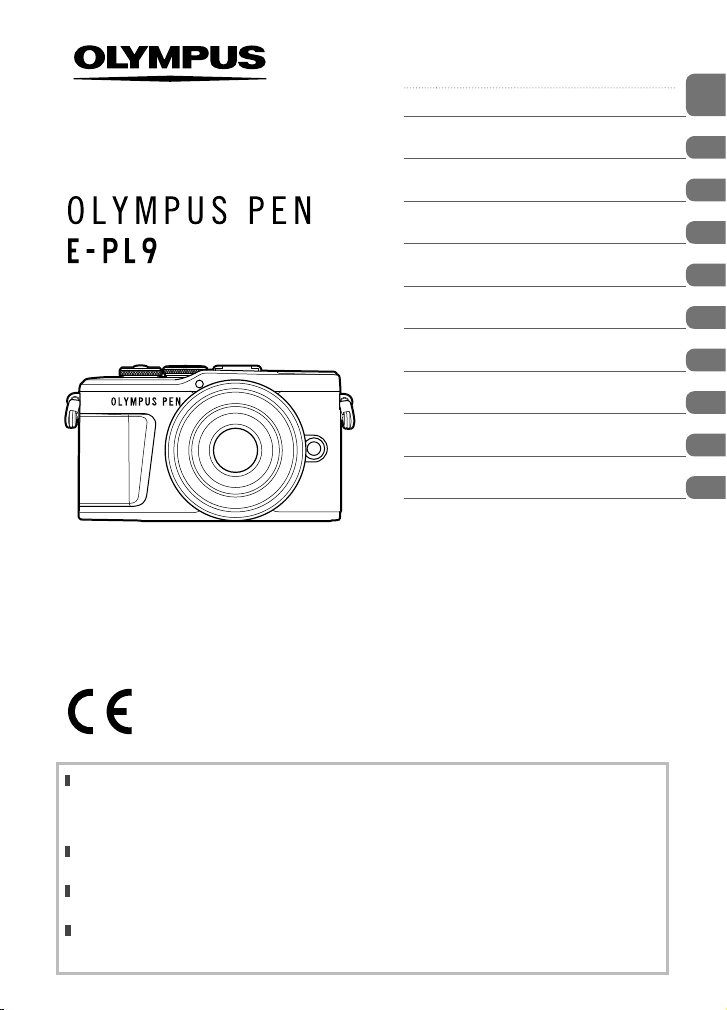
ЦИФРОВОЙ ФОТОАППАРАТ
Руководство
по эксплуатации
Содержание
Краткий указатель операций
1. Подготовка
2. Съемка
3. Воспроизведение
4. Функции меню
5. Подключение к смартфону
Подключение к компьютеру и
6.
принтеру
7. Осторожно
8. Информация
9. МЕРЫ ПРЕДОСТОРОЖНОСТИ
Model No. : IM008
Благодарим вас за приобретение цифрового фотоаппарата Olympus. Перед началом
использования внимательно прочтите данное руководство для обеспечения оптимальной
эффективности и длительного срока службы. Сохраните данное руководство в надежном
месте для дальнейших справок.
Перед тем, как делать важные фотографии, мы рекомендуем сделать пробные снимки,
чтобы привыкнуть к новому фотоаппарату.
Изображения экрана и фотоаппарата, показанные в данном руководстве, были выполнены
на стадии разработки и могут отличаться от актуального варианта продукта.
В случае добавления и/или изменения функций вследствие обновления встроенного ПО
фотоаппарата содержание руководства будет отличаться. Новейшая информация об этом
находится на веб-сайте Olympus.
Page 2
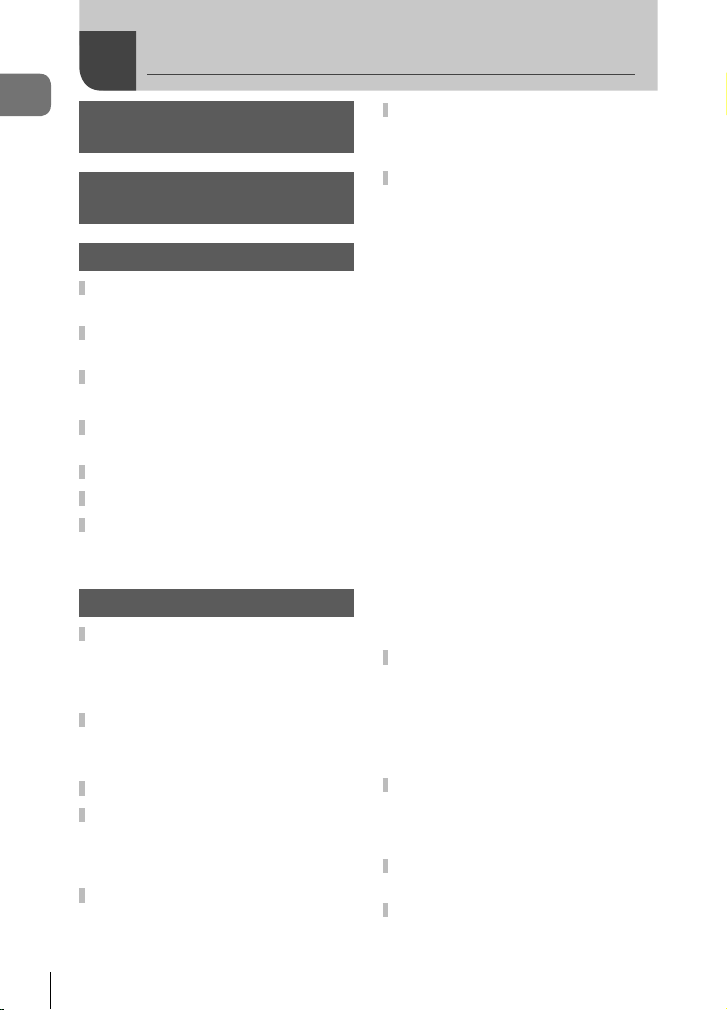
Содержание
Содержание
Краткий указатель
операций 7
Спецификация
компонентов 12
Подготовка 14
Распаковка содержимого
коробки .......................................14
Зарядка и установка
аккумулятора .............................15
Установка карты памяти .........17
Как вынуть карту? ...................17
Установка объектива на
фотоаппарат ..............................18
Включение фотоаппарата .......20
Начальная настройка ...............21
Фотоаппарат отображает
нечитаемый/не выбранный
язык .............................................23
Съемка 24
Отображение информации во
время съемки ............................ 24
Переключение отображаемой
информации ............................26
Выбор режима съемки и
фотосъемка ...............................27
Типы режимов съемки ............27
Съемка сверху и снизу ............29
Переключение режима
отображения с помощью
кнопки u
(быстрый доступ) .....................30
Предоставление фотоаппарату
возможности выбирать
настройки (режим AUTO) ......... 31
Съемка в режиме сюжета
(режим SCN) ..............................33
Типы сюжетных режимов .......33
Съемка в расширенном
режиме фотосъемки
(режим Z) ................................37
Параметры режима AP ...........37
[Коллаж в реал.врем.]: съемка
коллажей в реальном
времени ...................................38
[Live TIME]: съемка в
реальном времени ..................39
[Мультиэкспозиция]: съемка
мультиэкспозиций ...................40
[HDR]: съемка
комбинированных фотографий
с помощью HDR ......................41
Режим [Беззв.[♥]] .....................42
Съемка панорамы...................43
[Коррекц.трапец.искр.] ............44
[Автом. брекетинг экспозиции]:
изменение экспозиции в серии
снимков ....................................45
[Брекетинг фокусировки]:
изменение фокусного
расстояния в серии снимков ..46
Применение художественных
фильтров (режим ART) ............47
Типы художественных
фильтров .................................48
Использование параметра
[Частичный Цвет] ....................49
Предоставление фотоаппарату
возможности выбирать
диафрагму и выдержку
(программный режим) .............50
Выбор диафрагмы (режим с
приоритетом диафрагмы) .......51
Выбор выдержки (режим с
приоритетом выдержки) .........52
2
RU
Page 3
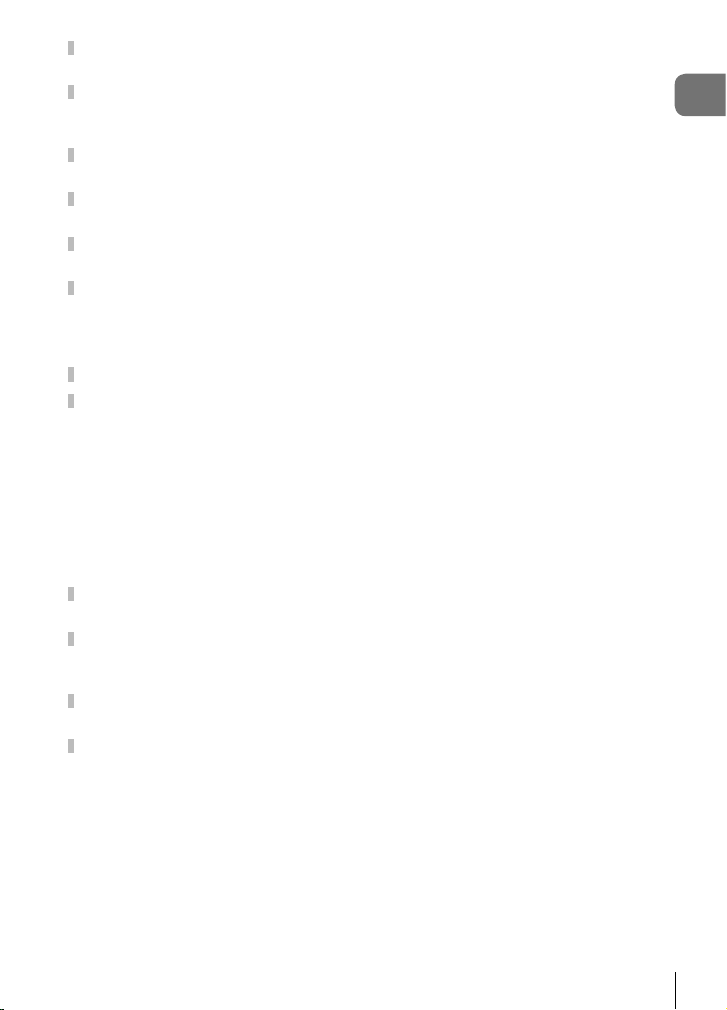
Выбор диафрагмы и
выдержки (ручной режим) ......53
Съемка с длинной
экспозицией
(BULB/LIVE TIME) ......................54
Live Composite (комбинация
темного и светлого поля) ........55
Съемка с использованием
сенсорного управления ..........56
Запись видео в режимах
фотосъемки ............................... 57
Запись видео в режиме
видеосъемки .............................58
Параметры режима
видеосъемки ...........................59
Видеоэффекты .........................60
Создание видеороликов из
клипов ........................................62
Запись клипов .........................62
Создание новой папки
«Мои клипы» ...........................62
Удаление клипа из
«Моих
клипов» ........................63
Редактирование раздела
«Мои клипы» ...........................63
Запись видеороликов в
замедленном движении ..........65
Использование функции
беззвучной съемки во время
съемки видео ............................ 65
Фотосъемка в режиме
«Автоспуск» ...............................66
Использование различных
настроек .....................................68
Управление экспозицией
(Экспозиция F).......................68
Цифровой зум
(Цифровой телеконв.).............68
Выбор режима метки
автофокуса (Настройки метки
автофокуса) .............................69
Настройка метки АФ ...............69
Автофокус в режиме
приоритета лиц
по глазам .................................70
Использование вспышки
(Фотосъемка со вспышкой) ....71
Серийная съемка и съемка с
автоспуском .............................73
Вызов параметров съемки .....74
Параметры обработки
(Режим Цвета) .........................76
Изменение чувствительности
ISO (ISO) ..................................77
Настройка цвета
(ББ (баланс белого)) ...............78
Выбор режима фокусировки
(Реж.Автофок.) ........................ 79
Настройка соотношения
ширины и высоты
изображения ...........................81
Выбор качества изображения
(Качество фотоснимка,
KK) .....................................81
Выбор
качества изображения
(Качество видео, nK) .........82
Добавление эффектов к
видео........................................85
Регулировка мощности
вспышки (Контроль
интенсивности вспышки) ........86
Уменьшение дрожания
фотоаппарата
(Стабилизация) .......................87
Точная настройка баланса
белого (Коррекция ББ) ...........88
Изменение способа
измерения фотоаппаратом
яркости (Замера) ....................89
Точная настройка резкости
(Резкость) ................................89
Точная настройка
контрастности (Контраст) .......90
Точная настройка
насыщенности
(Насыщенность) ......................90
Точная настройка тона
(Градация) ...............................91
и автофокус
RU
Содержание
3
Page 4
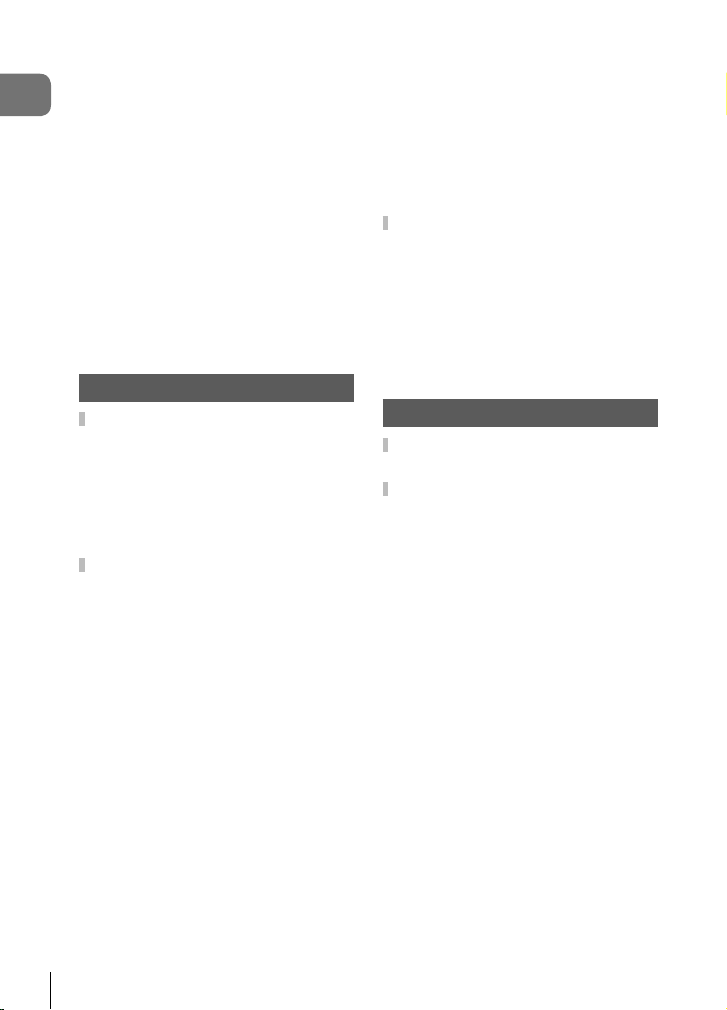
Содержание
Применение эффектов
фильтра к монохромным
изображениям
(Цветной фильтр) ....................91
Настройка тона монохромного
изображения (Монохром) .......92
Регулировка эффектов
i-Enhance (Эффект) ................92
Выбор формата
цветопередачи
(Цвет. Простр.) ........................93
Изменение яркости темных
и ярких зон (Упр. светами и
тенями) ....................................94
Присвоение функций кнопкам
(Функция Кнопки) ....................95
Воспроизведение 98
Информация, отображаемая
во время просмотра .................98
Информация о
просматриваемом
изображении ...........................98
Переключение отображаемой
информации ............................99
Просмотр фотографий и
видео ........................................100
Индекс/календарное
отображение..........................101
Просмотр фотографий .........101
Просмотр видео ....................103
Защита снимков ....................103
Удаление изображения ........103
Установка очередности
переноса изображений
(Порядок обмена)..................104
Отмена порядка обмена .......104
Выбор изображений
(0, Удалить Выделенное,
Выбранный порядок) ............104
Запись звуковой заметки ......105
Воспроизведение звука ........105
Просмотр папки
«Мои клипы» .........................105
Добавление фотографий в
«Мои клипы» .........................106
Удаление клипов из папки
«Мои клипы» .........................106
Прокрутка панорам ...............106
Использование сенсорного
экрана .......................................107
Полнокадровый просмотр ....107
Каталог/Мои клипы/
календарный просмотр ........107
Выбор и защита снимков .....108
Просмотр изображений в
режиме «Автоспуск» .............108
Функции меню 109
Основные операции в
меню .........................................109
Использование Меню
съемки 1/Меню съемки 2 ....... 110
Возврат к настройкам
по умолчанию (Сброс) ..........110
Параметры обработки
(Режим Цвета) ....................... 111
Цифровой зум (Цифровой
телеконв.) .............................. 111
Улучшение фокуса
в условиях темноты
(Подсветка Аф) ..................... 111
Выбор скорости
масштабирования
(KСкор. электр.зума) .......... 112
Автоматическая съемка с
фиксированным интервалом
(Настр. замед.съемки) .......... 112
Фотосъемка с беспроводным
удаленным
вспышкой (# Режим Ду) ......113
управлением
4
RU
Page 5

Использование меню
видео ........................................114
Использование меню
просмотра ................................115
Отображение повернутых
изображений (R) ................. 115
Редактирование фотографий
(Редакт.) .................................115
Сохранение фотографий из
видеороликов (Стоп-кадр) ... 117
Обрезка видео
(Обрезка видео) .................... 118
Полное снятие защиты ......... 118
Использование меню
настройки ................................. 119
Форматирование карты
(Уст.Карту)..............................120
Удаление всех изображений
(Уст.Карту)..............................120
Выбор языка (W) ................120
Использование
пользовательских меню .......121
a Аф/Рф ..............................121
M Кнопки
/Диск ......................121
N Монитор/8/Пк ...............122
O Монитор/8/Пк ................122
P Эксп/ISO/BULB .................123
Q Эксп/ISO/BULB .................123
b # Польз. ..........................124
W K/ББ/Цвет ......................124
X Запись ..............................125
c K Настройки ..................126
AEL/AFL .................................127
Рф Помощник ........................127
Режимы отображения
дополнительной
информации ..........................128
Просмотр изображений с
фотоаппарата на экране
телевизора ............................130
Выдержки при
автоматическом
срабатывании вспышки ........131
Комбинации размеров
изображения JPEG и
степени сжатия .....................131
Подключение к
смартфону 132
Настройка параметров
подключения к смартфону ...133
Параметры беспроводной
сети при выключенном
фотоаппарате ..........................134
Передача изображений на
смартфон .................................136
Автоматическая загрузка
изображений при
выключенном
фотоаппарате ..........................136
Дистанционная съемка при
помощи смартфона ................137
Добавление к изображениям
информации о
местоположении .....................137
Сброс параметров
беспроводной сети LAN/
Bluetooth
Изменение пароля ..................138
Отключение беспроводной
сети LAN/Bluetooth® ...............139
®
.................................138
Содержание
RU
5
Page 6
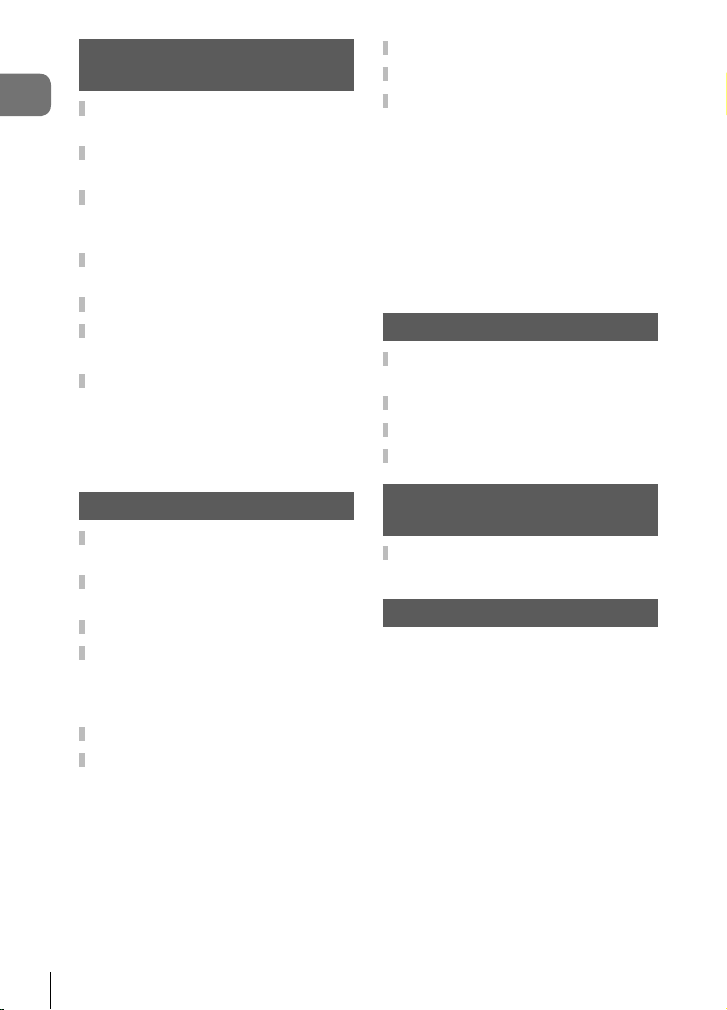
Содержание
Подключение к
компьютеру и принтеру 140
Подключение фотоаппарата
к компьютеру ...........................140
Копирование изображений на
компьютер ...............................140
Установка компьютерного
программного
обеспечения ............................141
Установка OLYMPUS Digital
Camera Updater ........................141
Регистрация пользователя ...141
Прямая печать (PictBridge) ...142
Простая печать .....................144
Порядок печати (DPOF) .........145
Создание задания печати ....145
Удаление всех или
выбранных изображений из
задания печати......................146
Другие внешние вспышки .....153
Состав системы ......................154
Очистка и хранение
фотоаппарата ..........................156
Очистка фотоаппарата .........156
Хранение ...............................156
Очистка и проверка
устройства приема
изображения .........................156
Pixel Mapping — проверка
функций обработки
изображения .........................157
Информация 158
Рекомендации и сведения о
съемке ......................................158
Коды ошибок ...........................162
По умолчанию .........................165
Спецификация ........................169
Осторожно 147
Аккумулятор и зарядное
устройство ...............................147
Использование зарядного
устройства за рубежом ..........148
Используемые карты .............148
Режим записи и размер
файла/количество
доступных для сохранения
снимков ....................................149
Сменные объективы ..............150
Внешние вспышки,
предназначенные для
использования с этим
фотоаппаратом .......................151
Фотосъемка с беспроводным
удаленным управлением
вспышкой ...............................151
6
RU
МЕРЫ
ПРЕДОСТОРОЖНОСТИ 172
МЕРЫ
ПРЕДОСТОРОЖНОСТИ ..........172
Указатель 180
Page 7
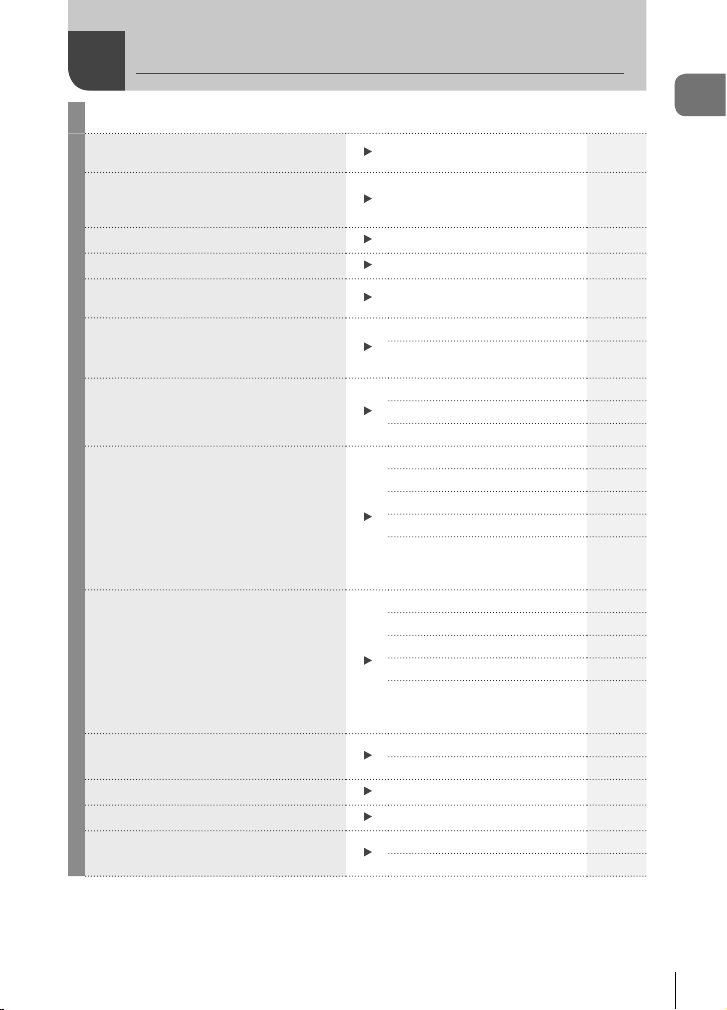
Краткий указатель операций
Съемка
Просто выполняйте съемку без
сложных настроек
Съемка в соответствии с вашими
предпочтениями без необходимости
понимания технических терминов
Съемка автопортретов
Съемка стильных фотографий
Быстрая регулировка настроек в
соответствии с сюжетом
Съемка изображений с размытым
задним планом
Съемка ночных видов
Съемка фейерверков
Съемка полос света
Регулировка яркости темных и ярких
зон
Фотосъемка со вспышкой
Съемка без вспышки
Уменьшение дрожания
фотоаппарата
g
Pежим AUTO (B)
Фотогид
Автопортреты
Художественный фильтр
Сюжетный режим (SCN)
Фотогид
Съемка с приоритетом
диафрагмы
Ночь+Портрет (SCN)
Ночная съемка (SCN) 34
Съемка с рук (SCN)
Фейерверк (SCN)34
Live TIME (Z)
Коллаж в реал.врем. (Z)
Коллаж в реал.врем. (M)
Открытый затвор/
фотосъемка в режиме
длительной выдержки (M)
Съемка полос света (SCN)
Live TIME (Z)
Коллаж в реал.врем. (Z)
Коллаж в реал.врем. (M)
Открытый затвор/
фотосъемка в режиме
длительной выдержки (M)
Фотогид
Коррекция экспозиции 68
Фотосъемка со вспышкой
Чувствительность ISO 77
Стабилизация 87
Автоспуск 73
31
31
66
47
33
31
51
33
34
39
38
55
54
34
39
38
55
54
31
71
Краткий указатель операций
RU
7
Page 8
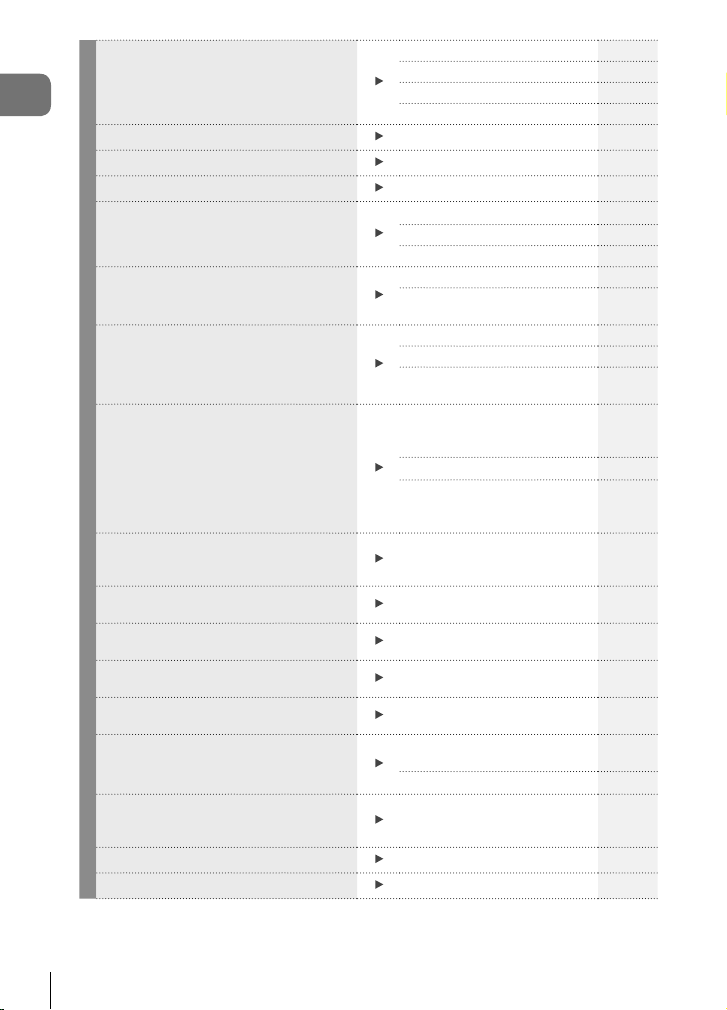
Краткий указатель операций
Съемка со вспышкой 71
Съемка объекта в контровом свете
Использование автоспуска
Репортажная съемка Репортажная съемка 73
Изменение соотношения размеров
Изменение цвета фотографии
Обработка изображений
в соответствии с объектом/съемка
одноцветных изображений
Съемка движущихся объектов
или изображений, передающих
ощущение движения
Когда фотоаппарат не фокусируется
на объекте съемки/фокусируется на
одной области
Фокусировка на небольшой области
в кадре/подтверждение фокуса
перед съемкой
Удержание движущихся объектов в
фокусе
Фокусировка на движущемся
объекте и его съемка
Создание коммерческих
видеороликов
Уменьшение «шума» на
изображениях
Оптимизация монитора/
регулировка оттенка экрана
Проверка выравнивания по
горизонтали или вертикали перед
съемкой
Съемка с обдуманной композицией
Экономия заряда аккумулятора
Подсветка HDR (SCN)35
Градация (Режим Цвета)91
Точечный замер 89
Автоспуск 73
Соотношение размеров 81
Фотогид
Режим Цвета 76
Баланс белого 78
Режим Цвета 76
Художественный фильтр
(ART)
Фотогид 31
Сюжетный режим (SCN)33
Съемка с приоритетом
выдержки
Прикоснитесь к АФ
(Использование сенсорного
экрана)
Настройки метки автофокуса 69
Автофокус на рамке
увеличения/автофокус
с увеличением
Автофокус на рамке
увеличения/автофокус
с увеличением
C-AF+TR (следящий
автофокус)
C-AF 79
Мои клипы 62
Подавл.Шума 123
Регулировка яркости
монитора
Увеличить LV 122
Индикатор уровня 26
Отображ. Сетки 122
Автооткл. 126
119
31
47
52
56
97
97
80
8
RU
Page 9
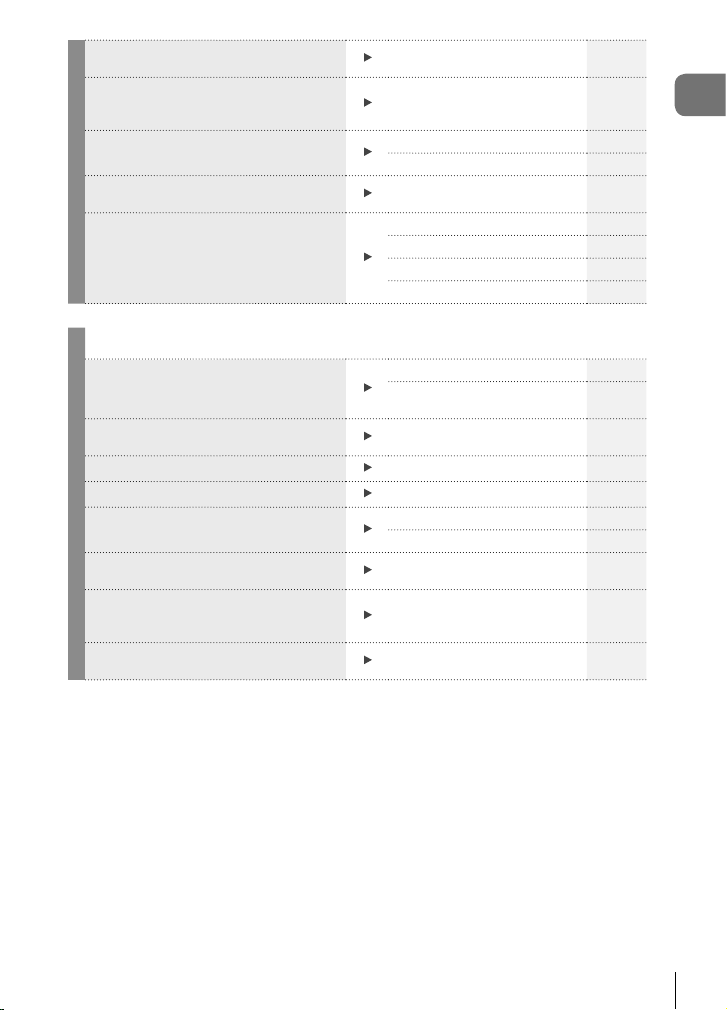
Увеличение количества снимков,
которые могут быть сделаны
Использование пульта
дистанционного управления
Съемка без звукового сигнала
затвора
Увеличение для заполнения
объектом большей части кадра
Улучшение цвета кожи
Режим качества фотографий 81
Съемка с удаленным
управлением с помощью
смартфона
Беззв.[♥] (SCN)35
Беззв.[♥] (Z)
Цифровой телеконв.68
Быстрый e-Portrait
Портрет (Режим Цвета)76
e-Portrait (Режим Цвета)
Сюжетный режим (SCN)33
137
Краткий указатель операций
42
66
76
Воспроизведение/ретуширование
Просмотр изображений на экране
телевизора
Просмотр слайд-шоу с фоновой
музыкой
Осветление теней
Коррекция эффекта «красных глаз»
Простая печать
Просмотр изображений на
смартфоне
Автоматическая загрузка
изображений на смартфон
Добавление на изображение данных
о местонахождении
HDMI 122
Просмотр на экране
телевизора
Слайд-шоу 102
Осв. Теней (Редакт. JPEG) 116
Убр. Кр.Глаз (Редакт. JPEG) 116
Создание задания печати
Прямая печать 142
Перенос изображений на
смартфон
Автоматическая загрузка
изображений при
отключенном фотоаппарате
Добавление на изображение
данных о местонахождении
g
130
145
136
136
137
RU
9
Page 10
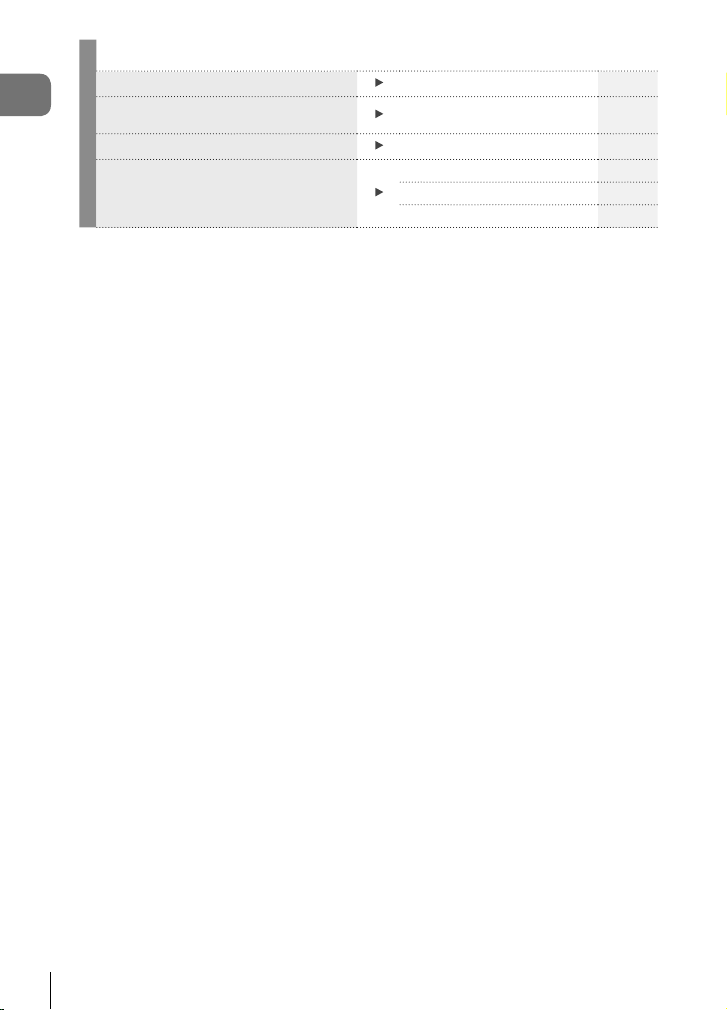
Краткий указатель операций
Конфигурация фотоаппарата
Синхронизация даты и времени Установка даты и времени 21
Восстановление настроек
по умолчанию
Изменение языка отображения меню
Отключение звука автофокусировки
Сброс 110
W
8 (звуковой сигнал)
Беззв.[♥] (SCN)35
Беззв.[♥] (Z)
g
120
122
42
10
RU
Page 11
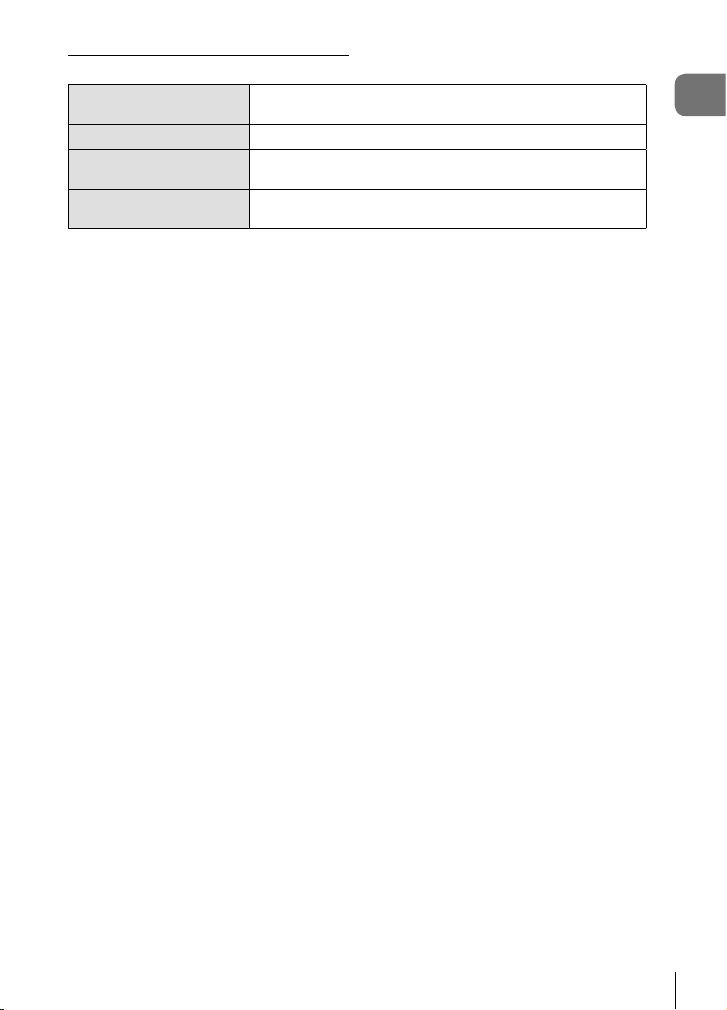
Символы, используемые в руководстве
Во всех разделах данного руководства используются следующие символы.
FGHI
Примечание
$
Рекомендации
%
g
Символы стрелок (кнопки вверх, вниз, влево и вправо
соответственно) (стр. 13).
Примечания, касающиеся пользования фотоаппаратом.
Полезная информация и советы, которые помогут вам
максимально использовать возможности фотоаппарата.
Ссылки на страницы с подробным описанием
или сопутствующей информацией.
Краткий указатель операций
RU
11
Page 12
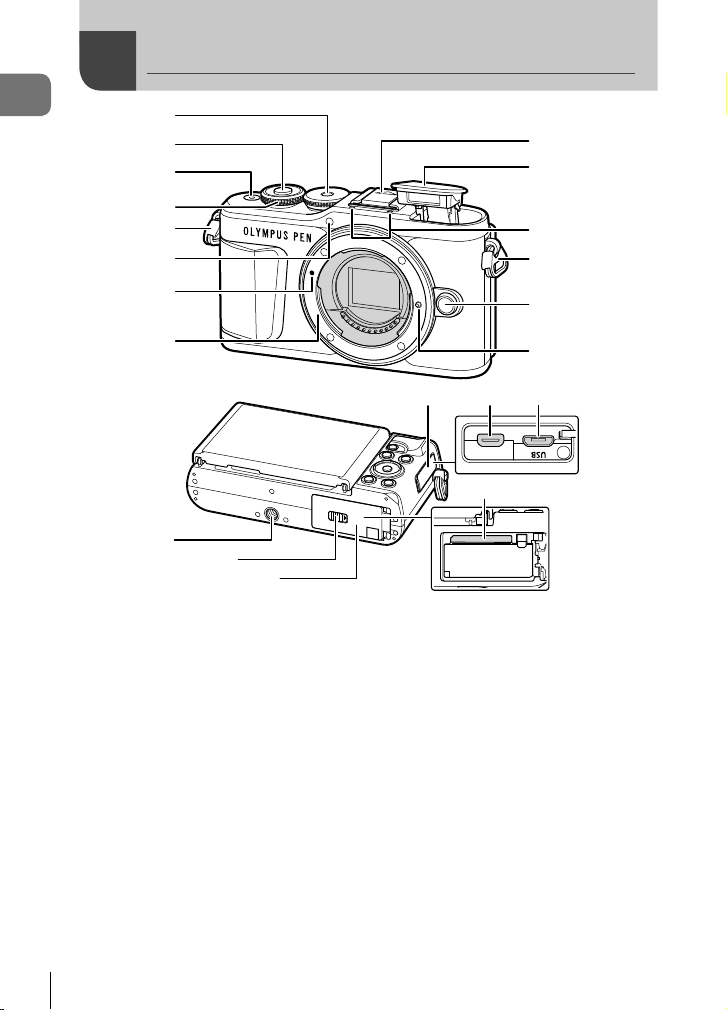
Спецификация компонентов
Спецификация компонентов
1
2
3
4
5
6
7
8
d
1 Диск выбора режимов ............... стр. 27
2 Кнопка Спуска ........................... стр. 28
3 Кнопка ON/OFF (включения/
выключения) .............................. стр. 20
4 Диск управления (P)
.......................... стр. 50-53, 68, 71, 100
5 Петелька для ремешка ............. стр. 14
6 Индикатор автоспуска/подсветка АФ
...................................... стр. 73/стр. 111
7 Метка для присоединения
объектива ..................................стр. 18
8 Байонет (перед креплением
объектива снимите крышку корпуса)
9 Заглушка на горячий
0 Встроенная вспышка ................ стр. 71
e
f
башмак
9
0
a
5
b
c
ghi
j
a Стереомикрофон .....стр. 105, 114, 116
b Кнопка разблокировки объектива
.................................................... стр. 19
c Фиксатор объектива
d Гнездо для штатива
e Защелка аккумуляторного отсека/
отсека для карты ................. стр. 15, 17
f Крышка аккумуляторного отсека/
отсека для карты ................. стр. 15, 17
g Крышка разъема
h Разъем Micro HDMI .................стр. 130
i Разъем Micro USB ........... стр. 140, 142
j Разъем для карты .....................стр. 17
12
RU
Page 13
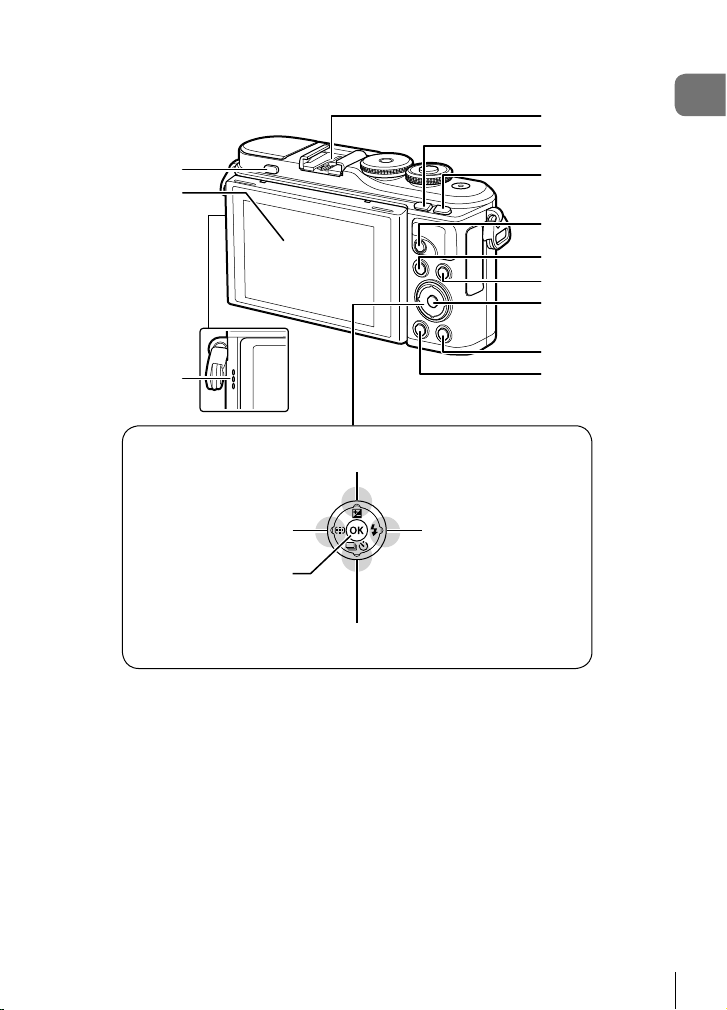
1
2
3
Кнопка F (Вверх) / F (Коррекция
Кнопка H (Лево) /
N (Автофокус)
(стр. 69)
Кнопка Q
(стр. 74, 100)
Кнопка G (Вниз) / jY (Серийная
экспозиции) (стр. 68)
Кнопка I (Вправо) /
# (Вспышка) (стр. 71)
съемка/автоспуск) (стр. 73)
4
5
6
7
8
9
0
b
c
a
Спецификация компонентов
1 Кнопка подъема вспышки .........стр. 71
2 Монитор (сенсорный экран)
.......................... стр. 24, 56, 74, 98, 107
3 Динамик
4 Разъем «горячий башмак» ..... стр. 151
5 Кнопка u (быстрый доступ)/G
......................................стр. 30/стр. 101
6 Кнопка Fn/a .........стр. 95/стр. 68, 101
7 Кнопка R (Видеосъемка)/h
......................................стр. 57/стр. 104
* В этом руководстве значками FGHI обозначаются операции, выполняемые с
использованием кнопки со стрелками.
8 Кнопка MENU ......................... стр. 110
9 Кнопка INFO ............... стр. 26, 99, 129
0 Кнопка Q ........................... стр. 74, 100
Стрелки* (FGHI)
a
............................... стр. 21, 69 – 73, 100
b Кнопка q (воспроизведение)
.................................................. стр. 100
c Кнопка (Удаление) ..............стр. 103
RU
13
Page 14
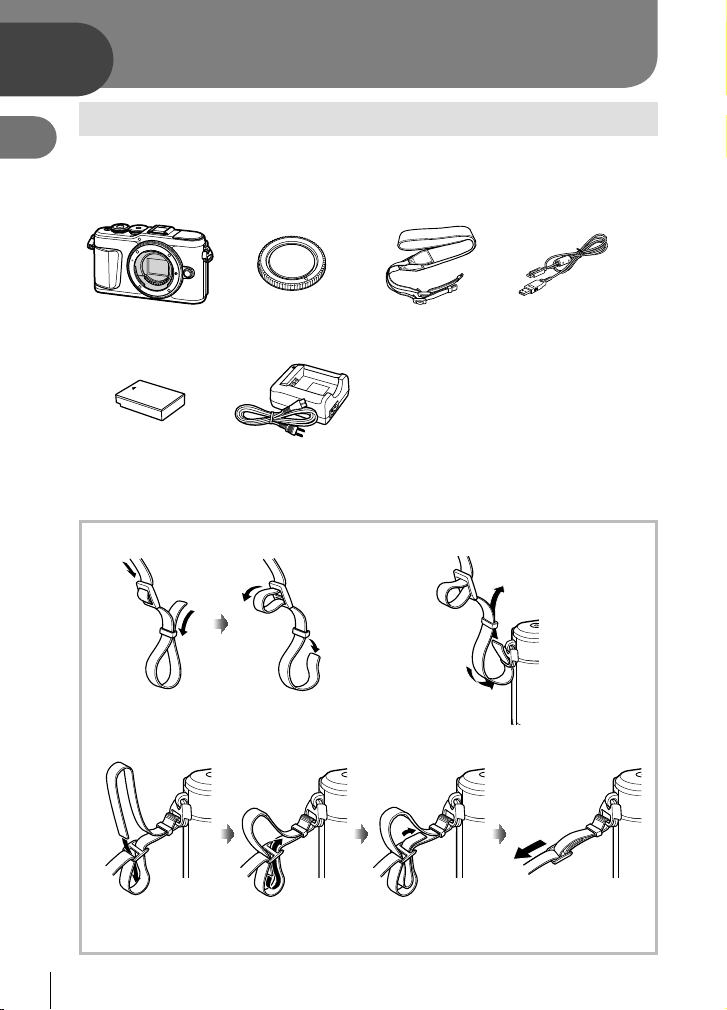
1
Подготовка
Распаковка содержимого коробки
1
Вместе с фотоаппаратом поставляются следующие компоненты.
Подготовка
Если что-либо отсутствует или повреждено, обратитесь к дилеру, у которого был
приобретен фотоаппарат.
Фотоаппарат Крышка корпуса Ремешок
Литий-ионный
аккумулятор BLS-50
Прикрепление ремешка
1
Зарядное устройство
для литий-ионных
аккумуляторов
BCS-5
• Основное руководство (Basic Manual)
• Гарантийный талон
3
2
Кабель USB
CB-USB12
• Аналогичным образом прикрепите ремешок с другой стороны.
• Затем прочно затяните ремешок, чтобы надежно закрепить его.
14
RU
Page 15
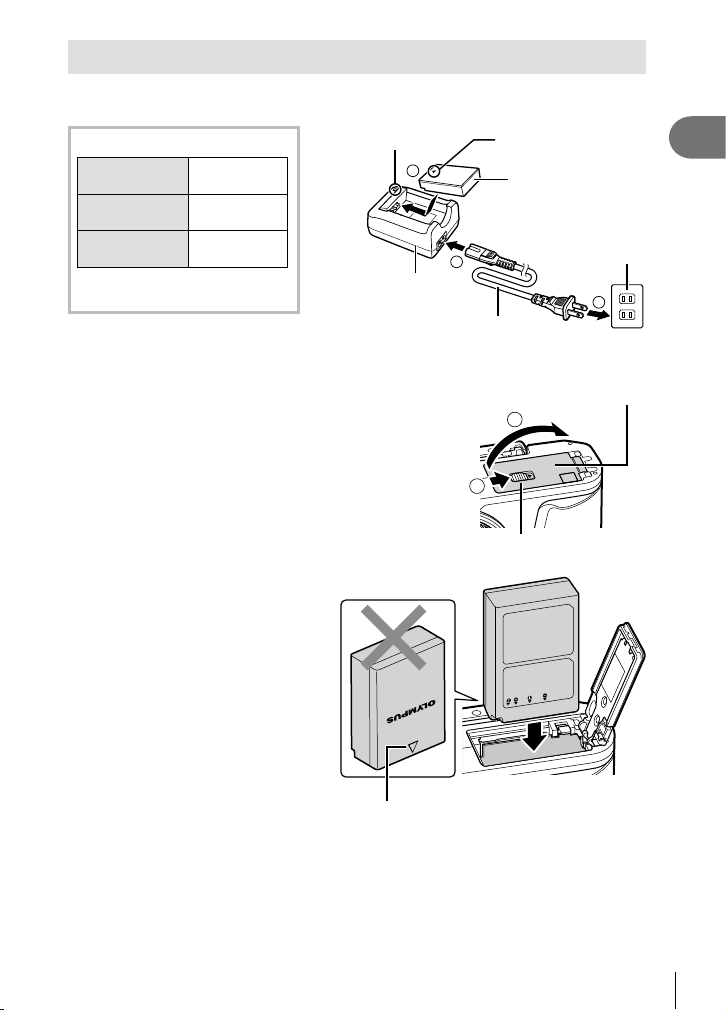
Зарядка и установка аккумулятора
Зарядка аккумулятора.
1
Индикатор зарядки
Идет зарядка
Зарядка
завершена
Ошибка
зарядки
(Время зарядки: приблизительно
до 3 часов 30 минут)
• После окончания зарядки отключите зарядное устройство от электросети.
Открытие крышки отсека для
2
батареи/карты.
Вставка аккумулятора.
3
• Используйте только
батареи BLS-50 (стр. 14,
171).
Светится
оранжевым
Откл.
Мигает
оранжевым
Индикатор
зарядки
3
Зарядное устройство
для литий-ионных
аккумулятора
переменного тока
Знак, указывающая
направление (C)
Литий-ионный
аккумулятор
1
Кабель
Крышка аккумуляторного
отсека/отсека для карты
2
1
Защелка аккумуляторного
отсека/отсека для карты
Настенная розетка
переменного тока
2
1
Подготовка
Знак, указывающий направление
RU
15
Page 16
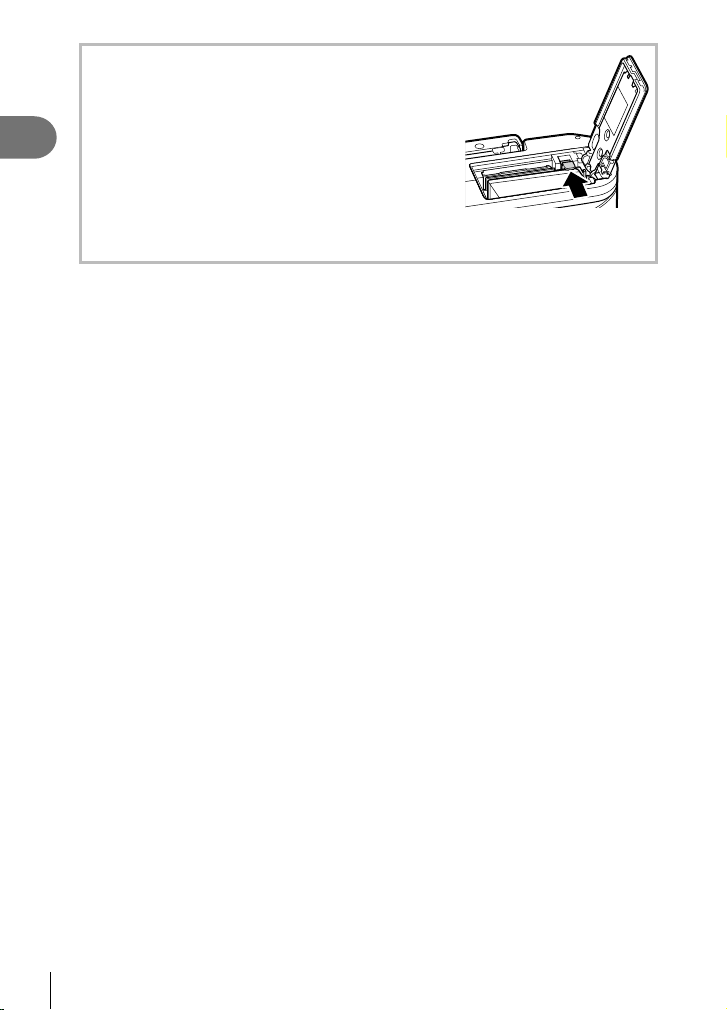
Извлечение аккумулятора
Перед открытием или закрытием крышки
аккумуляторного отсека/отсека для карты
отключите фотоаппарат. Чтобы извлечь
1
Подготовка
аккумулятор, сначала нажмите на кнопку защелки
аккумулятора в направлении стрелки, потом
извлеките аккумулятор.
• Не извлекайте аккумулятор, пока отображается
индикатор записи на карту (стр. 24).
• Если вы не можете извлечь батарею,
обратитесь к официальному дистрибьютору или
в сервисный
центр. Не применяйте силу.
$ Примечание
• При длительной съемке рекомендуется держать под рукой запасной аккумулятор на
случай разрядки основного.
• Фотоаппарат не оснащен встроенным зарядным устройством и не может заряжаться
через USB-соединение.
• См. также раздел «Аккумулятор и зарядное устройство» (стр. 147).
16
RU
Page 17
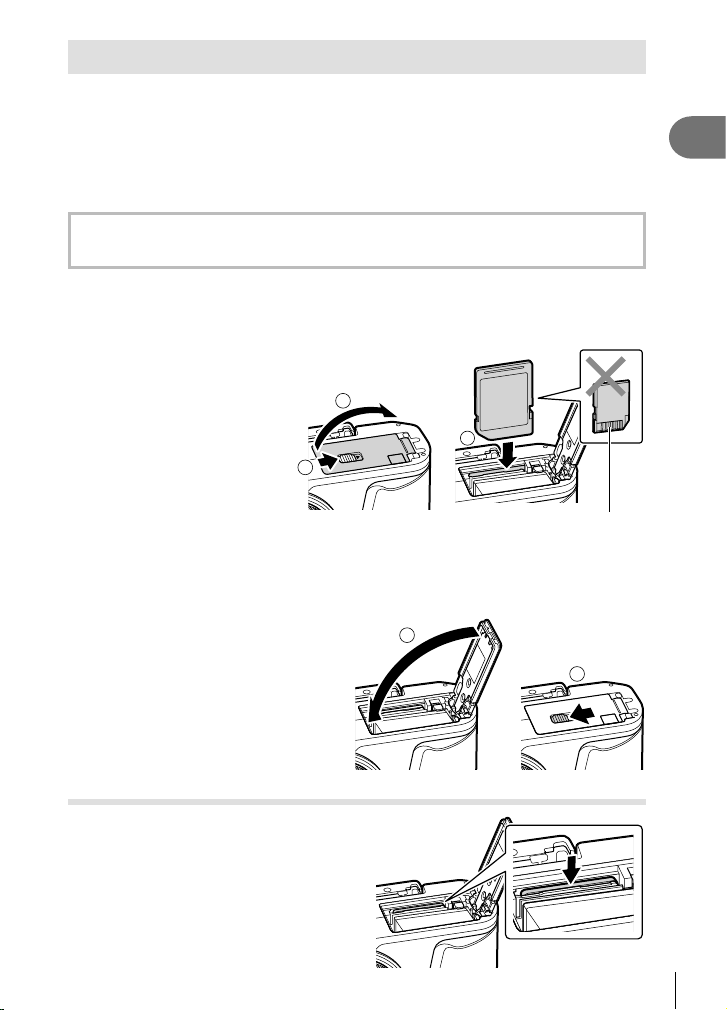
Установка карты памяти
В этом руководстве все устройства хранения данных упоминаются как «карты».
С данным фотоаппаратом можно использовать карты памяти SD (продается в
магазинах) следующих типов: SD, SDHC, SDXC и Eye-Fi.
Новые карты или карты, которые использовались в других фотокамерах или
компьютерах, перед использованием необходимо отформатировать в этой
фотокамере. g «Форматирование карты (Уст.Карту)» (стр. 120)
Карты Eye-Fi
Перед использованием см. раздел «Используемые карты» (стр. 148).
Вставка карты памяти.
1
• Откройте крышку аккумуляторного отсека/
отсека для карты.
• Вставьте карту до щелчка.
g «Используемые карты» (стр. 148)
2
3
1
Расположение контактов
• Выключите фотоаппарат перед установкой или извлечением аккумулятора или
карты.
• Не пытайтесь с усилием вставить поврежденную или деформированную карту.
Это может привести к повреждению разъема для карты.
Закрытие крышки
2
аккумуляторного отсека/отсека
для карты.
• Перед использованием фотоаппарата
убедитесь, что крышка отсека
аккумулятора/карты закрыта.
1
2
1
Подготовка
Как вынуть карту?
Слегка нажмите на вставленную карту, и
она будет извлечена. Выньте карту.
• Не извлекайте карту, пока
отображается индикатор записи на
карту (стр. 24).
RU
17
Page 18
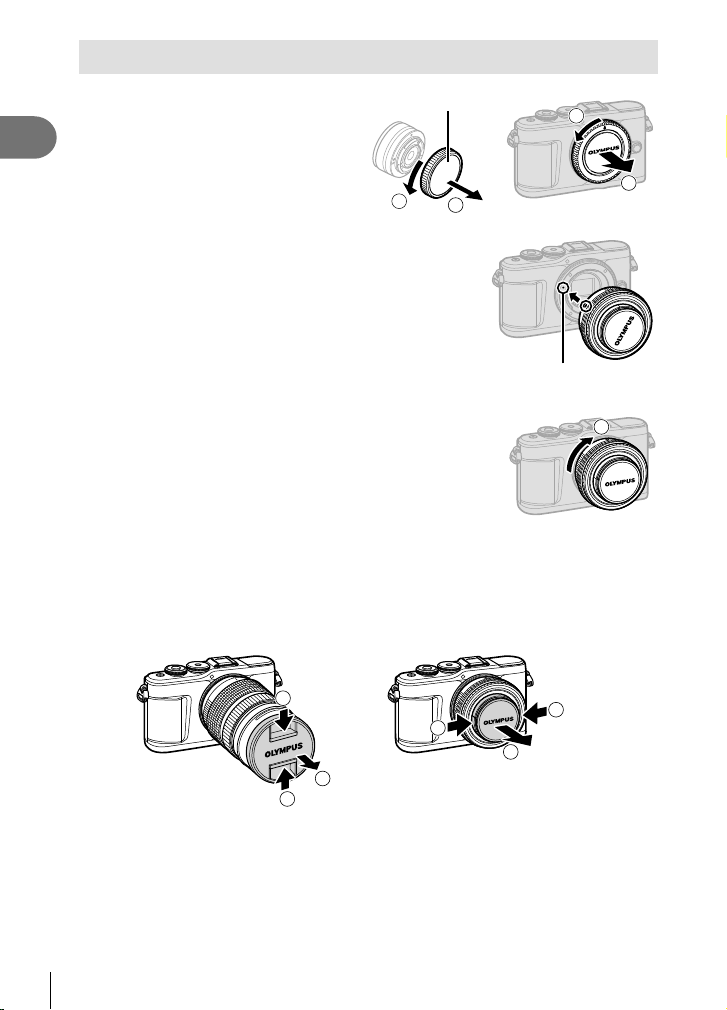
Установка объектива на фотоаппарат
Снимите заднюю крышку
1
1
объектива и крышку корпуса
фотоаппарата.
Задняя крышка
Подготовка
1
2
Совместите метку крепления объектива
2
(красная) на фотоаппарате с меткой
совмещения (красная) на объективе,
а затем вставьте объектив в корпус
фотоаппарата.
Метка для присоединения
Поверните объектив по часовой стрелке
3
до щелчка (направление вращения
указано стрелкой 3).
• Перед установкой и снятием объектива убедитесь, что фотоаппарат выключен.
• Не нажимайте на кнопку разблокировки объектива.
• Не следует прикасаться к внутренним частям фотоаппарата.
Снятие крышки объектива
1
2
объектива
3
1
1
2
1
18
RU
1
2
Page 19
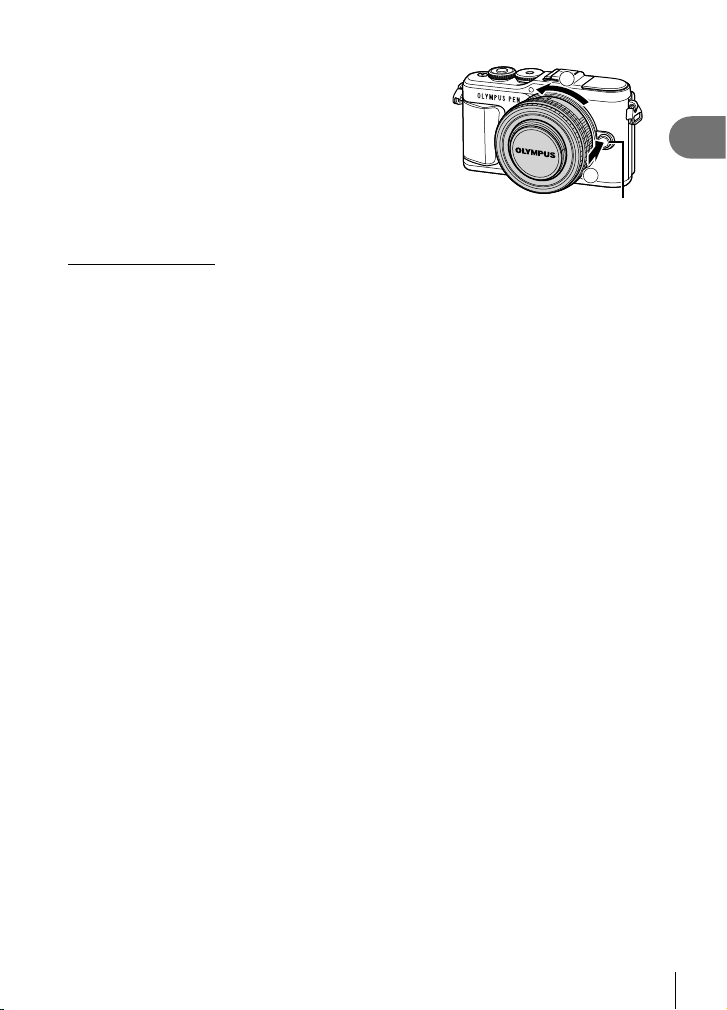
Снятие объектива с фотоаппарата
Перед снятием объектива убедитесь, что
фотоаппарат выключен. Нажимая на кнопку
освобождения объектива, поверните его по
направлению, указанному стрелкой.
Сменные объективы
См. раздел «Сменные объективы» (стр. 150).
2
1
Кнопка разблокировки
объектива
1
Подготовка
RU
19
Page 20

1
Подготовка
Включение фотоаппарата
Нажмите кнопку ON/OFF для включения фотоаппарата.
1
• После включения фотоаппарата включится его монитор.
Кнопка ON/OFF
Монитор
Уровень заряда аккумулятора
Отобразится значок уровня заряда
аккумулятора.
j
(зеленый): фотоаппарат готов к
съемке.
k
(зеленый): аккумулятор заряжен не
полностью.
l
(зеленый): аккумулятор разряжен.
m
(мигает красным): Зарядите
аккумулятор.
ISO-A
200
250250 F5.6
Режим сна фотоаппарата
Если на протяжении минуты не выполняется никаких действий, фотоаппарат
переходит в режим сна (ожидания), при котором выключается экран и отменяются
все действия. Фотоаппарат активируется при прикосновении к любой кнопке
(кнопке спуска затвора, кнопке q и т. д.). Фотоаппарат отключится автоматически,
если оставить его в спящем режиме на 5 минут. Прежде чем воспользоваться
фотокамерой, включите ее снова. Вы можете выбрать, как долго камера остается в
режиме ожидания перед переключением в спящий режим. g [Автооткл.] (стр. 126)
20
RU
1:02:03
1023
Page 21
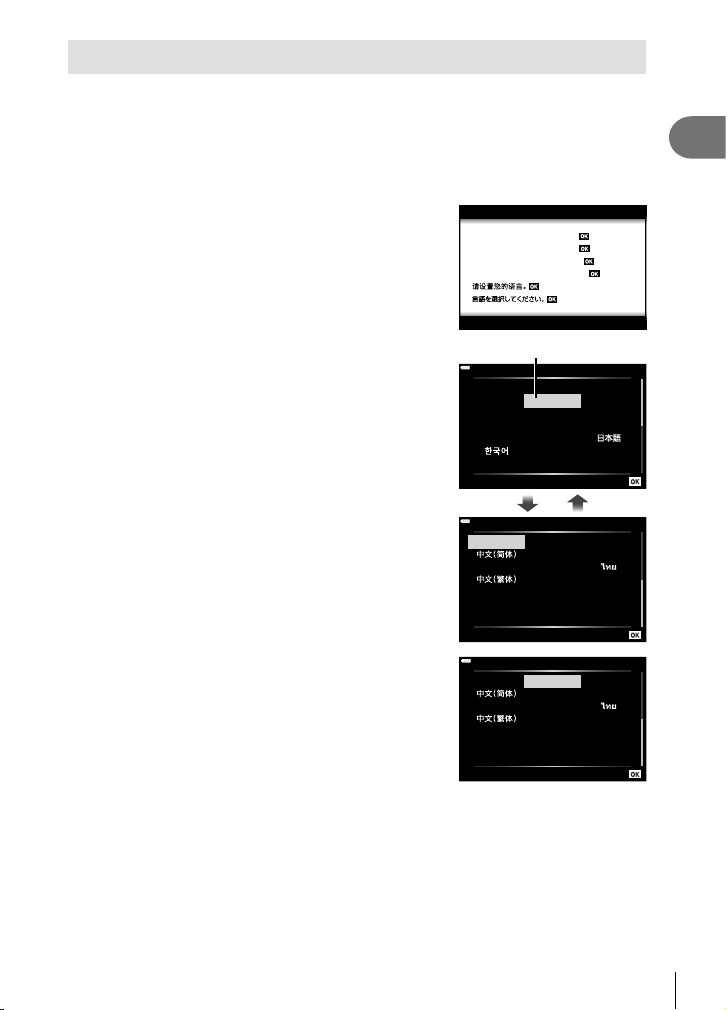
Начальная настройка
После первого включения фотоаппарата выполните начальную настройку, выбрав
язык и установив часы фотоаппарата.
• Дата и время записываются на карте вместе со снимками.
• Дата и время добавляются также к номеру файла. Перед использованием
фотоаппарата установите правильную дату и время. Если дата и время не
установлены, некоторые функции будут недоступны.
Нажмите кнопку Q, когда откроется
1
диалоговое окно начальной настройки,
предлагающее выбрать язык.
Please select your language.
Veuillez choisir votre langue.
Bitte wählen Sie Ihre Sprache.
Por favor, selecciona tu idioma.
1
Подготовка
Hrvatski
Dansk
Eesti
Deutsch
Indonesia
Norsk
Romanian
Español
Viet Nam
Romanian
Español
Viet Nam
Курсор
ýHVN\
English
Suomi
ǼȜȜȘȞȚțȐ
Italiano
Latviski
Polski
Ɋɭɫɫɤɢɣ
Slovensky
Svenska
Türkçe
Ɋɭɫɫɤɢɣ
Slovensky
Svenska
Türkçe
W
W
W
Выделите нужный язык с помощью диска
2
управления или кнопок со стрелками
FGHI.
• В диалоговом окне выбора языка имеются две
страницы опций. Для перемещения курсора
между страницами используйте диск управления
или стрелки FGHI.
Выделив нужный язык, нажмите кнопку Q.
3
• При нажатии кнопки спуска до нажатия кнопки
Q, фотоаппарат переключится в режим съемки
без выбора языка. Чтобы выполнить начальную
настройку, отключите, а затем снова включите
фотоаппарат и повторите процесс, начиная
с шага 1 в появившемся диалоговом окне
начальной настройки.
• Язык можно изменить в любое время в меню настройки e. g «Выбор языка
(W)» (стр. 120)
Ȼɴɥɝɚɪɫɤɢ
Nederlands
Français
0DJ\DU
/LHWXYLǐN
Português(Pt)
Set
Srpski
6ORYHQãþLQD
ɍɤɪɚʀɧɫɶɤɚ
Setare
Srpski
6ORYHQãþLQD
ɍɤɪɚʀɧɫɶɤɚ
ɍɫɬ
RU
21
Page 22
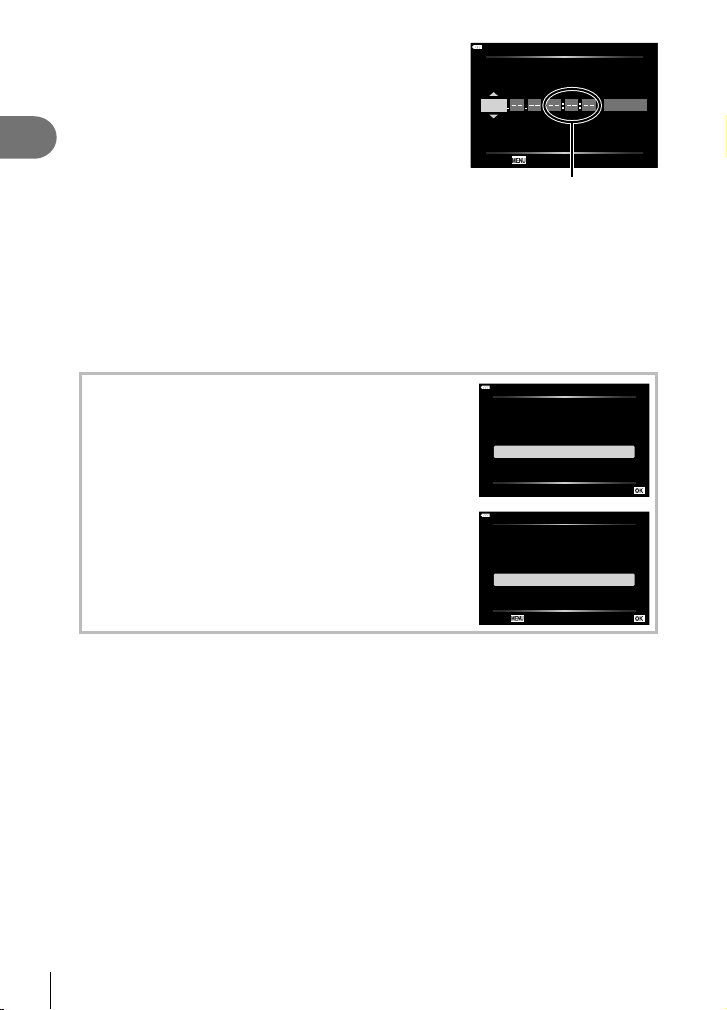
Установите дату, время и формат даты.
4
1
Подготовка
• Используйте стрелки HI для выделения
элементов.
• Используйте стрелки FG для изменения
выделенного элемента.
• Часы можно настроить в любое время в меню
настройки e. g [X] (стр. 119)
Выполните начальную настройку.
5
Ƚ Ɇ Ⱦ ȼɪɟɦɹ
2018
Ɉɬɦɟɧɚ
Время отображается в
24-часовом формате.
• Нажмите кнопку Q, чтобы установить часы.
• Если фотоаппарат оставался без аккумулятора в течение некоторого времени, дата
и время могут быть возвращены к заводским настройкам по умолчанию.
• Перед видеосъемкой также может потребоваться настроить частоту кадров.
g [Част. кадров видео] (стр. 114)
X
ȽɆȾ
Выключение фотоаппарата
Нажмите кнопку ON/OFF, чтобы выключить
фотоаппарат. Информацию о том, как действовать, если
фотоаппарат отображает диалоговое окно, показанное
на рисунке, см. на стр 134.
Ɋɟɠɨɠɢɞɩɪɢɜɵɤɩɢɬ
Ⱥɤɬɢɜɢɪɨɜɚɬɶɪɟɠɢɦɨɠɢɞɚɧɢɹ
ɩɪɢɜɵɤɥɩɢɬɞɥɹ:L)L%OXHWRRWK
ɞɥɹɩɟɪɟɞɚɱɢɢɡɨɛɪɚɠɟɧɢɣ
ɩɪɢɜɵɤɥɸɱɟɧɧɨɦɭɫɬɪɨɣɫɬɜɟ"
Ɋɟɠɢɦɨɠɢɞɩɪɢɜɵɤɥɩɢɬɚɧɢɹȼɤɥ
ɉɨɞɬɜɟɪɠɞɚɬɶɜɤɥɸɱɟɧɢɟɪɟɠ
ɨɠɢɞɩɪɢɜɵɤɥɩɢɬɩɪɢɤɚɠɞɨɦ
ɨɬɤɥɸɱɭɫɬɪɜɚ"ɇɚɫɬɪɨɣɤɭ
ɦɨɠɧɨɢɡɦɟɧɢɬɶɜɦɟɧɸ
ɇɚɡɚɞ ɍɫɬ
Ⱦɚ
ɇɟɬ
ɉɨɞɬɜɟɪɠɞɚɬɶɤɚɠɞɵɣɪɚɡ
Ȼɨɥɶɲɟɧɟɩɨɤɚɡɵɜɚɬɶ
ɍɫɬ
22
RU
Page 23
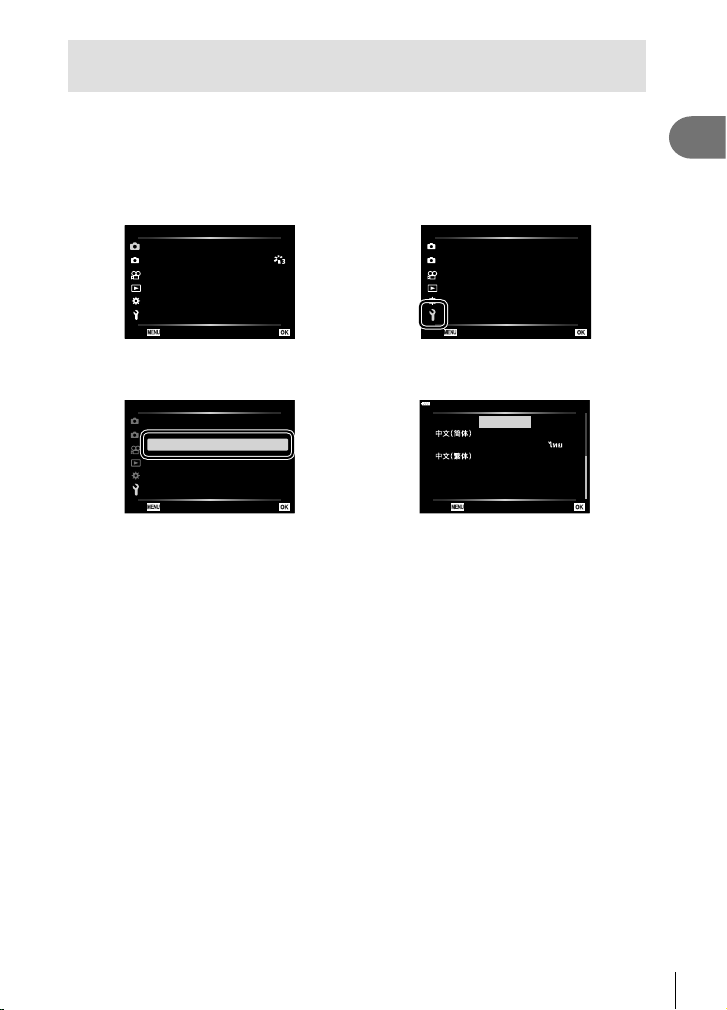
Фотоаппарат отображает нечитаемый/не выбранный
язык
Если на экране фотоаппарата отображается незнакомый язык или символы,
которые Вы не можете прочитать, возможно, Вы случайно выбрали неправильный
язык в диалоговом окне выбора языка. Чтобы изменить язык, выполните
следующие шаги.
1 Нажмите кнопку MENU, чтобы
отобразить меню.
ѯєьѬщҕѥѕѓѥё 1
1
1
іѨѯоѶш
ѱўєчѓѥё
2
чѧлѧъѤјѯъѯјзѠь
ѱўєчњѤчѰѝк
дјѤэшѤҟкзҕѥ
юѧч
p
2 Выделите вкладку e с помощью FG и
нажмите кнопку Q.
ѯєьѬшѤҟкзҕѥ
1
шѤҟкзҕѥдѥіҙч
X
2
W
s
чѬѓѥёэѤьъѩд
дѥішѤҟкзҕѥWi-Fi/Bluetooth
ѯђѧіҙєѰњіҙ
дјѤэшѤҟкзҕѥ
’--.--.-- --:--:--
j±0 k±0
0.5 њѧьѥъѨ
ѳъѕ
1
Подготовка
3 Выделите [W] с помощью FG и
нажмите кнопку Q.
ѯєьѬшѤҟкзҕѥ
1
шѤҟкзҕѥдѥіҙч
X
2
W ѳъѕ
s
чѬѓѥёэѤьъѩд
дѥішѤҟкзҕѥWi-Fi/Bluetooth
ѯђѧіҙєѰњіҙ
дјѤэшѤҟкзҕѥ
’--.--.-- --:--:--
j±0 k±0
0.5 њѧьѥъѨ
4 Выделите нужный язык с помощью
FGHI и нажмите кнопку Q.
Español
W
Ɋɭɫɫɤɢɣ
Slovensky
Svenska
Türkçe
Srpski
6ORYHQãþLQD
ɍɤɪɚʀɧɫɶɤɚ
Romanian
Viet Nam
ɇɚɡɚɞ ɍɫɬ
RU
23
Page 24

2
B
-
zCyxwvAutB
Съемка
Отображение информации во время съемки
Изображение на мониторе во время фотосъемки
2
Съемка
45123 890a bc h i
HDR
S-IS ONS-IS ON
-
2.0
AEL
P
67 fg jd
FP
250250 F5.6
K
J
I
H
G
F
E
D
BKT
HDR
RC
+
2.0+2.0
28
mm
w
off
ke
28
mm
l
ISO-A
200
WB
AUTO
S-AF
4:3
L
+2+2
FHD
+7+7-3-3
1:02:03
1023
A
0
m
n
TO
F
o
3
p
N
N
q
F
r
30p
L
s
1 Индикатор записи на карту ......стр. 17
2 Подключено через беспроводную
локальную сеть .............. стр. 132 – 139
3 Выполняется загрузка по Eye-Fi
.................................................. стр. 126
4 Запуск подключения к беспроводной
сети LAN .........................стр. 132 – 139
5 Подключение через Bluetooth
......................................... стр. 132 – 139
6 Вспышка Super FP .................. стр. 151
7 Режим RC ................................ стр. 151
8 HDR ............................................ стр. 41
9 Автом. брекетинг экспозиции ...стр. 45
Брекетинг фокусировки ............ стр. 46
0 Съемка с рук
a Расширенный фокус .................стр. 36
b Мультиэкспозиция ..................... стр. 40
c D Коррекция трапецеидальных
искажений .................................. стр. 44
d Цифровой телеконвертер ........стр. 111
e Интервальная съемка ............. стр. 112
f Режим приоритета лиц/глаз ..... стр. 70
g Звук при видеосъемке
.............................стр. 57, 105, 114, 116
h Направление зумирования/фокусное
расстояние
i Предупреждение о повышении
внутренней температуры m
.................................................. стр. 163
j Вспышка .................................... стр. 71
24
(мигает: идет зарядка, горит
постоянно: зарядка закончена)
k Метка подтверждения
автофокуса ................................ стр. 28
RU
.............................. стр. 34
l Режим Цвета .......................стр. 76, 111
m Чувствительность ISO ..............стр. 77
n Баланс белого ........................... стр. 78
o Режим АФ ................................... стр. 79
p Соотношение сторон ................стр. 81
q Качество изображения
(фотографии).............................стр. 81
r Режим записи (видео) ...............стр. 82
s Доступное время записи
t Количество сохраняемых
фотоснимков ...........................
u
Управление светами и тенями
v Вверху: регулировка
интенсивности вспышки ........... стр. 86
Внизу: коррекция экспозиции ... стр. 68
w Индикатор уровня .....................стр. 26
x
Значение коррекции экспозиции
y Значение диафрагмы ........стр. 50 – 53
z Выдержка ............................ стр. 50 – 53
A Гистограмма .............................. стр. 26
B Репетир ...................................... стр. 96
C Фиксация автоматической
экспозиции ......................... стр. 96, 127
D Режим съемки..................... стр. 27 – 61
E Сенсорное управление ............. стр. 56
F Режим замера ...........................стр. 89
G Серийная съемка/автоспуск ..... стр. 73
Беззвучная съемка....................стр. 42
H Контроль интенсивности
вспышки ..................................... стр. 86
I Режим вспышки ......................... стр. 71
J
Стабилизация ............................стр. 87
K
Уровень заряда аккумулятора
L Вызов фотогида ........................стр. 31
стр. 149
... стр. 94
... стр. 68
... стр. 20
Page 25
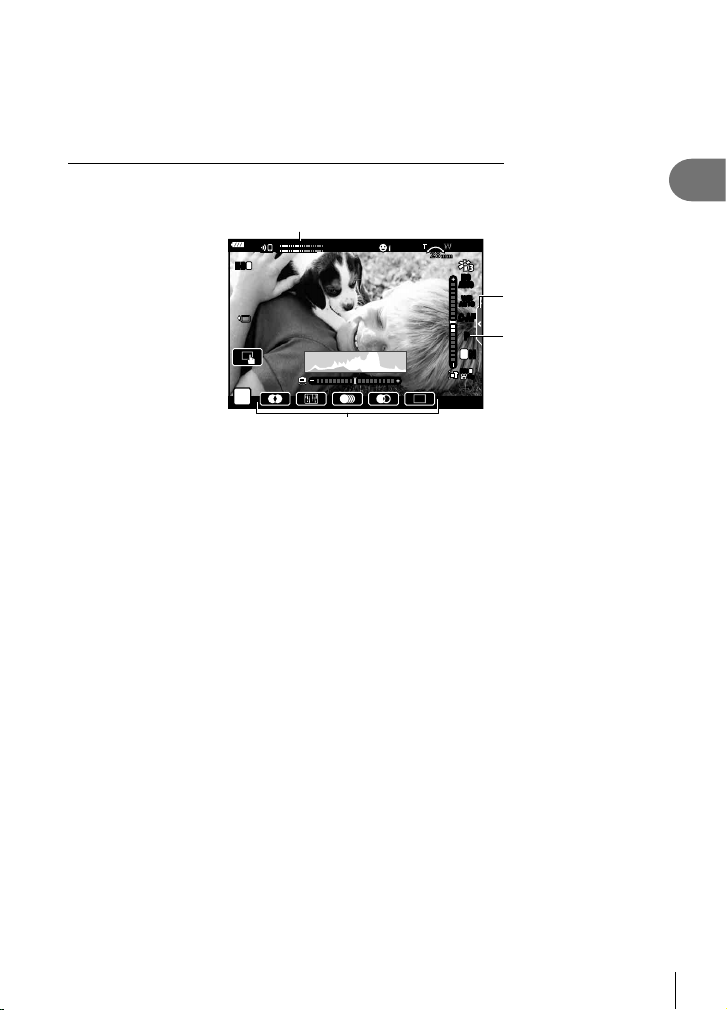
Информация, отображаемая на экране во время видеосъемки
P
M
LRL
M-ISM-IS
n
R
1
28
mm
1:02:03
ISO
AUTO
WB
AUTO
C-AF
P
L
FHD
N
F
30p
2
Съемка
N
O
M Показатель уровня записи ..... стр. 114
N Вкладка беззвучной съемки .....стр. 65
O Режим видео (экспозиции) .......стр. 85
P Видеоэффект ............................ стр. 60
RU
25
Page 26
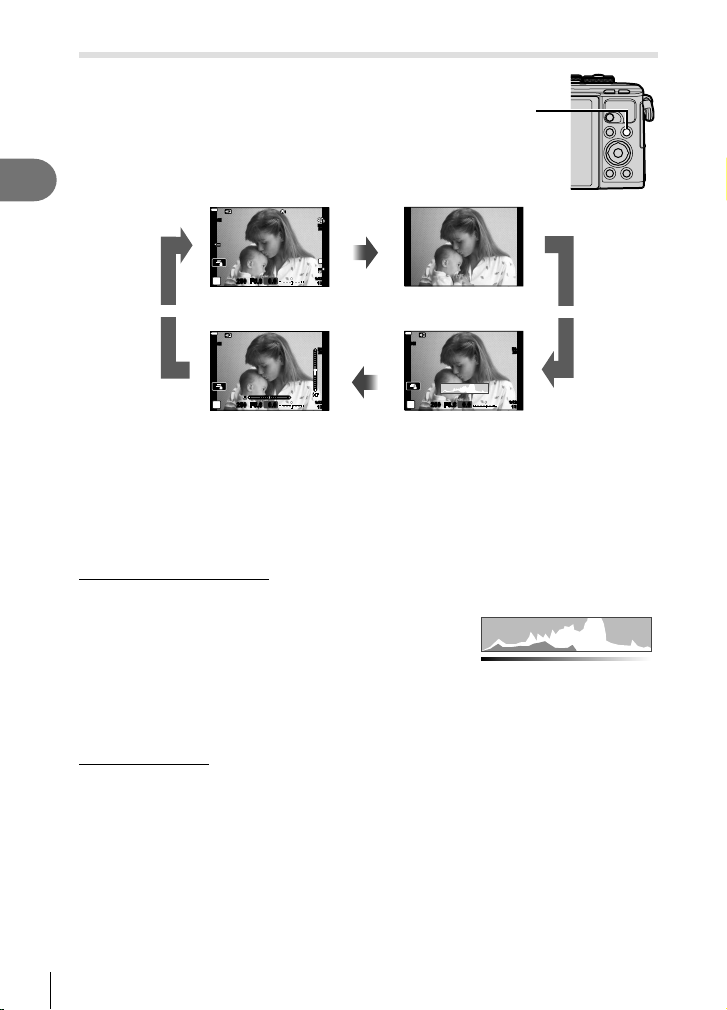
Переключение отображаемой информации
INFO
INFO
INFO
INFO
Информацию, отображаемую на экране
во время съемки, можно переключить с
помощью кнопки INFO.
2
Съемка
S-IS ONS-IS ON
P
250250 F5.6
Основная информация*
INFO
S-IS ONS-IS ON
ISO-A
200
L
N
FHD
F
30p
1:02:03
0.0
1023
ISO-A
200
INFO
INFO
Только Фото
S-IS ONS-IS ON
Кнопка INFO
ISO-A
200
INFO
1:02:03
0.0
P
250250 F5.6
Индикация уровня
(Польз.2)
P
1023
250250 F5.6
Отображение гистограммы
(Польз.1)
1:02:03
0.0
1023
* Не отображается в режиме n (режим видеоролика), если не выполняется запись.
• Настройки Польз.1 и Польз.2 можно изменять. g [G/Настр. Инфо] > [LV-Info]
(стр. 122)
• Экраны отображения информации можно переключать в любом направлении,
вращая диск управления при нажатой кнопке INFO.
Отображение гистограммы
Гистограмма демонстрирует распределение
яркости на снимке. По горизонтальной оси
отображается яркость, а по вертикальной –
Больше
количество пикселей соответствующей яркости
в составе изображения. Во время съемки
передержка отображается красным цветом,
недодержка – синим цветом, а диапазон,
Меньше
Темно Ярко
измеренный с использованием точечного
замера, – зеленым цветом.
Индикация уровня
Показывает ориентацию фотоаппарата. Наклон отображается на вертикальной
полоске, а положение относительно горизонта – на горизонтальной полоске. Диаграмма
становится зеленой, когда фотоаппарат выровнен по горизонтали и вертикали.
• Используйте показания индикатора уровня в качестве ориентира.
• Ошибка на дисплее может быть исправлена с помощью калибровки (стр. 126).
26
RU
Page 27

Выбор режима съемки и фотосъемка
Диск выбора режимов предназначен для
Указатель Значок режима
выбора режима съемки и ее выполнения.
Типы режимов съемки
Описание возможностей использования разных режимов съемки см. ниже.
Режим съемки Описание
B
SCN
Z
ART Съемка с дополнительными художественными эффектами.
P
A
S
M
n
Фотокамера автоматически выберет наиболее подходящий
режим съемки.
Фотокамера автоматически оптимизирует настройки для
объекта или условий съемки.
Используйте для быстрого доступа к дополнительным
настройкам съемки.
Фотокамера измеряет яркость объекта и автоматически
настраивает выдержку и диафрагму для достижения
оптимальных результатов.
Вы выбираете диафрагму, а фотокамера автоматически
регулирует выдержку для достижения оптимальных
результатов.
Вы выбираете выдержку, а фотокамера автоматически
устанавливает диафрагму для достижения оптимальных
результатов.
Вы выбираете и диафрагму, и выдержку.53
Осуществляйте съемку видеороликов различных типов.58
2
Съемка
g
31
33
37
47
50
51
52
Функции, выбор которых невозможен из меню
Ряд параметров нельзя выбрать из меню посредством кнопок со стрелками.
• Параметры, не устанавливаемые в текущем режиме съемки.
• Параметры, не устанавливаемые по причине выполненной установки одного
из параметров:
Такие настройки, как «режим цвета», недоступны, когда диск выбора режимов
находится в положении B.
RU
27
Page 28
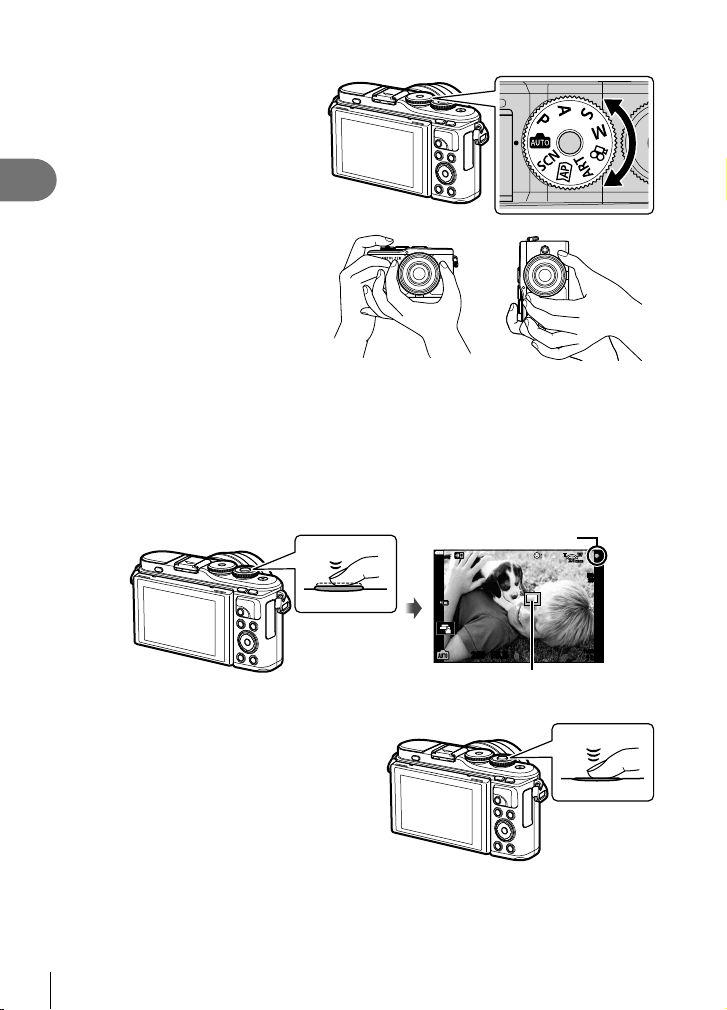
2
Съемка
Поверните диск управления для выбора режима.
1
Скомпонуйте кадр.
2
• Следите за тем, чтобы
ваши пальцы или ремень
фотокамеры не закрывали
объектив или вспышку.
Горизонтальная
ориентация
Настройте фокус.
3
• Расположите фотоаппарат таким образом, чтобы объект съемки находился по
центру экрана, и слегка нажмите кнопку спуска затвора до первого положения
(наполовину).
Отобразится метка подтверждения автофокуса ((), и вокруг области
фокусировки появится зеленая рамка (метка автофокуса).
Нажмите кнопку
спуска затвора
до половины.
Метка подтверждения
автофокуса
250250 F5.6
Метка автофокуса
• Если значок подтверждения АФ мигает, объект находится не в фокусе. (стр. 158)
Спустите затвор.
4
• Нажмите кнопку спуска затвора
до конца (полностью).
• Камера спустит затвор и сделает
снимок.
• Отснятое изображение появится
на экране.
$ Примечание
• Вы можете осуществлять фокусировку и делать снимки, используя сенсорное
управление. g «Съемка с использованием сенсорного управления» (стр. 56)
• Чтобы выйти в режим съемки из меню или режима воспроизведения, наполовину
нажмите кнопку спуска.
28
RU
Портретная
ориентация
28
mm
ISO-A
200
1:02:03
1023
Нажмите кнопку
спуска затвора
до конца.
Page 29
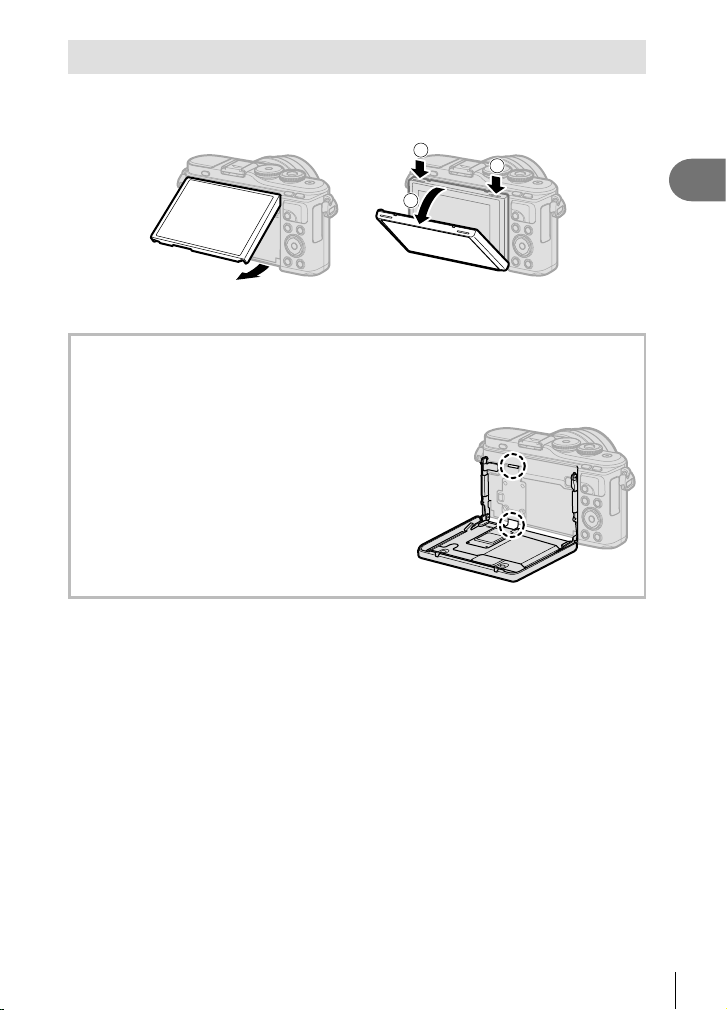
Съемка сверху и снизу
Ориентацию и угол разворота монитора можно изменить.
Съемка с нижних ракурсов Съемка с верхних ракурсов
1
2
1 Опустите монитор вниз.
2 Отрегулируйте угол наклона монитора.
Вращение монитора: меры предосторожности
• Аккуратно поворачивайте монитор в диапазоне, показанном на рисунке.
не применяйте силу; несоблюдение этой меры предосторожности может привести
к повреждению разъемов.
• Не прикасайтесь к областям, указанным
на иллюстрации. Несоблюдение этой
меры предосторожности может привести к
повреждению изделия или стать причиной
неисправности.
1
$ Примечание
• Повернув экран, вы можете фотографировать себя, одновременно видя себя на
экране просмотра. g «Фотосъемка в режиме «Автоспуск»» (стр. 66)
2
Съемка
RU
29
Page 30
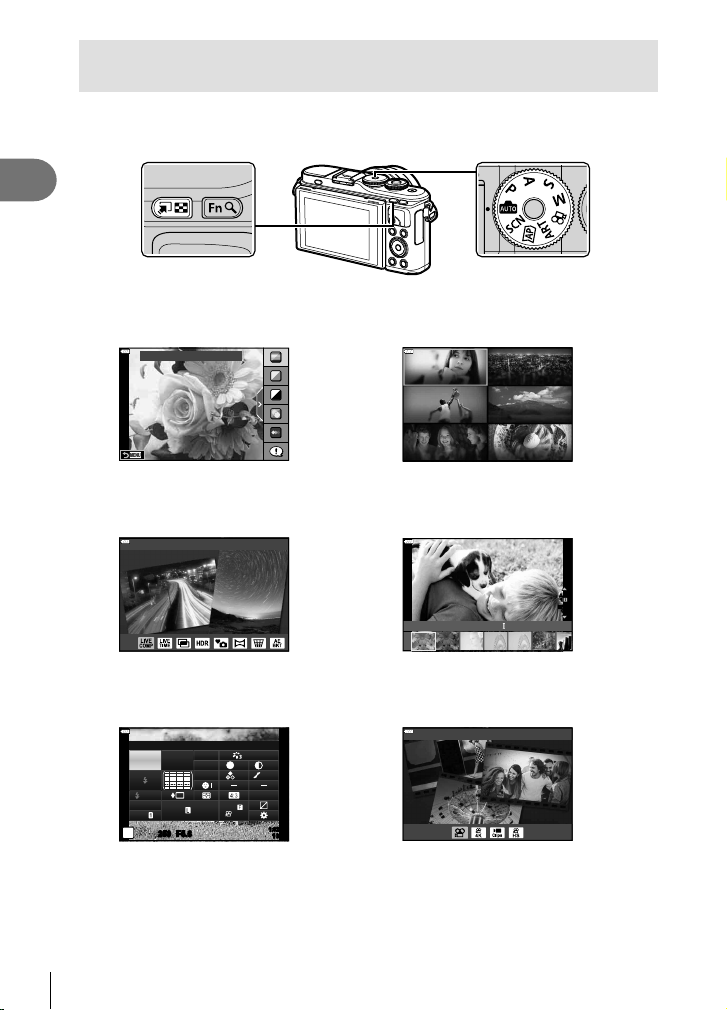
Переключение режима отображения с помощью
кнопки u (быстрый доступ)
Нажмите кнопку u для переключения между экранами выбранного режима
съемки между снимками.
2
Съемка
Кнопка u (быстрый доступ)
B
Фотогид (стр. 31)
ɂɡɦɟɧɢɬɶɇɚɫɵɳɟɧɧɨɫɬɶ
Z
Расширенный режим фотосъемки
(стр. 37)
Ʉɨɥɥɚɠɜɪɟɚɥɜɪɟɦ
P/A/S/M
Панель управления
LV super control panel (стр. 75)
Ɋɟɤɨɦɟɧɞ,62
ISO
Auto
± 0.0
S-IS On
M-IS
P
WB
Auto
250250 F5.6
Natural
A ±
0
S
0±
0
±
G
±
0
Normal
S-AF
±
0
±
0
sRGB
FHD
N
60p
1:02:03
1023
Диск выбора режимов
SCN
Сюжетный режим (стр. 33)
Ʌɸɞɢ
ȼɞɜɢɠɟɧɢɢ ɉɟɣɡɚɠ
ȼɩɨɦɟɳɟɧɢɢ Ʉɪɭɩɧɵɣɩɥɚɧ
ɇɨɱɧɚɹɫɴɟɦɤɚ
ART
Режим художественного фильтра
(стр. 47)
ART1ART
1
Effect
ɉɨɩȺɪɬ
Off
n
Режим видеосъемки (стр. 58)
ɋɬɚɧɞɚɪɬ
30
RU
Page 31

Предоставление фотоаппарату возможности
выбирать настройки (режим AUTO)
Камера регулирует настройки в соответствии с композицией снимаемого объекта;
от вас требуется лишь нажать кнопку спуска затвора. Установите диск выбора
режимов на B.
Использование фотогидов
Воспользуйтесь фотогидом, чтобы легко отрегулировать такие параметры, как
цвет, яркость и нечеткость заднего плана.
Нажмите кнопку u для отображения
1
направляющих в режиме реального времени.
• Воспользуйтесь FG, чтобы выделить элемент
в направляющей в режиме реального времени и
нажмите Q, чтобы отобразить бегунок.
Используйте FG, чтобы установить бегунок
2
и выбрать уровень.
• Для сохранения изменений нажмите кнопку Q.
• Чтобы выйти, нажмите кнопку MENU.
• Выберите [Советы По Съемке], выделите элемент
с помощью FG и отобразите подробную
информацию, нажав кнопку Q.
• Эффект применения выбранного уровня виден
на экране.
Если выбран параметр [Размыть Фон] или
[Динамичный Сюжет], изображение на экране
вернется в обычный
эффект будет виден на конечной фотографии.
Чтобы настроить несколько фотогидов,
3
повторите шаги 1 и 2.
• Рядом с выбранными фотогидами появляется
значок «галочка».
• [Размыть Фон] и [Динамичный Сюжет] не могут
использоваться одновременно.
Выполните съемку.
4
• Чтобы убрать фотогид с экрана, нажмите кнопку MENU.
• Если для качества изображения в данный момент выбрано значение [RAW], для
качества изображения будет автоматически установлено значение [YN+RAW].
• Параметры, выбранные на динамической линейке, не применяются к копии в
формате RAW.
• При настройке определенных значений с помощью динамической линейки возможно
появление зернистости на снимках
режим, но выбранный
.
ɂɡɦɟɧɢɬɶɇɚɫɵɳɟɧɧɨɫɬɶ
Элемент линейки
ɑɟɬɤɢɣɂəɪɤɢɣ
0
ɉɪɢɝɥɭɲɟɧɧɵɣ
Ползунок
ɂɡɦɟɧɢɬɶɇɚɫɵɳɟɧɧɨɫɬɶ
2
Съемка
RU
31
Page 32

• Изменение настроек с помощью динамической линейки может быть незаметно на
экране.
• Частота кадров тем меньше, чем ближе ползунок [Динамичный Сюжет] к стороне
[Размытое Движение].
• С фотогидом нельзя использовать вспышку.
• Если выбрать настройки фотогида, превышающие возможности экспонометра
фотоаппарата, снимки могут получиться пере- или недоэкспонированными.
2
$ Примечание
• Можно также использовать сенсорные элементы управления.
Съемка
Быстрый e-Portrait
Для включения функции «e-Portrait одним
касанием», которая сглаживает цвет кожи на
портретах, нажмите символ A (e-Portrait одним
касанием), чтобы вид символа изменился на
(B). g «Съемка с использованием сенсорного
управления» (стр. 56)
Символ «e-Portrait одним
касанием»
250250 F5.6
1:02:03
ISO-A
200
1023
32
RU
Page 33

Съемка в режиме сюжета (режим SCN)
Фотоаппарат автоматически оптимизирует настройки в зависимости от объекта
съемки или сюжета.
Установите диск выбора режимов в положение
1
SCN.
Выделите сюжет кнопками FGHI и нажмите
2
кнопку Q.
Выделите режим сюжета кнопками HI и
3
нажмите кнопку Q.
• Нажмите кнопку u, чтобы выбрать другой сюжет.
Выполните съемку.
4
Ʌɸɞɢ
ȼɞɜɢɠɟɧɢɢ ɉɟɣɡɚɠ
ȼɩɨɦɟɳɟɧɢɢ Ʉɪɭɩɧɵɣɩɥɚɧ
ɇɨɱɧɚɹɫɴɟɦɤɚ
ɉɨɪɬɪɟɬ
$ Примечание
• Можно также использовать сенсорные элементы управления.
Типы сюжетных режимов
Тип объекта Сюжетный режим Описание
Для съемки портретов.
Выделяет текстуру кожи.
Сглаживает тон и текстуру кожи. Этот режим
подходит для последующего просмотра
изображений на телевизоре высокой четкости.
Фотоаппарат записывает два снимка: один с
примененным эффектом и один без него.
Подходит для портретов, показывающих ландшафт
в фоновом режиме.
Улучшенная
кожи.
Для съемки портретов в темное время суток.
Поднимите вспышку (стр. 71).
Рекомендуется использовать штатив и пульт
дистанционного управления через OI.Share
(стр. 133, 137).
Подходит для фотографий детей и других активных
субъектов.
передача синего, зеленого и оттенков
Люди
Портрет
B
e-Portrait
e
Ланд.+Портр.
D
Ночь+Портрет
U
Дети
m
RU
2
Съемка
33
Page 34

Тип объекта Сюжетный режим Описание
Для съемки ночью со штативом.
Рекомендуется использовать штатив и пульт
дистанционного управления через OI.Share
(стр. 133, 137).
Для съемки портретов в темное время суток.
Поднимите вспышку (стр. 71).
Рекомендуется использовать штатив и пульт
дистанционного управления через OI.Share
(стр. 133, 137).
Для съемки ночью без штатива.
размытие при съемке с плохим освещением.
Фотоаппарат делает восемь экспозиций и
объединяет их в одну фотографию.
Для съемки фейерверков в темноте.
Рекомендуется использовать штатив и пульт
дистанционного управления через OI.Share
(стр. 133, 137).
Фотокамера автоматически снимает несколько
изображений, снимает только светлые области и
меняет композицию на одно изображение
При обычной экспозиции следы света на снимке,
например, шлейф от света ярко освещенного
здания, могут быть слишком яркими. Их
можно снимать без чрезмерной экспозиции и
одновременно следить за процессом.
Нажмите кнопку спуска, чтобы начать съемку,
затем просматривайте изменения на мониторе
и снова нажмите кнопку спуска, чтобы закончить
съемку, когда желаемый
(максимум 3 часа).
Рекомендуется использовать штатив и пульт
дистанционного управления через OI.Share
(стр. 133, 137).
• Доступ к расширенным настройкам можно
получить в режиме коллажа в реальном времени
(комбинация темных и светлых зон) в режиме M
(стр. 55).
Для съемки быстро движущихся объектов.
Фотоаппарат будет делать снимки, пока нажата
кнопка спуска.
Подходит для фотографий детей и других активных
субъектов.
Используется для смазывания фона позади
движущихся объектов.
Фотоаппарат выбирает оптимальную скорость
затвора для панорамирования кадров исходя из
движения фотоаппарата.
2
Съемка
Ночная
съемка
В движении
Ноч. Съемка
G
Ночь+Портрет
U
Съемка с рук
H
Фейерверк
X
Съемка полос
d
света
Спорт
C
Дети
m
Проводка
J
Уменьшает
.
результат будет достигнут
34
RU
Page 35

Тип объекта Сюжетный режим Описание
Ландшафт Для съемки пейзажей.
F
Закат Для съемки закатов.
`
Для съемки заснеженных гор, морских видов на
солнце и других светлых сцен.
Снимайте панорамы с углом зрения примерно
вдвое больше, чем для других снимков.
• Информацию о фотосъемке с использованием
этой функции см. в разделе «Съемка панорамы
(стр. 43) начиная с шага 3.
Подходит для высококонтрастных сюжетов. При
каждом нажатии кнопки спуска затвора, фотокамера
выполняет четыре снимка и затем объединяет их в
одно правильно экспонированное изображение.
Подходит для съемки сцен при свечах. Теплые
цвета сохраняются.
Отключите звуки и подсветку фотоаппарата
ситуациях, когда они могут быть нежелательными.
• Информацию о фотосъемке с использованием
этой функции см. в разделе «Режим [Беззв.[♥]]»
(стр. 42) начиная с шага 2.
Для съемки портретов.
Выделяет текстуру кожи.
Сглаживает тон и текстуру кожи. Этот режим
подходит для последующего просмотра
изображений на телевизоре высокой четкости.
Фотоаппарат записывает
примененным эффектом и один без него.
Подходит для фотографий детей и других активных
субъектов.
Подходит для высококонтрастных сюжетов. При
каждом нажатии кнопки спуска затвора, фотокамера
выполняет четыре снимка и затем объединяет их в
одно правильно экспонированное изображение.
два снимка: один с
Пейзаж
В помещении
Пляж И Снег
g
Панорама
s
Подсветка
E
HDR
Свет свечи
W
Беззв.[♥]
k
Портрет
B
e-Portrait
e
Дети
m
Подсветка
E
HDR
»
в
2
Съемка
RU
35
Page 36

Тип объекта Сюжетный режим Описание
Макросъемка Подходит для крупных планов.
i
Макросъемка
j
Природы
Документы
Крупный
план
2
Съемка
• Для максимального использования преимуществ сюжетных режимов некоторые
настройки функций съемки отключены.
• Для записи снимков, сделанных с использованием [e-Portrait], может потребоваться
некоторое время. Кроме того, при использовании режима качества изображений
[RAW] изображение записывается в
• Видеоролики нельзя записывать в режимах [e-Portrait], [Съемка с рук], [Панорама]
или [Подсветка HDR].
• Снимки, сделанные в режиме [Съемка с рук] с выбранным качеством изображения
[RAW], будут записаны в формате RAW+JPEG; первый кадр будет записан в
формате RAW, а окончательное совмещенное изображение – в формате JPEG.
• В режиме [Подсветка HDR] обработанные HDR изображения записываются
в формате JPEG. При использовании
изображение записывается в режиме RAW+JPEG.
• В режиме [Проводка] J отображается на экране во время поиска панорамы, а I –
если ничего не найдено.
• Если в режиме [Проводка] используется объектив с переключателем стабилизатора
изображения, переведите переключатель в положение OFF.
При ярком освещении невозможно получить удовлетворительное качество
панорамирования. Имеющийся в продаже ND-фильтр облегчает процесс получения
панорамных эффектов.
d
Расширенный
t
фокус
Подходит для ярких крупных планов цветов или
насекомых.
Подходит для фотографий расписаний или других
документов. Фотоаппарат увеличивает контраст
между текстом и фоном.
Фотоаппарат снимает восемь фотографий, изменяя
фокусное расстояние при каждом снимке.
• Информацию о фотосъемке с
этой функции см. в разделе «[Брекетинг
фокусировки]: изменение фокусного расстояния в
серии снимков» (стр. 46) начиная с шага 2.
режиме RAW+JPEG.
режима качества изображений [RAW]
использованием
36
RU
Page 37

Съемка в расширенном режиме фотосъемки
( режим Z)
Используйте для быстрого доступа к расширенным настройкам съемки.
Установите диск выбора режимов в положение
1
Z.
2
Съемка
Выделите режим AP кнопками HI.
2
• В некоторых режимах есть дополнительные
параметры, доступ к которым можно получить,
нажав кнопку G.
Нажмите кнопку Q, чтобы выбрать выделенный режим.
3
• Нажмите кнопку u, чтобы выбрать другой режим. Если отображаются
дополнительные параметры, нажмите F.
Ʉɨɥɥɚɠɜɪɟɚɥɜɪɟɦ
$ Примечание
• Компенсация экспозиции (стр. 68) и программный сдвиг (стр. 50) доступны в
некоторых режимах AP.
• Можно также использовать сенсорные элементы управления.
Параметры режима AP
Режим AP Описание
Коллаж в реал.
врем.
Live TIME
Мультиэкспозиция
HDR
Беззв.[♥]
Панорама
Коррекц.трапец.
искр.
Автом.
брекетинг
экспозиции
Брекетинг
фокусировки
Съемка полос света от звезд и других объектов с
сохранением постоянной экспозиции.
Для съемки фейерверков и ночных пейзажей. Для
длительных экспозиций при выбранных выдержках.
Совмещение двух изображений – одно поверх другого.
Захват деталей как в засвеченных, так и в темных зонах.
Отключите звуки и подсветку фотоаппарата в
ситуациях, когда они могут быть нежелательными.
Сделайте серию снимков, которые объединяются для
создания широкоугольной фотографии. Выбирайте
углы обзора приблизительно вдвое (z) или вчетверо
(y) больше угла для обычных снимков.
Коррекция перспективных искажений на фотографиях
зданий и пейзажах.
При каждом нажатии кнопки спуска фотоаппарат
делает серию фотографий с разной экспозицией для
каждого снимка.
При каждом нажатии кнопки спуска фотоаппарат
делает серию из восьми фотографий с разным
фокусным расстоянием для каждого снимка.
g
38
39
40
41
42
43
44
45
46
RU
37
Page 38

[Коллаж в реал.врем.]: съемка коллажей в реальном времени
Снимайте полосы света от звезд и других объектов без изменения яркости фона;
за процессом съемки можно наблюдать на мониторе. Вы можете настроить
баланс белого или режим цвета, а также изменить другие настройки, недоступные
в параметре «Съемка полос света» режима SCN.
Выделите [Коллаж в реал.врем.] в меню режима AP (стр. 37) и нажмите
1
2
Съемка
кнопку Q.
Настройте фокус.
2
• Чтобы уменьшить размытость, вызванную дрожанием камеры, надежно
зафиксируйте камеру на штативе и используйте дистанционный спуск затвора,
управляемый через OI.Share (стр. 137) в беспроводном дистанционном режиме.
• Если мигает индикатор фокусировки, фотокамера не сфокусирована.
Для выполнения съемки нажмите кнопку спуска затвора полностью.
3
• Фотоаппарат автоматически выберет оптимальные настройки и начнет съемку.
• Съемка начнется не сразу после нажатия кнопки спуска затвора.
• Совмещенное изображение будет отображаться через равные промежутки
времени.
Чтобы остановить съемку, нажмите кнопку спуска затвора еще раз.
4
• Наблюдайте за процессом съемки на мониторе и нажмите кнопку спуска, чтобы
закончить съемку, когда желаемый результат будет достигнут.
• Длительность записи одного снимка – до 3 часов.
$ Примечание
• Доступ к расширенным настройкам можно получить в режиме коллажа в реальном
времени (комбинация темных и светлых зон) в режиме M (стр. 55).
38
RU
Page 39

[Live TIME]: съемка в реальном времени
Вы можете делать длинные экспозиции без необходимости удерживать кнопку
спуска. За процессом можно наблюдать на мониторе во время съемки.
Выделите [Live TIME] в меню режима AP (стр. 37).
1
Нажмите G, выберите максимальное время
2
экспозиции кнопками HI и нажмите кнопку Q.
• Частота обновления дисплея может изменяться
автоматически в зависимости от выбранного
максимального времени экспозиции.
• Чем короче максимальное время экспозиции, тем
чаще будет обновляться дисплей.
Настройте фокус.
3
• Чтобы уменьшить размытость, вызванную дрожанием камеры, надежно
зафиксируйте камеру на штативе и используйте дистанционный спуск затвора,
управляемый через OI.Share (стр. 137) в беспроводном дистанционном режиме.
• Если мигает индикатор фокусировки, фотокамера не сфокусирована.
Чтобы начать съемку в режиме реального времени, полностью нажмите
4
кнопку спуска.
• Фотоаппарат автоматически изменяет настройки и начинает съемку.
• За процессом съемки можно наблюдать на мониторе.
Чтобы остановить съемку, нажмите кнопку спуска затвора еще раз.
5
• Наблюдайте за процессом съемки на мониторе и нажмите кнопку спуска, чтобы
закончить съемку, когда желаемый результат будет достигнут.
• Съемка завершается автоматически, когда истекает выбранное время
экспозиции.
Live TIME
min1min4min
2
$ Примечание
• Параметры длинной экспозиции (выдержка от руки/время) в режиме M имеют более
расширенные настройки (стр. 54).
2
Съемка
2
min2min
RU
39
Page 40

[Мультиэкспозиция]: съемка мультиэкспозиций
Совмещение двух изображений – одно поверх другого.
Выделите [Мультиэкспозиция] в меню режима AP (стр. 37) и нажмите
1
кнопку Q.
Настройте фокус.
2
2
Съемка
• Если мигает индикатор фокусировки, фотокамера не сфокусирована.
Чтобы сделать первый снимок, полностью нажмите кнопку спуска.
3
• После начала съемки символ a подсвечивается зеленым цветом.
• Наложенное изображение показывается на мониторе.
• Нажмите для удаления последнего снимка.
Сделайте второй снимок.
4
• Используйте первое изображение в качестве ориентира для компоновки второго
снимка.
• В режиме мультиэкспозиции фотоаппарат не переходит в спящий режим.
• Второй снимок автоматически удаляется при выполнении любого из следующих
действий:
Выключение фотоаппарата; нажатие кнопки q; нажатие кнопки MENU, нажатие
кнопки u; вращение диска выбора режимов; истощение заряда аккумулятора;
или подключение
любого кабеля к фотоаппарату.
% Рекомендации
• Подробная информация о создании наложений: g «Наложение» (стр. 117)
40
RU
Page 41

[HDR]: съемка комбинированных фотографий с помощью HDR
Захват деталей как в засвеченных, так и в темных зонах. Фотоаппарат изменяет
экспозицию в серии из четырех снимков и объединяет их в одно изображение.
Выделите [HDR] в меню режима AP (стр. 37).
1
Нажмите G, выберите [HDR1] или [HDR2] с
2
помощью HI и нажмите кнопку Q.
Выполняется съемка четырех изображений с
различной экспозицией, после чего фотоаппарат
HDR1
объединяет их в одно изображение HDR. Режим
HDR2 позволяет получать более эффектные
изображения, чем HDR1. Используется
HDR2
фиксированное значение чувствительности ISO
200.
Настройте фокус.
3
• Если мигает индикатор фокусировки, фотокамера не сфокусирована.
Чтобы начать съемку в режиме HDR, полностью нажмите кнопку спуска.
4
• При нажатии кнопки спуска фотоаппарат автоматически делает четыре снимка.
• Шум может быть более заметным на фотографиях, сделанных в условиях,
связанных с медленными выдержками.
• Для достижения наилучших результатов закрепите фотоаппарат, например,
установив его на штатив.
• Изображение, отображаемое на мониторе во время съемки, будет отличаться от
HDR-обработанного изображения.
• Изображение, обработанное
JPEG. Если режим качества изображения установлен на [RAW], изображение
записывается в формате RAW+JPEG.
• Режим цвета зафиксирован на [Natural], а цветовое пространство – на [sRGB].
с помощью HDR, будет сохранено как файл в формате
HDR
HDR1HDR
2
2
Съемка
1
HDR
RU
41
Page 42

Режим [Беззв.[♥]]
Отключите звуки и подсветку фотоаппарата в ситуациях, когда они могут быть
нежелательными.
Выделите [Беззв.[♥]] в меню режима AP (стр. 37) и нажмите кнопку Q.
1
Настройте фокус.
2
2
Съемка
• Если мигает индикатор фокусировки, фотокамера не сфокусирована.
Для выполнения съемки нажмите кнопку спуска затвора полностью.
3
• После спуска затвора экран монитора на короткое время погаснет. Спуск
затвора произойдет беззвучно.
• Желаемые результаты могут быть не достигнуты, если съемка выполняется при
освещении источниками мерцающего света, такими как флуоресцентные или
светодиодные лампы, или если объект движется во время съемки рывками.
• В режиме [Беззв.[♥]] для уменьшения звука и света, создаваемых фотоаппаратом,
предпринимаются следующие меры.
- Электронный затвор: Включен
- 8: Откл.
- Подсветка Аф: Откл.
- Режим вспышки: Откл.
• Обратите внимание, что из-за электронного затвора объект может искажаться на
фотографиях при быстром перемещении фотоаппарата во время съемки или при
съемке быстро движущихся объектов.
• Функция подавления шума при
длинной экспозиции недоступна в режиме [Беззв.[♥]].
$ Примечание
• Нажмите G для серийной съемки/съемки с автоспуском (стр. 73).
42
RU
Page 43

Съемка панорамы
Выполните проводку фотоаппарата, следуя инструкциям на экране, для создания
одной широкоугольной (панорамной) фотографии.
Выделите [Панорама] в меню режима AP (стр. 37) и нажмите кнопку Q.
1
Нажмите G, затем с помощью HI выделите
2
желаемый тип панорамы и нажмите кнопку Q.
Делайте панорамные снимки с углом зрения
примерно вдвое больше*, чем для других
z
снимков.
Делайте панорамные снимки с углом зрения
примерно в четыре раза больше*, чем для других
y
снимков.
* Изменяется объективом и фокусным расстоянием.
Выделите направление проводки с помощью
3
FGHI и нажмите кнопку Q.
Нажмите кнопку спуска наполовину для
4
фокусировки.
Нажмите кнопку спуска до конца, чтобы
5
начать съемку, а затем медленно проведите
ɉɚɧɨɪɚɦɚ
фотоаппарат в направлении, указанном
стрелкой на дисплее.
• Стрелка на дисплее перемещается при проводке
фотоаппарата.
• Чтобы отменить съемку и вернуться к шагу 3,
нажмите кнопку MENU.
Когда стрелка на дисплее дойдет до конца индикатора выполнения,
6
съемка закончится, и фотоаппарат создаст панораму.
Ɉɬɦɟɧɚ ɋɨɯɪɚɧ
$ Примечание
• Фокусировка, экспозиция и т. п. фиксируются на значениях, действовавших на
момент начала съемки.
• До того как стрелка достигнет конца индикатора выполнения, Вы можете нажать
кнопку Q или еще раз нажать кнопку спуска, чтобы закончить съемку и создать
панораму из данных, записанных на текущий момент.
• Съемка может быть отменена с
проводка фотоаппарата выполняется слишком медленно или слишком быстро/
фотоаппарат проводится по диагонали/фотоаппарат проводится в направлении,
противоположном направлению стрелки на дисплее/объектив находится в
положении зуммирования/проводка не начинается в течение установленного
периода
• Панорамная фотосъемка может быть недоступна с некоторыми объективами.
отображением сообщения об ошибке, если:
2
Съемка
RU
43
Page 44

[Коррекц.трапец.искр.]
Коррекция перспективных искажений на фотографиях зданий и пейзажах.
Выделите [Коррекц.трапец.искр.] в меню режима AP (стр. 37) и нажмите
1
кнопку Q.
Выполните настройку по вертикали, просматривая
2
2
Съемка
44
эффект на дисплее, и кадрируйте снимок.
• Выберите величину компенсации с помощью диска
управления.
• Кнопками FG выберите область записи. В
зависимости от величины компенсации записанная
область может стать недоступной для выбора.
• Для отмены изменений нажмите и удерживайте
кнопку Q.
Нажмите кнопку INFO, выполните настройку по
3
горизонтали и кадрируйте снимок.
• Выберите величину компенсации с помощью диска
управления.
• Кнопками HI выберите область записи. В
зависимости от величины компенсации записанная
область может стать недоступной для выбора.
• Для отмены изменений нажмите и удерживайте
кнопку Q.
• Нажимайте кнопку INFO для переключения между дисплеями настройки по
вертикали (шаг 2) и горизонтали (шаг 3) по желанию.
Настройте фокус.
4
• Если мигает индикатор фокусировки, фотокамера не сфокусирована.
Для выполнения съемки нажмите кнопку спуска затвора полностью.
5
• По мере увеличения величины компенсации:
- Изображение становится более грубым
- Коэффициент масштабирования кадрированной области увеличивается
- Переместить рамку кадрирования по вертикали или горизонтали теперь будет
невозможно
• Если выбрано качество изображения [RAW], фотографии записываются в формате
RAW+JPEG.
• При использовании оптических конвертеров достижение желаемых результатов
может быть недоступным.
• В зависимости от степени
пределами области отображения. Если зона автофокуса, на которой фокусируется
фотоаппарат, находится за пределами области отображения, появляется значок (g,
h, i илиr j).
• Если для параметра [Стабилизация] выбрано фокусное расстояние, коррекция
будет отрегулирована соответственно выбранному фокусному расстоянию. Если
не используется объектив Micro Four Thirds или Four Thirds, выбирайте фокусное
расстояние при помощи параметра [Стабилизация] (стр. 87).
• Вы не можете использовать кнопку # (I) и кнопку jY (G) для выбора режима
съемки со вспышкой или режима длительной съемки/автоспуска во время
выполнения настройки коррекции трапецеидальных искривлений. Вместо этого
используйте панель управления LV Super (стр. 75).
коррекции, некоторые зоны автофокуса могут оказаться за
RU
250250 F5.6
250250 F5.6
Page 45

[Автом. брекетинг экспозиции]: изменение экспозиции в серии
снимков
Съемка серии фотографий с различной экспозицией при каждом снимке.
Выделите [Автом. брекетинг экспозиции] в меню режима AP (стр. 37).
1
Нажмите G, выберите количество снимков
2
кнопками HI и нажмите кнопку Q.
Выполнение 3 снимков: первый – с оптимальной
3f
экспозицией (±0,0 EV), второй – при −1,0 EV, а
третий – при +1,0 EV.
Выполнение 5 снимков: первый – с оптимальной
экспозицией (±0,0 EV), второй – при −1,3 EV, третий
5f
– при −0,7 EV, четвертый – при +0,7 EV, и пятый –
при +1,3 EV.
Настройте фокус.
3
• Если мигает индикатор фокусировки, фотокамера не сфокусирована.
Для выполнения съемки нажмите кнопку спуска затвора полностью.
4
• Выполните установленное количество снимков.
• Во время автоматической последовательной съемки в диапазоне настроек
индикатор t становится зеленым.
• Фотоаппарат интерполирует текущее значение коррекции экспозиции.
Ⱥɜɬɨɦɛɪɟɤɟɬɢɧɝɷɤɫɩɨɡɢɰɢɢ
f
3f5
2
Съемка
5
f
RU
45
Page 46

[Брекетинг фокусировки]: изменение фокусного расстояния в
серии снимков
При каждом нажатии кнопки спуска фотоаппарат делает серию из восьми
фотографий с разным фокусным расстоянием для каждого снимка.
Выделите [Брекетинг фокусировки] в меню режима AP (стр. 37).
1
Нажмите кнопку G, выберите величину
2
2
Съемка
изменения фокусного расстояния при каждом
снимке кнопками HI и нажмите кнопку Q.
Фокусное расстояние изменяется на небольшую
величину при каждом снимке.
Фокусное расстояние изменяется на большую
величину при каждом снимке.
Настройте фокус.
3
• Если мигает индикатор фокусировки, фотокамера не сфокусирована.
Для выполнения съемки нажмите кнопку спуска затвора полностью.
4
• Фотоаппарат снимает восемь фотографий, изменяя фокусное расстояние при
каждом снимке. Фотоаппарат будет делать снимки с фокусным расстоянием и с
шагом вперед и назад, выбранными при нажатии кнопки спуска наполовину.
• Во время автоматической последовательной съемки в диапазоне настроек
индикатор t становится зеленым.
• Брекетинг фокусировки завершается, если во время съемки регулируется
увеличение.
• Съемка заканчивается, когда фокусировка достигает ) (бесконечность).
• Брекетинг фокусировки использует электронный затвор.
• Брекетинг фокусировки недоступен для объективов, которые имеют крепеж,
соответствующий стандарту Four Thirds или некоторым стандартам Micro Four
Thirds.
Ȼɪɟɤɟɬɢɧɝɮɨɤɭɫɢɪɨɜɤɢ
46
RU
Page 47

Применение художественных фильтров (режим ART)
Художественные фильтры позволяют свободно экспериментировать с
художественными эффектами.
Установите диск выбора режимов в положение
1
ART.
Выделите фильтр кнопками HI.
2
ɉɨɩȺɪɬ
Нажмите кнопку G, выделите эффект кнопками
3
HI и нажмите кнопку Q.
• Нажмите кнопку u, чтобы выбрать другой
художественный фильтр. После отображения
эффектов нажмите кнопку F.
• Доступные эффекты зависят от выбранного
фильтра (мягкий фокус, пинхол, рамка, белая рамка,
звездный свет, цветной фильтр, монохром, размытие
и тень).
Выполните съемку.
4
O
Ɋɚɦɤɚ
ff
$ Примечание
• Параметры [Цветной фильтр] (стр. 91) и [Монохром] (стр. 92) доступны с некоторыми
художественными фильтрами.
• Компенсация экспозиции (стр. 68) может быть настроена путем вращения диска
управления или нажатия кнопки F (F) и последующего использования HI.
• Программный сдвиг (стр. 50) может быть настроен путем нажатия кнопки F (F) и
последующего использования FG.
• Можно также использовать
сенсорные элементы управления.
2
Съемка
ART1ART
1
Effect
Off
ART 1ART
1
RU
47
Page 48

Типы художественных фильтров
Поп Арт I/II
Мягкий Фокус Создает изображение, передающее атмосферу в мягких тонах.
Бледные Цвета
I/II
Светлые тона
2
Съемка
Зернистость I/II
Пинхол I/II/III
Диорама I/II
Кросс Процесс
I/II
Легкая Сепия
Резкие тона
Key Line I/II
Акварель I/II
Винтаж I/II/III
Частичный Цвет
I/II/III
Пропуск
отбеливания I/II
Диффузионный
фильтр
II и III представляют собой измененные варианты оригинала (I).
• Для максимального использования преимуществ художественных фильтров
некоторые настройки функций съемки отключены.
• Если выбрано качество изображения [RAW] (стр. 81), будет автоматически
установлено качество [YN+RAW]. Художественный фильтр будет применен только к
копии в формате JPEG.
• В зависимости
менее заметен или изображение может быть более зернистым.
• Некоторые эффекты могут быть не видны в режиме живого изображения или во
время видеосъемки.
• Выбор фильтров, эффектов и качества видеоролика при записи видеороликов
может повлиять на скорость и гладкость воспроизведения.
48
RU
Создает изображение, подчеркивающее красоту цвета.
Создает немного засвеченное изображение с мягким, рассеянным
светом.
Создает высококачественное изображение, смягчая затененные и
яркие зоны.
Создает изображение, подчеркивающее шероховатость чернобелых снимков.
Создает изображения, как будто снятые
фотоаппаратом, нечеткие по краям.
Создает изображение в миниатюре, усиливая насыщенность и
контраст и размывая участки, оказавшиеся не в фокусе.
Создает изображение, передающее сюрреалистическую
атмосферу. Cross Process II создает изображение с усиленным
пурпурным цветом.
Создает высококачественное изображение, удлиняя тени и
смягчая общий вид изображения.
Создает изображение с подчеркнутой границей между светом и
I/II
тенью за счет частичного увеличения контраста.
Создает изображение с отчетливыми контурами в
иллюстративном стиле.
Создает мягкие, яркие изображения, удаляя темные участки,
делая пастельные цвета более плотными за счет белого фона и
смягчения контуров.
Придает будничным снимкам ностальгические, винтажные
за счет эффекта выцветания как на бумажных фотографиях.
Придает объектам выразительность, извлекая заданные цвета и
делая остальное изображение монохромным.
Эффект «удержания серебра», который Вы могли видеть в
кинофильмах и подобной продукции, можно использовать для
создания особого эффекта при съемке улиц или металлических
предметов.
Одновременная обработка тонов кожи и градация теней,
характерных для пленки.
от объекта, переходы тонов могут быть резкими, эффект может быть
старым или игрушечным
оттенки
Page 49

Использование параметра [ Частичный Цвет]
Запись только выбранных оттенков в цвете.
Выберите [Частичный Цвет I/II/III] в меню художественных фильтров
1
(стр. 48).
Выделите эффект и нажмите кнопку Q.
2
• На экране появится цветовой круг.
Для выбора цвета вращайте диск управления.
3
• Эффект будет виден на экране.
Выполните съемку.
4
• Чтобы выбрать другой цвет после съемки, вращайте диск управления так, чтобы
отобразилось цветовое кольцо.
ColorColor
2
Съемка
RU
49
Page 50

Предоставление фотоаппарату возможности
60"
F2.8
F22
4000
выбирать диафрагму и выдержку ( программный
режим)
В режиме съемки P фотоаппарат автоматически выбирает оптимальные
значения диафрагмы и выдержки соответственно яркости объекта. Установите
диск выбора режимов в положение P.
2
Съемка
• Отображаются выбранные фотокамерой выдержка и диафрагма.
• Компенсация экспозиции (стр. 68) может быть настроена путем вращения диска
управления или нажатия кнопки F (F) и последующего использования HI.
• Если фотоаппарату не удается достичь оптимальной экспозиции, то значения
выдержки и диафрагмы мигают.
Значение диафрагмы в момент мигания индикатора зависит от типа объектива и
фокусного расстояния.
При использовании фиксированной настройки [ISO] измените настройку.
g «Изменение чувствительности ISO (ISO)» (стр. 77)
Пример отображения
предупреждений
(мигание)
60"
F2.8
4000
F22
Состояние Действие
Слишком темный
объект.
Слишком яркий
объект.
S-IS ONS-IS ON
250250 F5.6
0.0
P
Значение диафрагмы
Выдержка
Режим съемки
Воспользуйтесь вспышкой.
Диапазон замера фотоаппарата
превышен. Необходим имеющийся в
продаже ND-фильтр (для регулировки
количества света).
ISO-A
200
Величина
компенсации
L
N
экспозиции
FHD
F
30p
1:02:03
1023
его
Программная коррекция (%)
В режиме P, режиме ART и некоторых режимах
Z можно выбрать другие комбинации диафрагмы
и выдержки, которые приведут к одной и той же
экспозиции. Нажмите кнопку F (F), а затем нажмите
FG для установки программного сдвига так, чтобы
рядом с режимом съемки появился символ «s». Чтобы
отменить программный сдвиг, нажимайте FG, пока
символ «s» не исчезнет.
• Программная коррекция недоступна в других
режимах или при использовании вспышки.
50
RU
S-IS ONS-IS ON
250250 F5.6
0.0
P
s
Программная коррекция
28
mm
ISO-A
200
WB
AUTO
S-AF
4:3
L
N
FHD
F
30p
1:02:03
1023
Page 51

Выбор диафрагмы ( режим с приоритетом диафрагмы)
60"
F5.6
4000
F5.6
В режиме съемки A фотограф самостоятельно выбирает значение диафрагмы, а
фотоаппарат автоматически настраивает соответствующую выдержку. Установите
диск выбора режимов на A, а затем с помощью диска управления выберите
значение диафрагмы.
При большой диафрагме (малые значения F) глубина резкости (область в фокусе
перед точкой фокусировки или за ней) уменьшается, что приводит к смягчению
деталей на заднем плане. С уменьшением диафрагмы (большие значения F)
глубина резкости возрастает.
2
Съемка
S-IS ONS-IS ON
250250 F5.6
0.0
A
Значение диафрагмы
ISO-A
200
Величина
компенсации
L
N
экспозиции
FHD
F
30p
1:02:03
1023
• После нажатия кнопки F (F) вы можете также использовать FG для выбора
диафрагмы.
• Компенсация экспозиции (стр. 68) может быть настроена путем вращения диска
управления или нажатия кнопки F (F) и последующего использования HI.
Установка значения диафрагмы
Уменьшение значения диафрагмы Увеличение значения диафрагмы
F2.8 F4.0 F5.6 F8.0 F11
(Уменьшение глубины резкости) (Увеличение глубины резкости)
• Если фотоаппарату не удается достичь оптимальной экспозиции, то значение
выдержки мигает.
При использовании фиксированной настройки [ISO] измените настройку.
g «Изменение чувствительности ISO (ISO)» (стр. 77)
Пример отображения
предупреждений
Состояние Действие
(мигание)
60"
F5.6
Объект
недоэкспонирован.
Уменьшите значение диафрагмы.
• Увеличьте значение диафрагмы.
• Если экран предупреждения не
появляется, диапазон замера
фотоаппарата превышен. Необходим
4000
F5.6
Объект
переэкспонирован.
имеющийся в продаже ND-фильтр
(для регулировки количества света).
RU
51
Page 52

Выбор выдержки ( режим с приоритетом выдержки)
2000
F2.8
125
F22
В режиме съемки S фотограф самостоятельно выбирает выдержку, а
фотоаппарат автоматически настраивает соответствующее значение диафрагмы.
Установите диск выбора режимов на S, а затем с помощью диска управления
выберите выдержку.
Короткие выдержки замедляют движение быстро движущихся объектов. Длинные
2
выдержки усиливают эффект движения, смазывая движущиеся объекты.
Съемка
• После нажатия кнопки F (F) вы также можете использовать FG для выбора
выдержки.
• Компенсация экспозиции (стр. 68) может быть настроена путем вращения диска
управления или нажатия кнопки F (F) и последующего использования HI.
Установка выдержки
Увеличение выдержки Уменьшение выдержки
60" 15 30 60 125 250 4000
(Усилить движение) (Замедлить движение)
• Если фотоаппарату не удается достичь оптимальной экспозиции, то значение
диафрагмы мигает.
Значение диафрагмы в момент мигания индикатора зависит от типа объектива и его
фокусного расстояния.
При использовании фиксированной настройки [ISO] измените настройку.
g «Изменение чувствительности ISO (ISO)» (стр. 77)
Пример отображения
предупреждений
(мигание)
2000
F2.8
125
F22
Состояние Действие
Объект
недоэкспонирован.
Объект
переэкспонирован.
S-IS ONS-IS ON
S
Выдержка
250250 F5.6
0.0
1:02:03
1023
ISO-A
200
L
FHD
Установите более низкую скорость
затвора.
• Установите более короткую
выдержку.
• Если экран предупреждения не
появляется, диапазон замера
фотоаппарата превышен. Необходим
имеющийся в продаже ND-фильтр
(для регулировки количества света).
Величина
компенсации
N
экспозиции
F
30p
52
RU
Page 53

Выбор диафрагмы и выдержки ( ручной режим)
В режиме съемки M фотограф самостоятельно выбирает и значение диафрагмы,
и выдержку. Также возможна покадровая фотосъемка, фотосъемка с ручной
выдержкой и в режиме Live Composite. Переведите диск выбора режимов в
положение M и, вращая диск управления, установите выдержку, нажмите кнопку
F (F) и, вращая диск управления, установите диафрагму.
S-IS ONS-IS ON
+
M
2.0+2.0
250250 F5.6
Разница с оптимальной
экспозицией
• После нажатия кнопки F (F) вы также можете использовать FG для выбора
выдержки.
• После нажатия кнопки F (F) вы можете также использовать HI для выбора
диафрагмы.
• На мониторе будет отображено значение экспозиции, определяемое на основании
выбранных значений диафрагмы и выдержки, а также разница по сравнению с
наиболее подходящим значением
экспозиции, измеренным фотоаппаратом.
• Значение выдержки можно установить в диапазоне от 1/4000 до 60 секунд или
выбрать режим [BULB], [LIVE TIME] или [LIVECOMP].
• Яркость изображения, отображаемого на мониторе, изменяется при изменении
диафрагмы и выдержки. Вы можете зафиксировать яркость дисплея, чтобы объект
можно было держать в поле зрения во время съемки. g [Увеличить LV] (стр. 122)
• Даже при установке [
Подавл.Шума] на изображении на мониторе и на отснятых
изображениях при определенных внешних условиях (температура и т. д.) и
настройках фотоаппарата могут быть заметны шум и/или яркие пятна.
Искажения на снимках
При съемке с большой выдержкой на экране могут появляться искажения. Данное
явление происходит при повышении температуры в устройстве приема изображения
или в его внутренней цепи управления, что приводит к появлению тока в тех
участках устройства приема изображения, на которые обычно не воздействует
свет. Это также имеет место при съемке с высокой
настройкой чувствительности по
ISO в атмосфере, подвергаемой действию высоких температур. Для уменьшения
искажений фотоаппарат задействует функцию уменьшения шума. g [Подавл.
Шума] (стр. 123)
1:02:03
1023
ISO-A
200
L
N
FHD
F
30p
2
Съемка
RU
53
Page 54

Съемка с длинной экспозицией ( BULB/ LIVE TIME)
Используйте для съемки фейерверков, ночных
пейзажей и подобных сюжетов. В режиме M вращайте
диск управления в указанном направлении, пока на
мониторе не отобразится [BULB] или [LIVE TIME].
2
Съемка
Ручная выдержка
(BULB):
Ручная выдержка
(LIVE TIME):
• Нажмите кнопку MENU, чтобы выбрать интервал отображения для съемки в
режиме [Live BULB] или[Live TIME]. Выберите [Откл.], чтобы отключить отображение
во время экспозиции.
• Чтобы обновить дисплей во время экспозиции, коснитесь монитора или наполовину
нажмите кнопку спуска (только [LIVE TIME]).
• Режимы [BULB] и [LIVE TIME] недоступны при некоторых значениях
чувствительности ISO.
• Чтобы уменьшить размытость
зафиксируйте камеру на штативе и используйте дистанционный спуск затвора,
управляемый через OI.Share (стр. 137).
• Во время съемки возможности настройки следующих функций ограничены.
Серийная съемка, съемка с автоспуском, интервальная съемка, стабилизация
и т. д.
Затвор остается открытым, пока нажата кнопка спуска затвора.
Концом экспозиции является момент отпускания кнопки
спуска затвора. Вид через объектив не отображается во время
экспозиции.
Началом экспозиции является момент полного нажатия кнопки
спуска затвора. Для окончания экспозиции необходимо снова
полностью нажать кнопку спуска затвора. Вид через
отображается во время экспозиции.
, вызванную дрожанием камеры, надежно
объектив
54
RU
Page 55

Live Composite (комбинация темного и светлого поля)
Объедините несколько экспозиций, чтобы создать фотографию с полосами света
от звезд или фейерверков и других объектов, не меняя яркости фона.
В режиме M установите значение выдержки
1
[LIVECOMP].
• В режиме M вращайте диск управления в
указанном направлении, пока на мониторе не
отобразится [LIVECOMP].
Нажмите кнопку MENU, чтобы отобразить [Настройки комб.съемки], и
2
нажмите кнопки FG, чтобы выбрать время экспозиции для отдельных
экспозиций.
Нажмите кнопку спуска, чтобы подготовить фотоаппарат.
3
• Фотоаппарат снимет кадр в качестве эталона для подавления шума.
• На готовность фотоаппарата указывает сообщение [Готово к комб. съемке] на
мониторе.
Настройте фокус.
4
• Если мигает индикатор фокусировки, фотокамера не сфокусирована.
Чтобы начать съемку в режиме коллажа в реальном времени, полностью
5
нажмите кнопку спуска.
• Комбинированное изображение будет отображаться на мониторе при каждой
экспозиции.
Чтобы остановить съемку, нажмите кнопку спуска затвора еще раз.
6
• Наблюдайте за процессом съемки на мониторе и нажмите кнопку спуска, чтобы
закончить съемку, когда желаемый результат будет достигнут.
• Максимальная продолжительность комбинированной съемки составляет 3 часа.
Однако доступное время съемки будет зависеть от условий съемки и уровня
заряда аккумулятора фотоаппарата.
• Диапазон выбора настроек чувствительности ISO ограничен.
• Чтобы уменьшить размытость, вызванную дрожанием камеры
зафиксируйте камеру на штативе и используйте дистанционный спуск затвора,
управляемый через OI.Share (стр. 137).
• Во время съемки возможности настройки следующих функций ограничены.
Серийная съемка, съемка с автоспуском, интервальная съемка, стабилизация
и т. д.
, надежно
2
Съемка
RU
55
Page 56

Съемка с использованием сенсорного управления
Нажимайте d для циклического перемещения по установкам сенсорного экрана.
ISO-A
200
2
Съемка
250250 F5.6
Нажмите на объект, чтобы автоматически выполнить фокусировку и
спуск затвора.
d
Эта функция недоступна в режиме видеосъемки и при съемке от
руки, с использованием параметра время или при композитной
фотосъемке.
U
Сенсорное управление отключено.
Прикоснитесь к экрану, чтобы отобразить метку АФ и сфокусироваться
V
на объекте в выбранной зоне. Фотографии можно снимать, нажимая
кнопку спуска затвора.
Предварительный просмотр объекта
съемки (V)
Нажмите на объект на дисплее.
1
• Будет отображаться метка АФ.
• Для выбора размера рамки воспользуйтесь
ползунком.
• Коснитесь S, чтобы отключить отображение
метки автофокуса.
Коснитесь Y для увеличения в положении
2
рамки.
• Для прокрутки отображаемой области
увеличенного изображения перемещайте ее
пальцем.
• Прикоснитесь к Z, чтобы отменить
отображение увеличенного изображения.
• В режиме видеоролика изменение размера или
увеличение невозможно.
• Ситуации, когда управление с использованием сенсорного экрана недоступно,
перечислены ниже.
Коррекция баланса белого одним касанием, использование кнопок или дисков и
т.д.
• Не прикасайтесь к дисплею ногтями или другими острыми предметами.
• Выполнению операций с сенсорным экраном могут помешать перчатки или
защитная пленка экрана.
• Управление с помощью сенсорного экрана можно
отключить. g [Настройки
тачскрина] (стр. 126)
56
RU
1:02:03
1023
Off
250250 F5.6
1414
1010
7
7
5
5
3x
3x
Page 57

Запись видео в режимах фотосъемки
Кнопку R можно использовать для записи видео, даже если диск выбора
режимов не находится в положении n.
• Убедитесь, что функция [R REC] присвоена кнопке R (стр. 95).
Нажмите кнопку R, чтобы начать запись.
1
• Видеозапись будет отображаться на экране.
• Положение области фокусировки можно изменять, касаясь экрана во время
записи.
Кнопка R
Чтобы закончить запись, снова нажмите кнопку R.
2
• Могут быть записаны звуки касания и нажатия кнопок.
• При использовании фотоаппарата с КМОП-матрицей движущиеся объекты могут
искажаться из-за явления «сдвигаемого затвора». Это физическое явление, которое
проявляется в искажении изображения при съемке быстро движущегося объекта
или при дрожании фотоаппарата.
Оно становится особенно заметным при съемке с большим фокусным расстоянием
• Если размер записываемого файла видео превышает 4 ГБ, он будет автоматически
разделен на части. (В зависимости от условий съемки видеоролики размером менее
4 ГБ могут быть разделены на несколько файлов.)
• В случае длительной эксплуатации фотоаппарата возможно повышение
температуры устройства приема изображения и появление «шума» и цветного
«тумана» на изображениях. Выключите фотоаппарат на короткое время. При
высокой чувствительности ISO на записанных изображениях возможно появление
«шума» и цветного «тумана». В случае дальнейшего увеличения температуры
фотоаппарат автоматически выключится.
• В случае использования объектива системы Four Thirds при записи видео
автофокусировка не будет работать.
• В следующих случаях нельзя использовать кнопку R для видеосъемки:
Когда кнопка спуска нажата
времени, комбинированной, последовательной или цейтраферной фотосъемки;
или когда «e-Portrait», «Съемка с рук», «Съемка полос света», «Панорама»
или «Подсветка HDR» выбраны в режиме SCN или «Коррекц.трапец.искр.»,
«Панорама», «Live TIME», «Мультиэкспозиция», HDR или комбинированная
фотосъемка выбраны в режиме Z
• Звуковой сигнал не звучит, когда фотоаппарат фокусируется в режиме
наполовину; в режиме ручной выдержки, выдержки по
видеосъемки.
$ Примечание
• Некоторые настройки, такие как режим автофокусировки, могут устанавливаться
отдельно для видеороликов и фотографий. g «Использование меню видео»
(стр. 114)
2
Съемка
.
RU
57
Page 58

Запись видео в режиме видеосъемки
Режим видеосъемки можно использовать для создания видеороликов с
эффектами, доступными в режимах фотосъемки.
• Эффекты могут добавляться в видеоролики так же, как в фотографии.
g «Добавление эффектов к видео» (стр. 85)
Поверните диск выбора режимов и выберите n.
1
2
Съемка
Выделите режим видеосъемки кнопками HI
2
(стр. 59).
ɋɬɚɧɞɚɪɬ
• В некоторых режимах есть дополнительные
параметры, доступ к которым можно получить,
нажав кнопку G.
Нажмите кнопку Q, чтобы выбрать выделенный режим.
3
• Нажмите кнопку u, чтобы выбрать другой режим видеосъемки. Если
отображаются дополнительные параметры, нажмите F.
Нажмите кнопку R, чтобы начать съемку.
4
• Убедитесь, что функция [R REC] присвоена кнопке R (стр. 95).
• Чтобы закончить запись, снова нажмите кнопку R.
• Уровень звука во время записи отображается
индикатором уровня записи. Чем больше индикатор
переходит в красный цвет, тем выше уровень записи.
• Уровень записи можно отрегулировать в n меню
Индикатор уровня записи
LRL
R
1
M-ISM-IS
28
видео. g [Громкость записи] (стр. 114)
n
• Звуковой сигнал не звучит, когда фотоаппарат фокусируется в режиме видеосъемки.
$ Примечание
• Можно также использовать сенсорные элементы управления.
mm
●
1:02:03
ISO
AUTO
C-AF
FHD
REC 00:12
F
30p
58
RU
Page 59

Параметры режима видеосъемки
Режим видеосъемки Описание
Стандарт
n
4K Съемка видеороликов в формате 4K. ―
o
Клипы
q
Высокоскор.
p
• Доступные режимы цвета зависят от режима видеосъемки.
• При съемке в режиме [4K] или [
классом скорости UHS 3.
• Используйте карту памяти с классом скорости 10 или выше при съемке в режиме
[Стандарт] или [Клипы].
• В зависимости от операционной системы некоторые компьютеры могут не
воспроизводить видеоролики, записанные в режиме [4K]. Информацию о системных
требованиях для просмотра видеороликов формата 4K на компьютере см. на вебсайте OLYMPUS.
Съемка стандартных видеороликов или видеороликов
с выбранными эффектами.
Создание одного видеофайла, включающего
несколько коротких видеороликов.
Запись видеороликов с замедленным движением.
Запись звука производиться не будет.
Высокоскор.] используйте карту памяти UHS-I с
g
60
62
65
2
Съемка
RU
59
Page 60

Видеоэффекты
В видеоролик можно добавлять различные эффекты. Также можно увеличивать
выбранную область кадра без зуммирования объектива.
Выделите [Стандарт] в параметре режима видеосъемки (стр. 59) и
1
нажмите кнопку Q.
2
Съемка
• Используйте элементы управления в реальном времени, чтобы выбрать
параметры качества видеоролика (размер и частота кадров) (стр. 82).
Нажмите кнопку R, чтобы начать запись.
2
Коснитесь значка эффекта, который нужно
3
выбрать.
LRL
R
1
M-ISM-IS
• Коснитесь дисплея, чтобы добавить эффекты во
время съемки.
• Некоторые эффекты можно добавить, коснувшись
дисплея перед началом записи.
n
Видеоэффект Описание
Затенение
W
Стар. Пленка
M
Мультиэхо
U
Эхо
T
Телеконвертер
X
видео
Видео с выбранным эффектом обработки снимков. Эффект
затенения применяется к переходу между сценами.
К изображению в произвольном порядке применяется эффект
повреждения или помех из-за пыли для придания сходства со
старыми кинопленками.
Добавление эффекта остаточного изображения. Остаточные
изображения будут появляться за движущимися объектами.
При касании символа на короткое время появляется
призрачное изображение, которое затем исчезает.
Увеличение области изображения без использования зума
объектива. Выбранную часть изображения можно увеличить
даже при фиксированном фотоаппарате.
Видеоэффект
28
mm
ISO
AUTO
C-AF
FHD
F
30p
●
REC 00:12
1:02:03
Чтобы закончить запись, снова нажмите кнопку R.
4
• С помощью кнопки INFO также можно управлять дисплеем информации о съемке
во время записи видео. Однако учитывайте, что при нажатии кнопки INFO во время
записи все видеоэффекты, кроме выцвечивания и телеконвертера, отменяются.
60
RU
Page 61

Затенение
Коснитесь значка. Эффект будет применяться постепенно при касании значка в режиме
съемки.
• В видеороликах, снятых в частичном цвете, используется цвет, выбранный в режиме
ART.
Стар. Пленка
Коснитесь значка, чтобы применить эффект. Коснитесь значка еще раз, чтобы отменить
эффект.
Мульти-эхо
Коснитесь значка, чтобы применить эффект. Коснитесь значка еще раз, чтобы отменить
эффект.
Эхо
При каждом касании значка эффект усиливается.
Телеконвертер видео
Коснитесь значка, чтобы отобразить рамку
1
увеличения.
• Чтобы изменить положение рамки увеличения,
R
1
M-ISM-IS
28
mm
ISO
AUTO
C-AF
LRL
касайтесь экрана или пользуйтесь кнопками
FGHI.
• Нажмите и удерживайте кнопку Q, чтобы вернуть
n
рамку увеличения в центр экрана.
Коснитесь кнопки M, чтобы увеличить изображение в рамке.
2
●
1:02:03
FHD
REC 00:12
• Коснитесь кнопки N, чтобы вернуться к отображению рамки увеличения.
Коснитесь кнопки O или нажмите кнопку Q, чтобы отменить
3
отображение рамки увеличения и выйти из режима телеконвертера
видео.
• Телеконвертер видео недоступен в режиме автопортрета.
• Одновременное применение двух эффектов невозможно.
• Некоторые эффекты могут быть недоступны в зависимости от режима изображения.
• Частота кадров может снизиться, если используется художественный фильтр или
видеоэффект.
2
Съемка
F
30p
RU
61
Page 62

Создание видеороликов из клипов
Вы можете создать видеофайл, включающий несколько коротких видеороликов
(клипов). Клипы можно разделить на несколько групп («Мои клипы»). К
видеороликам «Мои клипы» можно добавлять фотографии (стр. 106).
Запись клипов
2
Съемка
Выделите [Клипы] в параметре режима видеосъемки (стр. 59).
1
Нажмите G, выберите длину клипа с помощью HI и нажмите кнопку
2
Q.
• Три параметра качества видео (размер и частота кадра) доступны через
элементы управления в реальном времени (стр. 84).
• Используйте элементы управления в реальном времени, чтобы выбрать
параметры качества видеоролика (размер и частота кадров) (стр. 82).
Нажмите кнопку R, чтобы начать съемку.
3
• Съемка завершается автоматически, когда истекает выбранное время записи.
• Чтобы продлить время записи, нажмите кнопку R во время записи. Время
записи может быть увеличено на период до 16 секунд путем многократного
нажатия кнопки.
• Новый клип добавляется в «Мои клипы».
Воспроизведение «Моих клипов» с начала.
F
Изменение «Моих клипов», в которые
G
добавляется клип, и положения добавления.
Измените положение добавления клипа в
«Мои клипы» кнопками HI.
Подготовка к записи следующего клипа.
Q
Удаление снятого клипа.
Нажмите кнопку R, чтобы начать съемку следующего клипа.
4
• Экран запроса подтверждения закроется, начнется съемка следующего клипа.
• Новый клип добавляется в ту же группу «Мои клипы», что и предыдущий клип.
• Видеоролики, записанные с разным размером кадров или частотой кадров,
сохраняются в разных группах «Мои клипы».
Создание новой папки «Мои клипы»
Нажмите G в шаге 3.
С помощью FG переместите клип в v и нажмите
кнопку Q.
ɉɟɪɟɧɟɫɬɢɤɥɢɩɜɩɚɩɤɟɆɨɢɤɥɢɩɵ
1
ȾɨɛɚɜɥɟɧɨɜɆɨɢɤɥɢɩɵ
MOV00:04 FHD 30p
1
MOV11:24 FHD 30p
ɍɫɬ
ɇɚɡɚɞ ɍɫɬ
62
RU
Page 63

Удаление клипа из «Моих клипов»
Нажмите G в шаге 3.
Переместите клип в n кнопками FGHI и нажмите
кнопку Q.
• Удаленный из «Моих клипов» клип станет обычным
видеофайлом.
• Клипы можно удалять во время воспроизведения.
g «Удаление клипов из папки «Мои клипы»» (стр. 106)
ɍɞɚɥɢɬɶɢɡɩɚɩɤɢɆɨɢɤɥɢɩɵ
MOV11:24 FHD 30p
1
ɇɚɡɚɞ ɍɫɬ
% Рекомендации
• Удаленные клипы можно снова добавить в папку «Мои клипы». g «Добавление
фотографий в «Мои клипы»» (стр. 106)
Редактирование раздела «Мои клипы»
Все файлы из «Моих клипов» можно объединить в один видеоролик.
Снятые клипы хранятся в папке «Мои клипы». К «Моим клипам» можно добавлять
видеоролики и фотографии (стр. 106). Можно также применить эффекты смены
экранов и эффекты художественных фильтров.
Для воспроизведения «Моих клипов» нажмите q, а затем нажимайте
1
кнопку G.
G
4:3
100-0020
L
N
12:30:002018.04.01
Покадровое
воспроизведение
20
a
Режим каталога Календарное
* Если были созданы один или несколько «Моих клипов», они будут отображаться
здесь. После нажатия кнопки q дисплей воспроизведения «Мои клипы» можно
также просмотреть выделив, элемент, отмеченный символом c, нажав кнопку
Q и выбрав [Просм. Мои клипы] из появившегося меню.
Кнопками FG выберите «Мои клипы», затем кнопками HI выберите
2
клип и нажмите кнопку Q.
• Отобразится меню клипов.
Воспр. Мои клипы
Воспроизведение файлов в «Моих клипах» по порядку, с
начала.
Воспр. Видео
Воспроизведение выбранных клипов как видеоролика.
Эксп. Мои клипы Экспорт файлов в «Мои клипы» в виде видеофайла.
Поменять порядок
Перемещение или добавление файлов в «Мои клипы».
Предв.устан. адрес Видео, снятое с такими же настройками, начиная с
момента последней съемки,
c «Мои клипы».
Удал. из "Мои клипы" Удаляет выбранный клип из папки «Мои клипы».
Теперь этот клип считается обычным видеофайлом.
g «Удаление клипов из папки «Мои клипы»» (стр. 106)
G
202018.04.0112:30:00
a
My Clips
MOV11:24 FH D 30p
1
12:30:002018.04.01
Воспроизведение
«Моих клипов»*
будет добавляться в папку
G
a
2018.4
Sun Mon Tue Wed Thu Fri Sat
1 2 3 4 5
3 2 1 30 29
отображение
Q
6
2
Съемка
31302928272625
7
14131211109 8
21201918 171615
28272625242322
RU
63
Page 64

Выбрав клипы для видеоролика, выделите [Эксп. Мои клипы] и нажмите
3
кнопку Q.
Выберите пункт с помощью кнопок FG и нажмите кнопку Q.
4
Эффекты Клипа
Эффект перехода
BGM
2
Громк. запис. клипа
Съемка
Звук записан. клипа
Репетир
Завершив редактирование, выберите [Начать экспорт] и нажмите кнопку
5
Q.
• Комбинированный альбом сохранится в виде одного видеоролика.
• Экспортирование видеозаписи может занять некоторое время.
• Максимальная продолжительность записей в «Моих клипах» составляет
15 минут, а максимальный размер файла – 4 ГБ.
• Отображение «Моих клипов» может начаться не сразу, если карту перед этим
вынимали, вставили, очистили от данных или она защищена.
• Можно записать не
Максимальное количество зависит от размера и продолжительности файлов «Моих
клипов».
• В «Мои клипы» нельзя добавлять видео какого-либо типа кроме видеороликов.
При установке Аудио-Фон, отличной от [Happy Days]
Для использования фоновой музыки, отличной от [Happy Days], запишите данные,
загруженные с веб-сайта Olympus, на карту и выберите ее в качестве [ BGM] на
шаге 4. Для загрузки данных посетите сайт.
http://support.olympus-imaging.com/bgmdownload/
Можно применить 6 типов художественных эффектов.
Можно применить эффекты затенения.
Можно выбрать [Happy Days] или [Откл.].
Если для параметра [BGM] установлено значение
[Happy Days], можно задать громкость записи звука в
видеоролике.
Выберите [Вкл.], чтобы создать видео с записанным
звуком. Данная настройка доступна, только если для
параметра [BGM] выбрано значение
Можно просмотреть отредактированные файлы из «Моих
клипов» по порядку, начиная с первого.
более 99 «Моих клипов», каждый длиной не более 99 кадров.
[Откл.].
64
RU
Page 65

Запись видеороликов в замедленном движении
Запись видеороликов с замедленным движением. Видеоматериал, отснятый
при 120 кадрах в секунду, воспроизводится со скоростью 30 кадров в секунду;
качество эквивалентно [HD].
Выделите [Высокоскор.] в параметре режима видеосъемки (стр. 59) и
1
нажмите кнопку Q.
Нажмите кнопку R, чтобы начать съемку.
2
• Чтобы закончить запись, снова нажмите кнопку R.
• Фокус и экспозиция фиксируются в начале записи.
• Запись может продолжаться до 20 секунд.
• Запись звука производиться не будет.
Использование функции беззвучной съемки во время
съемки видео
Эта функция позволяет не записывать звуки, издаваемые фотоаппаратом в
процессе съемки.
Коснитесь вкладки беззвучной съемки, чтобы
посмотреть отдельные параметры функции.
Коснувшись параметра, коснитесь появившейся на
экране стрелки и выберите значение.
• Электронный зум*, громкость записи, диафрагма,
выдержка, коррекция экспозиции, чувствительность
ISO
* Доступно только для объективов с механическим
зумом
• Режимы съемки определяют доступные параметры.
• Этот параметр недоступен в режиме автоспуска
(стр. 66).
Вкладка беззвучной съемки
LRL
R
1
M-ISM-IS
n
28
mm
●
1:02:03
ISO
AUTO
C-AF
FHD
F
30p
REC 00:12
2
Съемка
RU
65
Page 66

Фотосъемка в режиме «Автоспуск»
Повернув экран, вы можете фотографировать себя, одновременно видя себя на
экране просмотра.
Слегка надавите на монитор, а затем переверните его вниз.
1
1
2
Съемка
Прочтите раздел «Вращение монитора: меры предосторожности»
(стр. 29) перед перемещением монитора.
1
2
• Если прикреплен объектив с механическим зумом,
фотоаппарат автоматически переключится на
широкоугольную съемку.
• Выбранный режим автопортрета отображается на
мониторе.
• В зависимости от режима съемки могут
отображаться разные значки.
Быстрая
C
выдержка
Видео
R
Воспроизведение
5
Быстрый
A
e-Portrait
Быстрый
D
автоспуск
Регулировка
яркости
E
(коррекция
экспозиции)
При касании значка затвор отпускается примерно
на 1 секунду позже.
Если прикоснуться к этому значку, начнется
запись видео.
Для остановки записи нажмите значок (Q). При
записи клипа прикоснитесь к (R) еще раз, чтобы
увеличить время записи (до максимального времени
16 секунд).
Коснитесь, чтобы переключиться в режим
воспроизведения (стр. 108).
Включение функции сглаживает и выравнивает
изображение кожи.
Съемка 3 кадров с использованием автоспуска.
Можно задать количество спусков затвора и
интервал перед каждым спуском с помощью
параметра «Польз. автоспуск». g «Польз.
автоспуск» (стр. 73)
Прикоснитесь к [+] или
яркость.
28
mm
[-], чтобы отрегулировать
1:02:03
1023
66
RU
Page 67

Кадр для съемки.
2
• Будьте осторожны, чтобы пальцы или ремешок фотоаппарата не загораживали
объектив.
Коснитесь C для снятия кадра.
3
• Вы также можете сделать кадр, коснувшись объекта на мониторе, либо
нажатием кнопки спуска.
• Отснятое изображение появится на экране.
• Будьте осторожны, чтобы не уронить фотоаппарат при использовании сенсорного
экрана, когда Вы держите фотоаппарат одной рукой.
2
Съемка
RU
67
Page 68

Использование различных настроек
Управление экспозицией ( Экспозиция F)
Положительные значения («+») увеличивают яркость изображений, а
отрицательные («–») делают их темнее. Экспозиция регулируется в диапазоне
±5,0 EV.
2
Съемка
Отрицательное
значение (–)
• В режиме P, режиме ART, режиме видеосъемки и некоторых режимах Z
компенсацию экспозиции можно настроить, повернув диск управления или нажав
кнопку F (F кнопки), а затем используя HI.
• В режимах A и S компенсацию экспозиции можно настроить, нажав кнопку F (F),
а затем вращая диск управления или используя HI.
• Коррекция экспозиции недоступна в режиме B, M или SCN или при выборе
«Live TIME» или «Панорама» в режиме Z.
• Во время предпросмотра в реальном времени яркость монитора будет настроена
максимум на ±3,0 EV. Если экспозиция выходит за пределы ±3,0 EV, полоска
экспозиции начнет мигать.
• Экспозицию для видео можно корректировать в диапазоне не более ±3,0 EV.
Без коррекции (0) Положительное
значение (+)
$ Примечание
• Функцию диска управления можно изменить в пользовательских меню G.
g [Функции диска] (стр. 121)
Цифровой зум ( Цифровой телеконв.)
Нажмите кнопку Fn, чтобы увеличить масштаб за пределы текущего
коэффициента масштабирования. Коэффициент масштабирования дисплея
удвоится, и во всех сделанных снимках появится область, видимая на мониторе.
• На мониторе появляется значок H.
• Если кнопке Fn присвоена другая функция, выберите [b] (стр. 95).
• Чтобы выйти из режима цифрового масштабирования, еще раз нажмите кнопку Fn.
• Цифровой зум недоступен, когда «Панорама» выбирается в режиме SCN,
«Мультиэкспозиция», «Панорама» или «Коррекц.трапец.искр.» выбирается в режиме
Z или когда [Стандарт] выбирается
• При просмотре снимка в формате RAW область, видимая на мониторе, указывается
рамкой.
• Метка автофокуса исчезает.
в режиме видеосъемки.
68
RU
Page 69

Выбор режима метки автофокуса ( Настройки метки
автофокуса)
Вы можете выбрать положение и размер области фокусировки для автофокуса.
Также можно выбрать АФ приоритета лиц (стр. 70).
Нажмите кнопку N (H).
1
Выберите [I (одна метка)] или [J (группа из 9 меток)] с помощью
2
диска управления.
o
2
Съемка
Все зоны
o
Одна зона
I
9-зонная группа
J
• Если при видеосъемке задан режим зоны из группы, автоматически применяется
режим одной зоны.
• При использовании объектива системы Four Thirds фотоаппарат автоматически
переходит
в режим одной зоны.
Фотокамера автоматически делает выбор из полного набора
зон автофокуса.
Можно выбрать одну зону автофокуса.
Фотоаппарат автоматически выбирает из меток в выбранной
девятизонной группе.
$ Примечание
• Вы также можете сделать выбор в шаге 2, нажав кнопку INFO, а затем используя
FG.
Настройка метки АФ
Выберите положение одной зоны или зоны из группы.
Нажмите кнопку N (H) .
1
• Если выбрано [o (все метки)], выберите [I (одна метка)] или [J (группа из
9 меток)] с помощью диска управления.
Выберите область фокусировки с помощью FGHI.
2
• Размер и количество меток АФ изменяется в зависимости от соотношения сторон
(стр. 81) и значения, выбранного для [Цифровой телеконв.] (стр. 111).
$ Примечание
• Вы также можете сделать выбор в шаге 2, нажав кнопку INFO, а затем используя
диск управления.
• Можно также использовать сенсорные элементы управления.
RU
69
Page 70

Автофокус в режиме приоритета лиц и автофокус по глазам
Фотокамера обнаруживает лица и выполняет по ним фокусировку и цифровой
экспозамер ESP.
Нажмите кнопку N (H).
1
Нажмите кнопку INFO.
2
2
Съемка
• Вы можете настроить установки приоритета лица и
глаз.
C помощью HI выберите какую-либо опцию и
3
нажмите Q.
Приоритет Лиц Вкл Приоритет лиц включен.
I
Приоритет Лиц Вык
N
Приоритет лиц и
K
глаз вкл.
Наведите фотоаппарат на объект.
4
• Если будет обнаружено лицо, оно будет выделено
Приоритет лиц выключен.
В режиме АФ с приоритетом лица система
автофокусировки выбирает глаз, находящийся ближе
всего к фотоаппарату.
o
Метод выбора
S-IS ONS-IS ON
белой рамкой.
Нажмите кнопку спуска затвора наполовину,
5
чтобы сфокусироваться.
• После фокусировки на лице в белой рамке рамка
P
становится зеленой.
• Если фотокамера может обнаружить глаза
снимаемого человека, она отображает вокруг
S-IS ONS-IS ON
выбранного глаза зеленую рамку.
(автофокус по глазам)
Нажмите кнопку спуска затвора до конца,
6
чтобы выполнить съемку.
P
• Во время серийной съемки приоритет лица применяется только к первому снимку в
каждой серии.
• В зависимости от объекта съемки и параметров художественного фильтра
фотоаппарат, возможно, не сможет определить лицо должным образом.
• В случае выбора [p (Цифровой замер ESP)] (стр. 89) приоритет при замере будут
иметь лица.
$ Примечание
• Режим приоритета лиц также доступен в режиме ручной фокусировки [MF] (стр. 79).
Обнаруженные фотоаппаратом лица будут выделены белыми рамками.
250250 F5.6
250250 F5.6
ISO-A
200
L
N
FHD
F
30p
0.0
0.0
1:02:03
1023
28
mm
ISO-A
200
L
N
FHD
F
30p
1:02:03
1023
70
RU
Page 71

Использование вспышки ( Фотосъемка со вспышкой)
Вспышку можно использовать при съемке в самых разнообразных условиях.
Нажмите кнопку подъема вспышки, чтобы поднять вспышку.
1
Кнопка подъема
вспышки
Нажмите кнопку # (I).
2
Выберите элемент с помощью диска управления и нажмите кнопку Q.
3
• Доступные параметры и порядок их отображения зависят от режима съемки.
g «Режимы вспышки, которые можно установить в зависимости от режима
съемки» (стр. 72)
Заполняющая Вспышка срабатывает.
#
Кр. Глаза
0
Вспыш.Выкл.
$
Кр. Гл. Slow
Медленная синхронизация
(ранняя вспышка/вспышка
1
с подавлением эффекта
«красных глаз»)
Slow
Медленная синхронизация
2
(ранняя вспышка)
Slow2
Медленная синхронизация
M
(поздняя вспышка)
3, 4
Ручная настройка
и т. д.
• В режиме [0 (Кр. Глаз а)] затвор спускается приблизительно через 1 секунду
после серии предварительных вспышек. Не перемещайте фотоаппарат, пока не
завершится съемка.
• Режим [0 (Кр. Глаза)] может быть неэффективной в некоторых
• При срабатывании вспышки для выдержки устанавливается значение 1/250 секунд
и более. При съемке объекта на ярком фоне применение вспышки может привести к
засвечиванию фона.
Дополнительные вспышки
При использовании дополнительных вспышек убедитесь, что встроенная вспышка
надежно уложена в корпусе.
Вспышка срабатывает таким образом, чтобы
устранить эффект «красных глаз».
Вспышка не срабатывает.
Сочетание медленной синхронизации с
подавлением эффекта «красных глаз».
Вспышка срабатывает на длинных выдержках
для подсветки темного фона.
Вспышка срабатывает
непосредственно перед
закрытием затвора, создавая
световой след позади
движущихся источников света.
Для пользователей, предпочитающих
выполнять настройки вручную. Нажмите
кнопку INFO и отрегулируйте мощность
вспышки кнопками FG.
условиях съемки.
RU
2
Съемка
71
Page 72

Режимы вспышки, которые можно установить в зависимости от режима съемки
Режим
съемки
2
Съемка
• В режиме B можно установить только # и $.
* При использовании отдельно приобретаемой внешней вспышки выдержка
Минимальная дальность
Объектив может отбрасывать
тень на объекты, которые
расположены рядом
с фотоаппаратом, вызывая
эффект виньетки, или он
может быть слишком ярким
даже при минимальной
мощности.
• Внешние вспышки можно использовать для предотвращения виньетирования. Чтобы
Монитор Режим вспышки
#
0
$
1
P/A
2
M
#
0
S/M
$
M
составляет 1/200 секунды.
избежать переэкспонирования снимков, выберите режим A или M, а также большое
значение диафрагмы или уменьшите чувствительность ISO.
Заполняющая
Кр. Глаза
Вспыш.Выкл.
Кр. Гл. Slow
Медленная
синхронизация
(ранняя вспышка/
вспышка
с подавлением
эффекта «красных
глаз»)
Slow
Медленная
синхронизация
(ранняя вспышка)
Slow2
Медленная
синхронизация
(поздняя вспышка)
Заполняющая
Кр. Глаза
Вспыш.Выкл. —— —
Slow2
Медленная
синхронизация
(поздняя вспышка)
17mm f1.8 0,25 м
25mm f1.8 0,25 м
45mm f1.8 0,5 м
ED 14-42mm f3.5-5.6 EZ 1 м
ED 40-150mm f4.0-5.6 0,9 м
Синхронизация
вспышки
Ранняя
вспышка
—— —
Ранняя
вспышка
Поздняя
вспышка
Ранняя
вспышка
Поздняя
вспышка
Объектив
Условия
срабатывания
вспышки
Срабатывает
всегда
Срабатывает
всегда
Срабатывает
всегда
Срабатывает
всегда
Приблизительное
расстояние, при котором
возникает эффект виньетки
Предел
выдержки
30 сек. –
1/250 сек.*
1/30 сек. –
1/250 сек.*
60 сек. –
1/250 сек.*
60 сек. –
1/250 сек.*
60 сек. –
1/250 сек.*
72
RU
Page 73

Серийная съемка и съемка с автоспуском
Чтобы сделать серию снимков, удерживайте кнопку спуска затвора полностью
нажатой. Кроме того, можно выполнить съемку с автоспуском.
Нажмите кнопку jY (G).
1
Выделите один из следующих параметров кнопками HI.
2
o/
Однокадров.
o
Серийная
съемка с выс.
T
скор.
Серийная
S/
съемка с низ.
S
скор.
Y12s/
Y 12 сек
Y12s
Y2s/
Y 2 сек
Y2s
YC/
Польз.
автоспуск
YC
Элементы, отмеченные символом , используют электронный затвор для подавления
небольшого размытия фотоаппарата, вызванного работой затвора.
Нажмите кнопку Q.
3
• Для съемки с автоспуском надежно установите фотоаппарат на штатив.
• Если в режиме автоспуска вы встанете перед фотоаппаратом и нажмете кнопку
спуска затвора, снимок может получиться несфокусированным.
• В режиме S или S отображается живое изображение. В режиме T на дисплее
отображается последняя фотография, сделанная во время серийной съемки.
• Скорость
объектива и фокусировки трансфокатора.
• Если при серийной съемке индикатор заряда аккумулятора мигает из-за низкого
заряда, фотоаппарат прекращает съемку и начинает сохранение сделанных снимков
на карте. В зависимости от оставшейся мощности аккумулятора, фотоаппарат может
сохранить не все снимки.
репортажной съемки варьируется в зависимости от используемого
При нажатии кнопки спуска затвора производится съемка
одного кадра за раз.
Скорость фотосъемки достигает приблизительно до
8,6 кадров в секунду (к/с), когда кнопка спуска затвора
нажата до конца. Для каждой серии используются
фиксированные значения фокуса, экспозиции и баланса
белого, соответствующие значениям,
первого снимка.
Скорость фотосъемки достигает приблизительно до
4,8 кадров в секунду (к/с), когда кнопка спуска затвора
нажата до конца. Фокус и экспозиция фиксируются в
соответствии с параметрами, выбранными для [Реж.
Автофок.] (стр. 79) и [AEL/AFL] (стр. 127).
Чтобы сфокусироваться, нажмите
наполовину, а затем запустите таймер, нажав кнопку до
конца. Вначале индикатор автоспуска горит постоянно в
течение около 10 секунд, затем мигает около 2 секунд,
после чего выполняется снимок.
Чтобы сфокусироваться, нажмите кнопку спуска затвора
наполовину, а затем запустите таймер, нажав кнопку до
конца. Индикатор автоспуска
чего выполняется снимок.
Нажмите кнопку INFO, чтобы настроить [Y Таймер], [Кол.
Кадров] и [Интервал].
Используйте кнопки HI для выделения элементов, а
кнопки FG – для выбора значения.
установленным для
кнопку спуска затвора
мигает около 2 секунд, после
$ Примечание
• Для отмены запущенного таймера автоспуска нажмите кнопку G.
• Серийная съемка/съемка с автоспуском доступна в бесшумном режиме (стр. 42).
2
Съемка
RU
73
Page 74

Вызов параметров съемки
Панель управления Live control
Вы можете использовать управление в реальном времени для выбора функции
съемки во время просмотра эффекта на экране.
Экран панели управления Live control
2
Съемка
P
W&ɨɯɪɬɟɩɥɰɜɟɬɚ
ȻȻȺɜɬɨ
WB
AUTOWBAUTO
Ɉɬɤɥ
AUTO
AUTOWBAUTO
S-AFS-AF
ISO
WB
4:3
L
F
Доступные настройки
Режим обработки изображений
Чувствительность ISO ....................стр. 77
Баланс белого ................................. стр. 78
Режим автофокуса ..........................стр. 79
Соотношение размеров*
...... стр. 76
1
............... стр. 81
nK ............................................... стр. 82
Режим видео (экспозиции) .............стр. 85
Сюжетный режим*
Режим художественного
фильтра*
3
................................... стр. 47
KK ............................................... стр. 81
*1 Недоступно в режиме видеосъемки.
*2 Доступно в режиме SCN.
*3 Доступно в режиме ART и с некоторыми функциями режима P/A/S/M/n/Z.
Нажмите Q для отображения панели управления Live control.
1
• Чтобы скрыть панель управления Live control, нажмите Q снова.
Используйте кнопки FG для
2
выделения нужной функции
и кнопки HI для выделения
настройки, а затем нажмите
кнопку Q.
• Для выбора настройки можно
использовать диск управления.
• Если не выполнять никаких
Отображается
название
выбранной
функции
Курсор
P
W&ɨɯɪɬɟɩɥɰɜɟɬɚ
WB
AUTOWBAUTO
действий в течение 8 секунд,
изменения автоматически вступят
в силу.
• Некоторые элементы доступны не во всех режимах съемки.
$ Примечание
• Значения по умолчанию для всех параметров см. в разделе «По умолчанию»
(стр. 165).
Функции
Настройки
2
......................... стр. 33
Курсор
ISO
AUTO
WB
AUTOWBAUTO
S-AFS-AF
4:3
L
Ɉɬɤɥ
ȻȻȺɜɬɨ
F
HI или P
F
G
74
RU
Page 75

Панель управления LV super control panel
S
F
T
E
Доступ к другим параметрам съемки возможен через панель управления LV super
control panel, в которой перечислены параметры, выбранные для следующих
настроек съемки.
Normal
sRGB
0
1:02:03
1023
c
d
e
f
g
h
2
Съемка
1
2
3
4
5
6
Ɋɟɤɨɦɟɧɞ,62
ISO
Auto
± 0.0
S-IS On
M-IS
P
250250 F5.6
WB
Auto
±
S-AF
Natural
0
S
±
0±
0
±
0
FHD
60p
ab
A ±
G
N
8097
Параметры, которые настраиваются с помощью панели управления
LV Super control panel
1
Выбранный в данный момент параметр
2 Чувствительность ISO ..............стр. 77
3 K Режим АФ ............................стр. 79
Метка АФ ................................... стр. 69
4 Режим вспышки ......................... стр. 71
5 Регулировка интенсивности
вспышки ..................................... стр. 86
6 Стабилизация ............................стр. 87
7 Серийная съемка/
съемка с автоспуском ............... стр. 73
8 KK ......................................... стр. 81
9 Режим замера ...........................стр. 89
0 Приоритет лиц ...........................стр. 70
a nK..........................................стр. 82
c Баланс белого
Коррекция баланса белого ....... стр. 88
d Режим Цвета .............................. стр. 76
e Резкость
Контраст u*
Насыщенность t*
Градация z*
Цветной фильтр
Монохром
Эффект
Цвет
Color/Vivid
f Цветовое пространство ............ стр. 93
g
Управление светами и тенями
h Назначение функций кнопок ....стр. 95
........................... стр. 78
*1 .............................. стр. 89
1
............................. стр. 90
1
................... стр. 90
1
............................ стр. 91
*1 ................. стр. 91
*1............................ стр. 92
*1 ............................... стр. 92
*1*2 .................................. стр. 49
*1*3 ......................... стр. 76
... стр. 94
b Пропорции ................................. стр. 81
*1 Дисплей может отличаться, если для режима цвета выбран художественный фильтр.
*2 Отображается, если выбран Частичный Цвет.
*3 Отображается, если выбрано Создание цвета.
Нажмите кнопку u в режиме P/A/S/M.
1
• Отобразится панель управления LV super
control panel.
• В режимах B, ART, SCN и Z
дисплей панели управления LV super
контролируется с помощью [KНастр. Упр.]
(стр. 122).
Курсор
Ɋɟɤɨɦɟɧɞ,62
ISO
Auto
± 0.0
S-IS On
M-IS
P
250250 F5.6
Auto
Natural
A ±
0
WB
S
±
0±
G
±
0
S-AF
N
0
Normal
±
0
±
0
sRGB
FHD
60p
1:02:03
1023
• Панель управления LV super control panel не отображается в режиме видеосъемки.
Выделите элемент кнопками FGHI и нажмите кнопку Q.
2
Выделите параметр кнопками HI.
3
$ Примечание
• Установки можно также настроить с помощью диска управления или элементов
сенсорного управления.
• Значения по умолчанию для всех параметров см. в разделе «По умолчанию» (стр. 165).
75
RU
Page 76

Параметры обработки ( Режим Цвета)
Пользователь может выбрать режим обработки снимков и внести отдельные
корректировки контрастности, резкости и других параметров (стр. 89–92).
Изменения сохраняются отдельно для каждого режима обработки снимков.
Нажмите кнопку Q и кнопками FG
1
выделите Режим Цвета.
2
Съемка
76
Выделите параметр кнопками HI и
2
нажмите кнопку Q.
P
Параметры режима обработки снимков
i-Enhance
A
Vivid
B
Natural
C
Пригл. Создает эффект приглушенных тонов.
D
Portrait
E
Однотонный Создает черно-белый тон.
J
Польз.
K
e-Portrait
v
Создание цвета*
c
Поп Арт
e
Мягкий Фокус
f
Бледные Цвета
g
Светлые тона
h
Зернистость
i
Пинхол
j
Диорама
k
Кросс Процесс
l
Легкая Сепия
m
Резкие тона
n
Key Line
o
Акварель
p
Винтаж
q
Частичный Цвет
r
Пропуск
v
отбеливания
Диффузионный
9
фильтр
Дает более впечатляющие результаты в соответствии с сюжетом.
Делает цвета более яркими.
Делает цвета более естественными.
Создает эффект ухоженной кожи.
Выберите один режим обработки снимков, настройте
параметры и сохраните настройки.
Обеспечивает гладкую текстуру кожи. Не применяется с
брекетингом и при съемке видео.
1
Обеспечивает обработку цветов в режиме «Создание цвета».
Использует настройки художественного фильтра. Также
можно использовать художественные эффекты.
2
*
*1 Выбрав «Создание цвета» с помощью кнопок HI, нажмите кнопку INFO и
используйте диск управления или HI для настройки оттенка, а FG для настройки
насыщенности.
*2 Выбрав параметр «Частичный Цвет» с помощью HI, нажмите кнопку INFO для
отображения цветового кольца (стр. 49).
RU
Natural
ISO
AUTO
WB
AUTOWBAUTO
S-AFS-AF
4:3
L
F
JJ KK
Режим Цвета
Page 77

Изменение чувствительности ISO (ISO)
Увеличение чувствительности ISO приводит к повышению уровня «шума»
(зернистости), но позволяет производить фотосъемку в условиях слабого
освещения. В большинстве случаев рекомендуется использовать значение
[AUTO]; при этом чувствительность ISO настраивается с учетом условий съемки,
начиная со значения ISO 200, которое уравновешивает уровень «шума» и
динамический диапазон.
Нажмите кнопку Q, а затем выделите
1
чувствительность ISO с помощью FG.
Выделите параметр кнопками HI и
2
нажмите кнопку Q.
Чувствительность устанавливается автоматически в соответствии
AUTO
с условиями съемки. Максимальное значение чувствительности
ISO и другие автоматические настройки ISO можно отрегулировать
с помощью параметра [ISO-Авто Настр.] в пользовательских меню
(стр. 123).
LOW, 200–25600
Устанавливается заданное значение чувствительности.
Ɋɟɤɨɦɟɧɞ
250
LOWLOW
200200 250250 320320 400400 500500
AUTOAUTO
P
ISO
AUTO
WB
AUTOWBAUTO
S-AFS-AF
4:3
L
F
0.0F5.6
ISO
2
Съемка
RU
77
Page 78

Настройка цвета ( ББ (баланс белого))
Баланс белого (WB) гарантирует, что белые объекты на записанных
фотоаппаратом снимках будут казаться именно белыми. В большинстве случаев
применяется значение [AUTO]. Если оно не обеспечивает желаемого результата
или же вы хотите намеренно изменить цветовой оттенок изображений, то
выберите другое значение с учетом особенностей источника света.
Нажмите кнопку Q и кнопками FG
1
2
Съемка
выделите Баланс белого.
Выделите параметр кнопками HI и
2
нажмите кнопку Q.
5
N
O
1
>
n
P/
Q/
W/
X
Цветовая
температура
5300 K
7500 K
6000 K
3000 K
4000 K
5500 K Для съемки
Цветовая
температура
с настройкой
баланса
белого по
эталону.
2000–
14 000 K
Режим WB
Автоматический
баланс белого
Предустановленный
баланс белого
Баланс белого по
эталону
Пользовательская
настройка
баланса белого
AUTO
CWB
W&ɨɯɪɬɟɩɥɰɜɟɬɚ
WB
P
AUTOWBAUTO
Условия освещения
Для большинства условий освещенности
(когда в кадре на мониторе присутствует
белый объект). Этот режим годится для
любых сюжетов.
—
• Когда этот параметр выделен, Вы
можете нажать кнопку INFO и
использовать FGHI или диск
управления для выбора значений
[Вкл.] или [Откл.] для параметра
[W Cохр. тепл. цвета] (стр. 124).
Для съемки вне помещения в ясную
погоду, съемки красных тонов на закате
или цветовых оттенков фейерверка
Для съемки вне помещения в тени
в ясную погоду
Для съемки вне помещения в условиях
облачности
Для съемки при освещении лампами
накаливания
Для съемки при освещении
флуоресцентными лампами
со вспышкой
Нажмите кнопку INFO, чтобы измерить
баланс белого, используя белый или
серый объект, когда используете
вспышку или другой источник света
неизвестного типа или когда снимаете
в условиях смешанного освещения.
g «Баланс белого по эталону»
(стр. 79)
Нажмите кнопку INFO, выберите
цветовую температуру кнопками
FGHI и нажмите кнопку Q.
Ɉɬɤɥ
ȻȻȺɜɬɨ
Баланс Белого
ISO
AUTO
WB
AUTOWBAUTO
S-AFS-AF
4:3
L
F
78
RU
Page 79

Баланс белого по эталону
Измерьте баланс белого, поместив в кадр лист бумаги или другой белый объект при
освещении, которое будет использовано для окончательной фотосъемки. Это полезно
при съемке в условиях естественного освещения, а также при освещении различными
источниками света с разными цветовыми температурами.
Выберите [P], [Q], [W] или [X] (баланс белого по эталону 1, 2, 3 или
1
4) и нажмите кнопку INFO.
Сфотографируйте лист бесцветной (белой или серой) бумаги.
2
• Бумага должна заполнять весь экран; убедитесь, что на нее не падает тень.
• Появляется окно баланса белого по эталону.
Выберите пункт [Да] и нажмите кнопку Q.
3
• Будет сохранено новое значение предустановленного баланса белого.
• Новое значение хранится до следующего измерения баланса белого по эталону.
При выключении питания данные не удаляются.
Выбор режима фокусировки ( Реж.Автофок.)
Пользователь может выбрать метод (режим) фокусировки. Для режима
фотографии и режима видео можно выбрать отдельные методы фокусировки.
Нажмите кнопку Q и кнопками FG
1
выделите Режим АФ.
Выделите параметр кнопками HI и нажмите кнопку Q.
2
Фотоаппарат фокусируется один раз при нажатии кнопки спуска
S-AF
( Однократный Аф)
затвора наполовину. Когда фокус зафиксирован, звучит звуковой
сигнал, загорается метка подтверждения автофокуса и метка
автофокуса. Этот режим используется для съемки неподвижных
объектов или объектов с ограниченным движением.
Фотоаппарат повторяет фокусировку, пока кнопка спуска затвора
остается нажатой наполовину. Когда объект находится в фокусе,
C-AF
( Следящий Аф)
на мониторе отображается значок подтверждения АФ, и подается
звуковой сигнал, когда фокус фиксируется в первый раз.
Даже если объект переместился или вы изменили композицию
снимка, фотоаппарат продолжает попытки выполнить фокусировку.
Эта функция позволяет
вручную наводить фокус
MF
( Ручной фокус)
на любую точку с помощью
фокального кольца на
объективе.
P
Ближе
ɈɞɧɨɤɪɚɬɧɵɣȺɮ
C-AFC-AF
S-AFS-AF
MFMF
)
ISO
AUTO
WB
AUTOWBAUTO
S-AFS-AF
4:3
L
S-AFS-AFMFC-AFC-AF
TR
Реж.Автофок.
Фокальное
кольцо
F
2
Съемка
RU
79
Page 80

S-AF+MF
(Одновременное
использование
режимов S-AF и MF)
2
C-AF+TR
Съемка
( Следящий АФ)
• Возможно, фотоаппарату не удастся
скрыт в дыму или тумане или недостаточно контрастен.
• В случае использования объектива системы Four Thirds при записи видео
автофокусировка будет недоступна.
• Режим АФ недоступен, если переключатель РФ на объективе установлен на РФ.
• Если [MF], [C-AF] или [C-AF+TR] выбрано в режиме P, A, S, M, n или ART, затвор
спустить, даже если фотоаппарат не сфокусирован.
можно
После нажатия кнопки спуска затвора наполовину для
фокусировки в режиме [S-AF] можно точно отрегулировать
фокус вручную с помощью фокального кольца.
Нажмите кнопку спуска затвора наполовину,
чтобы сфокусироваться. Пока кнопка спуска затвора
удерживается в этом положении, фотоаппарат
будет отслеживать и удерживать текущий объект в фокусе.
• Если фотоаппарат не может
метка автофокуса становится красной. Отпустите кнопку
спуска затвора, снова поместите объект в кадр и нажмите
кнопку спуска затвора наполовину.
• При использовании объектива системы Four Thirds диапазон
слежения будет узким. Если метка АФ выделена красным
цветом, автофокусировка не работает, даже если фотоаппарат
следит за объектом.
сфокусироваться, если объект плохо освещен,
дальше отслеживать объект,
$ Примечание
• Метод фокусировки можно выбрать в пользовательском меню G. g «AEL/AFL»
(стр. 127)
80
RU
Page 81

Настройка соотношения ширины и высоты изображения
Вы можете менять соотношение сторон (отношение ширины к высоте) во
время съемки. В зависимости от ваших предпочтений вы можете установить
соотношение сторон [4:3] (стандартное), [16:9], [3:2], [1:1] или [3:4].
Нажмите кнопку Q и кнопками FG
1
выделите Пропорции кадра.
Кнопками HI выберите значение и
2
нажмите кнопку Q.
4608x3456
3:2 1:1 3:4
16
:9
4:3
P
AUTO
AUTOWBAUTO
S-AFS-AF
4:3
Пропорции Кадра
• Пропорции кадра можно задавать только для фотографий.
• Изображения в формате JPEG перед сохранением обрезаются до выбранных
пропорций. Изображения в формате RAW не обрезаются и сохраняются с
информацией о выбранных пропорциях.
• При воспроизведении RAW-изображений выбранное соотношение сторон будет
выделено рамкой.
Выбор качества изображения (Качество фотоснимка, KK)
Фотоаппарат позволяет задать режим качества изображений для фотоснимков.
Выберите качество в зависимости от предполагаемого дальнейшего
использования изображения (обработка на компьютере, размещение на вебсайте и т.п.).
Нажмите кнопку Q и кнопками FG
1
выделите (Качество фотоснимка, KK).
4608x3456
RAW NLNMN
L
F
P
Качество Фотоснимка
Выделите параметр кнопками HI и нажмите кнопку Q.
2
• Выберите режим JPEG (YF, YN, XN и WN) или RAW. Чтобы для каждого снимка
изображение записывалось и в формате RAW, и в JPEG, выберите режим
JPEG+RAW. Режимы JPEG сочетают размер изображения (Y, X и W) с уровнем
сжатия (SF, F, N и B).
• Чтобы выбрать комбинацию, отличную от YF, YN, XN и WN, измените
настройки [K Настройка] (стр. 124) в
пользовательском меню.
AUTO
AUTOWBAUTO
S-AFS-AF
L
FF
L
S
1023
+RAW+RAW
ISO
WB
2
L
F
ISO
WB
4:3
F
Съемка
Данные изображения RAW
При использовании этого формата (расширение «.ORF») необработанные данные
изображения сохраняются для последующей обработки. Данные изображения
RAW нельзя просмотреть с помощью других фотоаппаратов или программного
обеспечения, а также изображения в формате RAW нельзя выбрать для печати. С
помощью этого фотоаппарата можно создавать копии изображений RAW в формате
JPEG. g «Редактирование фотографий (Редакт.)» (стр. 115)
RU
81
Page 82

Выбор качества изображения (Качество видео, nK)
Пользователь может выбирать режим качества видео.
Нажмите кнопку Q и кнопками FG
1
выделите (Качество видео, nK).
Кнопками HI выберите значение и
2
2
нажмите кнопку Q.
Съемка
Доступные параметры качества видео
Доступные параметры качества видео зависят от режима видеосъемки (стр. 59)
и параметров, выбранных для [Част. кадров видео] и [Скор. перед. видео] в меню
видеосъемки (стр. 114).
• При съемке видеороликов, предназначенных для просмотра на экране телевизора,
выберите частоту кадров, соответствующую видеостандарту, используемому в
телевизионном устройстве, иначе видеоролик может воспроизвестись неправильно.
Видеостандарты зависят от страны или региона: в одних используется NTSC, в
других – PAL.
- При съемке для просмотра на NTSC-устройствах выберите 60p (30p)
- При съемке для просмотра на PAL-устройствах выберите 50p (25p)
Следующие параметры доступны, когда выбран режима видеосъемки
[Стандарт] или диск выбора режимов находится в любом положении кроме
n:
Качество видео Компоненты качества видеоролика
1920×1080 Super Fine 60p
1920×1080 Fine 30p
P
ISO
AUTO
WB
AUTOWBAUTO
S-AFS-AF
4:3
L
F
1:02:03
Качество Видео
1920×1080 Super Fine 30p
1280×720 Super Fine 30p
Выберите нужную комбинацию размеров
кадра, скорости передачи и частоты кадров.
12
1920×1080 Fine 60p
1920×1080 Fine 30p
1280×720 Fine 30p
1920×1080 Normal 60p
1920×1080 Normal 30p
1280×720 Normal 30p
1920×1080 Super Fine 50p
1920×1080 Super Fine 25p
1 Размер кадра
FHD : 1920×1080
HD : 1280×720
2 Скорость передачи (коэффициент
сжатия)
SF (Super Fine), F (Fine), N (Normal)
3 Частота кадров
30p (60p), 25p (50p), 24p
3
1280×720 Super Fine 25p
82
RU
Page 83

Качество видео Компоненты качества видеоролика
1920×1080 Fine 50p
1920×1080 Fine 25p
1280×720 Fine 25p
1920×1080 Normal 50p
1920×1080 Normal 25p
1280×720 Normal 25p
1920×1080 Super Fine 24p
1280×720 Super Fine 24p
1920×1080 Fine 24p
1280×720 Fine 24p
1920×1080 Normal 24p
1280×720 Normal 24p
Выберите нужную комбинацию размеров
кадра, скорости передачи и частоты кадров.
1 Размер кадра
FHD : 1920×1080
HD : 1280×720
2 Скорость передачи (коэффициент
сжатия)
SF (Super Fine), F (Fine), N (Normal)
3 Частота кадров
30p (60p), 25p (50p), 24p
12
3
Следующие параметры доступны, когда выбран режима видеосъемки
[4K] *1:
Качество видео Компоненты качества видеоролика
Выберите желаемую комбинацию размера и
3840×2160 30p
3840×2160 25p
частоты кадров.
1
2
Съемка
3840×2160 24p
*1 Скорость передачи нельзя изменить.
1 Размер кадра
4K : 3840×2160
2 Частота кадров
30p, 25p, 24p
2
83
RU
Page 84

Следующие параметры доступны, когда выбран режим видеосъемки
[Клипы] *1:
Качество видео Компоненты качества видеоролика
Выберите нужную комбинацию размеров
кадра, скорости передачи и частоты кадров.
12
2
Съемка
1920×1080 Normal 60p
1920×1080 Normal 30p
1280×720 Normal 30p
1920×1080 Normal 50p
1920×1080 Normal 25p
1280×720 Normal 25p
1920×1080 Normal 24p
1280×720 Normal 24p
*1 Скорость передачи нельзя изменить.
1 Размер кадра
FHD : 1920×1080
HD : 1280×720
2 Скорость передачи (коэффициент
сжатия)
N (Normal)
3 Частота кадров
30p (60p), 25p (50p), 24p
3
Следующие параметры доступны, когда выбран режим видеосъемки
[Высокоскор.] *2:
Качество видео Компоненты качества видеоролика
1
1280×720 HighSpeed 120fps
1 Размер кадра
HD : 1280×720
2 Частота кадров
120fps
*2 Частоту кадров и скорость передачи нельзя изменить.
• Видеоролики сохраняются в формате MPEG-4 AVC/H.264. Максимальный размер
одного файла: 4 ГБ. Максимальное время записи одного видеоролика: 29 минут.
• В зависимости от типа используемой карты запись может завершиться до
достижения максимальной длины.
2
84
RU
Page 85

Добавление эффектов к видео
Можно создавать видеоролики с применением эффектов, доступных в режиме
фотографии.
Поверните диск выбора режимов и выберите
1
n.
Нажмите кнопку Q и кнопками FG
2
выделите режим видеосъемки (экспозиции).
Кнопками HI выберите значение и
3
нажмите кнопку Q.
Ⱥɜɬɨɩɪɨɝɪɚɦɦɚ
n
A S M
P
Режим видео (экспозиции)
Экспозиция настраивается автоматически в соответствии с яркостью объекта.
P
Настроить экспозицию можно с помощью диска управления.
После нажатия кнопки F (F) ее также можно установить с помощью HI.
При настройке значения диафрагмы изменяется изображение заднего плана.
Вы можете установить диафрагму с помощью диска управления.
A
После нажатия кнопки F (F) ее также можно установить с помощью FG.
После нажатия кнопки F (F) вы можете настроить экспозицию с
HI.
помощью
Выдержка влияет на то, как будет выглядеть объект.
Выдержку можно установить с помощью диска управления.
После нажатия кнопки F (F) ее также можно установить с помощью FG.
S
После нажатия кнопки F (F) вы можете настроить экспозицию с помощью
HI.
Выдержку можно установить в диапазоне от 1/24 с до 1/4000 с.
Значения выдержки и диафрагмы можно установить вручную.
Выдержку можно установить с помощью диска управления.
После нажатия кнопки F (F) ее также можно установить с помощью FG.
После нажатия кнопки F (F) вы можете установить диафрагму с помощью
M
диска управления или HI.
Выдержку можно установить в диапазоне от 1/24 с до 1/4000 с.
Вручную можно установить только значения чувствительности от ISO 200 до
6400.
• Кадры с размытым изображением из-за таких факторов, как движение объекта
съемки в момент, когда затвор открыт, можно уменьшить, если выбрать максимально
короткую доступную выдержку.
• Нижний предел выдержки меняется в соответствии с частотой кадров для режима
записи видео.
$ Примечание
• Функцию диска управления можно изменить в пользовательских меню G.
g [Функции диска] (стр. 121)
ISO
AUTO
WB
AUTOWBAUTO
C-AFC-AF
P
L
F
2
Съемка
RU
85
Page 86

Регулировка мощности вспышки ( Контроль интенсивности
вспышки)
Можно отрегулировать мощность вспышки, если объект кажется
переэкспонированным или недоэкспонированным, несмотря на то, что
экспозиция установлена правильно для остальной части кадра.
Нажмите кнопку u в режиме P/A/S/M.
1
2
Съемка
• В режимах B, ART, SCN и Z дисплей панели
управления LV super контролируется с помощью
[KНастр. Упр.] (стр. 122).
Кнопками FGHI выберите параметр [x] и
2
нажмите кнопку Q.
Кнопками HI выберите значение и нажмите
3
кнопку Q.
• Если для внешней вспышки установлен режим управления MANUAL, эти настройки
не действуют.
• Изменения интенсивности, выполненные во внешней вспышке, добавляются к
настройкам, выполненным в фотокамере.
ISO
Auto
± 0.0
S-IS On
M-IS
P
Контроль интенсивности
вспышки
WB
Auto
250250 F5.6
Natural
A ±
0
S
±
0±
G
±
0
S-AF
N
0
Normal
±
0
±
0
sRGB
FHD
60p
1:02:03
1023
86
RU
Page 87

Уменьшение дрожания фотоаппарата ( Стабилизация)
Можно снизить эффект от дрожания фотоаппарата, который может возникнуть
в условиях недостаточного освещения или при съемке с большим увеличением.
Стабилизатор изображения включается при нажатии кнопки спуска затвора
наполовину.
Нажмите кнопку u в режиме P/A/S/M.
1
• В режимах B, ART, SCN и Z дисплей панели
управления LV super контролируется с помощью
[KНастр. Упр.] (стр. 122).
Кнопками FGHI выберите параметр
2
[Стабилизация] и нажмите кнопку Q.
Выделите параметр кнопками HI и нажмите
3
кнопку Q.
K
ɋɬɚɛɢɥɢɡɚɰɢɹ
WB
ISO
Auto
Auto
± 0.0
S-IS On
M-IS
P
250250 F5.6
n Стабили-
зация
A ±
0
S
±
G
±
0
S-AF
±
±
FHD
N
60p
K Стабили-
зация
Natural
0±
0
0
sRGB
Normal
0
1:02:03
1023
2
Съемка
Фотоснимок
(S-IS)
S-IS On
M-IS Off
S-IS Off
Видеоролик
(M-IS)
M-IS
M-IS
• Если выбрано [M-IS
Стабилизатор изображения выключен.
Фотоаппарат определяет направление панорамирования
и применяет соответствующий алгоритм стабилизации
изображения.
Стабилизатор изображения выключен.
Фотоаппарат использует одновременно и сдвиг матрицы
(VCM), и электронную коррекцию.
Фотоаппарат использует только коррекцию со сдвигом
матрицы (VCM).
Электронная коррекция не используется.
], края кадра обрезаются, уменьшая область записи.
• Стабилизатор не может устранить эффект от чрезмерного дрожания фотоаппарата,
а также эффект от дрожания при наибольшей выдержке. В таких случаях
рекомендуется использовать штатив.
• В случае использования штатива установите для [Стабилизация] значение [S-IS Off]/
[M-IS Off].
• Если используется объектив с функцией стабилизации изображения, приоритет
будут иметь настройки
объектива.
• При активации стабилизатора изображения можно заметить характерный звук или
вибрацию.
Использованием объективов систем, отличных от Micro Four Thirds и Four Thirds
Данные о фокусном расстоянии помогают уменьшить дрожание фотоаппарата при
съемке с объективами системы, отличной от Micro Four Thirds и Four Thirds.
• Нажмите кнопку INFO при выбранном параметре [Стабилизация], выделите
фокусное расстояние кнопками FGHI и нажмите кнопку Q.
• Выберите фокусное расстояние от 0,1 до 1000,0 мм.
• Выберите значение, которое соответствует отметке на объективе.
• Выбор [Сброс] (Основное) в меню съемки 1 не приводит к сбросу фокусного
расстояния.
RU
87
Page 88

Точная настройка баланса белого ( Коррекция ББ)
Фотоаппарат позволяет задать и выполнить точную настройку значений
коррекции как для автоматического, так и для предустановленного баланса
белого.
Прежде чем продолжить, выберите параметр баланса белого, к которому будет
применена тонкая настройка. g «Настройка цвета (ББ (баланс белого))»
(стр. 78)
2
Съемка
Нажмите кнопку u в режиме P/A/S/M.
1
• В режимах B, ART, SCN и Z дисплей панели
управления LV super контролируется с помощью
[KНастр. Упр.] (стр. 122).
Выделите коррекцию баланса белого кнопками
2
FGHI и нажмите кнопку Q.
Выберите ось кнопками HI.
3
Выберите значение кнопками FG и нажмите
4
кнопку Q.
Ⱥɜɬɨx
ISO
Auto
± 0.0
S-IS On
M-IS
P
Коррекция баланса белого
Для коррекции по оси A (красный-синий)
Передвиньте ползунок ближе к значку «+», чтобы выделить красные тона, или
ближе к «–», чтобы выделить синие тона.
Для коррекции по оси G (зеленый-пурпурный)
Передвиньте ползунок ближе к значку «+», чтобы выделить зеленые тона, или
ближе к «–», чтобы выделить пурпурные тона.
• Выбор [Сброс] (Основное) в меню съемки 1 не приводит к сбросу выбранных
значений.
ББ
WB
Auto
250250 F5.6
Natural
A ±
0
S
±
0±
G
±
0
S-AF
N
0
Normal
±
0
±
0
sRGB
FHD
60p
1:02:03
1023
88
RU
Page 89

Изменение способа измерения фотоаппаратом яркости
( Замера)
Способ измерения яркости объекта фотоаппаратом можно выбирать.
Нажмите кнопку u в режиме P/A/S/M.
1
• В режимах B, ART, SCN и Z дисплей панели
управления LV super контролируется с помощью
[KНастр. Упр.] (стр. 122).
Кнопками FGHI выберите параметр [Замер]
2
и нажмите кнопку Q.
Выделите параметр кнопками HI и нажмите
3
кнопку Q.
Экспозиция замеряется в 324 областях кадра, а затем
Цифровой
p
замер ESP
Средневзвешенный
H
замер по центру
Точечный замер
I
Точечный замер
IHI
(светлые участки)
Точечный замер
ISH
(тени)
оптимизируется для текущего сюжета или для съемки
портрета объекта (если для параметра [I Приоритет
Лиц] выбрано любое значение, кроме [Откл.]). Этот
режим рекомендуется для обычного использования.
Осуществляется усредненный замер
освещенности объекта и фона с
приоритетом центра объекта.
Производится замер по небольшой
области (около 2 % кадра); фотоаппарат
должен быть направлен на нужный
объект. Экспозиция регулируется с учетом
яркости в точке замера.
Увеличение экспозиции, измеренной методом
точечного замера. Светлые объекты остаются
светлыми.
Уменьшение экспозиции, измеренной методом
точечного замера. Темные объекты остаются темными.
P
Ɂɚɦɟɪ
S-IS On
M-IS
Auto
ISO
± 0.0
WB
Auto
250250 F5.6
Замера
A ±
G
N
Natural
0
S
±
0±
±
0
S-AF
0
Normal
±
0
sRGB
FHD
60p
1:02:03
2
Съемка
1023
Точная настройка резкости ( Резкость)
В настройках режима обработки (стр. 76) можно выполнить точную настройку
резкости и сохранить изменения.
• В зависимости от режима съемки изменения могут быть недоступны.
ISO
± 0.0
WB
Auto
250250 F5.6
Резкость
A ±
0
G
±
0
S-AF
N
Natural
S
±
0±
±
0
FHD
60p
Нажмите кнопку u в режиме P/A/S/M.
1
• В режимах B, ART, SCN и Z дисплей панели
управления LV super контролируется с помощью
[KНастр. Упр.] (стр. 122).
Кнопками FGHI выберите параметр
2
[Резкость] и нажмите кнопку Q.
Настройте резкость кнопками HI и нажмите
3
кнопку Q.
Ɋɟɡɤɨɫɬɶ
S-IS On
M-IS
P
Auto
sRGB
Normal
0
1:02:03
1023
RU
89
Page 90

Точная настройка контрастности ( Контраст)
В настройках режима обработки (стр. 76) можно выполнить точную настройку
контрастности и сохранить изменения.
• В зависимости от режима съемки изменения могут быть недоступны.
Нажмите кнопку u в режиме P/A/S/M.
1
2
Съемка
• В режимах B, ART, SCN и Z дисплей панели
управления LV super контролируется с помощью
[KНастр. Упр.] (стр. 122).
Кнопками FGHI выберите параметр
2
[Контраст] и нажмите кнопку Q.
Настройте контраст кнопками HI и нажмите
3
кнопку Q.
Ʉɨɧɬɪɚɫɬ
S-IS On
M-IS
P
Auto
Точная настройка насыщенности ( Насыщенность)
В настройках режима обработки (стр. 76) можно выполнить точную настройку
насыщенности и сохранить изменения.
• В зависимости от режима съемки изменения могут быть недоступны.
Нажмите кнопку u в режиме P/A/S/M.
1
• В режимах B, ART, SCN и Z дисплей панели
управления LV super контролируется с помощью
[KНастр. Упр.] (стр. 122).
Кнопками FGHI выберите параметр
2
[Насыщенность] и нажмите кнопку Q.
Настройте насыщенность кнопками HI и
3
нажмите кнопку Q.
ɇɚɫɵɳɟɧɧɨɫɬɶ
Auto
S-IS On
M-IS
P
ISO
Auto
± 0.0
250250 F5.6
ISO
Auto
± 0.0
250250 F5.6
Контрастность
A ±
0
WB
S
±
G
±
0
S-AF
±
FHD
N
60p
Насыщенность
A ±
0
WB
S
±
G
±
0
S-AF
±
FHD
N
60p
Natural
0±
0
Natural
0±
0
sRGB
sRGB
Normal
Normal
0
1:02:03
1023
0
1:02:03
1023
90
RU
Page 91

Точная настройка тона ( Градация)
В настройках режима обработки (стр. 76) можно выполнить точную настройку
тона и сохранить изменения.
• В зависимости от режима съемки изменения могут быть недоступны.
Ƚɪɚɞɚɰɢɹ
ISO
Auto
± 0.0
S-IS On
M-IS
P
WB
Auto
250250 F5.6
Градация оттенков
Natural
A ±
0
S
±
0±
G
±
0
S-AF
N
0
Normal
±
0
sRGB
FHD
60p
1:02:03
1023
Нажмите кнопку u в режиме P/A/S/M.
1
• В режимах B, ART, SCN и Z дисплей панели
управления LV super контролируется с помощью
[KНастр. Упр.] (стр. 122).
Кнопками FGHI выберите параметр
2
[Градация] и нажмите кнопку Q.
Настройте тон кнопками HI и нажмите кнопку Q.
3
Разделение изображения на детализированные участки
Осв. Теней
с отдельной настройкой яркости для каждого из них. Эта
настройка эффективна в случае изображений с участками
большой контрастности со слишком яркими оттенками белого
или слишком темными оттенками черного цвета.
Градац. Нормально Нормальный режим предназначен для общего использования.
Градац. Выс. Ключ
Градац. Низк. Ключ
Используется тон, подходящий для яркого
Используется тон, подходящий для темного объекта.
объекта.
Применение эффектов фильтра к монохромным изображениям
( Цветной фильтр)
В монохромном режиме обработки (стр. 76) добавить и сохранить эффекты
фильтров можно заранее. Это позволяет получить монохромное изображение,
на котором цвет, совпадающий с цветом фильтра, будет более ярким, а
дополнительный цвет — более темным.
Нажмите кнопку u в режиме P/A/S/M.
1
• В режимах B, ART, SCN и Z дисплей панели
управления LV super контролируется с помощью
[KНастр. Упр.] (стр. 122).
Кнопками FGHI выберите параметр
2
[Цветной фильтр] и нажмите кнопку Q.
Выделите параметр кнопками HI и нажмите
3
кнопку Q.
ɐɜɟɬɧɨɣɮɢɥɶɬɪ
ISO
Auto
± 0.0
S-IS On
M-IS
P
N:Нет Создает обычное черно-белое изображение.
Ye:Желтый
Воспроизводит четкие очертания белого облака на естественно
синем небе.
Or:Оранжевый Слегка подчеркивает цвета синего неба и заката.
R:Красный
G:Зеленый
Сильно подчеркивает цвета синего неба и яркость темнокрасной листвы.
Сильно подчеркивает цвета красных губ и зеленых листьев.
Режим Цвета
A ±
0
WB
Auto
G
±
0
S-AF
N
250250 F5.6
Цветной фильтр
Ɉɞɧɨɬɨɧɧɵɣ
S
±
0±
F
N
FHD
60p
T
sRGB
Normal
N
0
1:02:03
1023
2
Съемка
RU
91
Page 92

Настройка тона монохромного изображения ( Монохром)
В монохромном режиме обработки (стр. 76) добавить и сохранить цветовой тон
можно заранее.
Нажмите кнопку u в режиме P/A/S/M.
1
2
Съемка
• В режимах B, ART, SCN и Z дисплей панели
управления LV super контролируется с помощью
[KНастр. Упр.] (стр. 122).
Кнопками FGHI выберите параметр
2
[Монохром] и нажмите кнопку Q.
Кнопками HI выберите значение и нажмите
3
кнопку Q.
Ɇɨɧɨɯɪɨɦ
ISO
Auto
S-IS On
M-IS
P
± 0.0
N:Нормальный Создает обычное черно-белое изображение.
S:Сепия
B:Синий
Создает изображение в коричневых тонах (сепия).
Создает изображение в синих тонах.
P:Пурпурный Создает изображение в пурпурных тонах.
G:Зеленый
Создает изображение в зеленых тонах.
Регулировка эффектов i-Enhance ( Эффект)
В настройках режима обработки (стр. 76) можно задать силу эффекта i-Enhance.
Нажмите кнопку u в режиме P/A/S/M.
1
• В режимах B, ART, SCN и Z дисплей панели
управления LV super контролируется с помощью
[KНастр. Упр.] (стр. 122).
Кнопками FGHI выберите параметр
2
[Эффект] и нажмите кнопку Q.
Настройте эффект кнопками HI и нажмите
3
кнопку Q.
r (Эффект: низкий)
s (Эффект: стандартный)
t (Эффект: высокий)
Применение к изображениям низкого значения
эффекта i-Enhance.
Применение к изображениям стандартного значения
эффекта i-Enhance.
Применение к изображениям высокого значения
эффекта i-Enhance.
ɗɮɮɟɤɬ
P
ISO
Auto
± 0.0
S-IS On
M-IS
WB
Auto
250250 F5.6
WB
Auto
250250 F5.6
Режим Цвета
Ɉɞɧɨɬɨɧɧɵɣ
A ±
0
S
G
±
0
S-AF
F
FHD
N
60p
Монохром
Режим Цвета
A ±
0
S
G
±
0
S-AF
Standard
FHD
N
60p
Эффект
±
0±
T
N
sRGB
i-Enhance
0±
±
±
0
sRGB
Normal
N
Normal
0
1:02:03
1023
0
1:02:03
1023
92
RU
Page 93

Выбор формата цветопередачи ( Цвет. Простр.)
Выбор формата позволяет обеспечить правильную цветопередачу при
воспроизведении снимков на мониторе или при печати на принтере. Эта функция
эквивалентна функции [Цвет. Простр.] (стр. 124) в пользовательском меню.
Нажмите кнопку u в режиме P/A/S/M.
1
• В режимах B, ART, SCN и Z дисплей панели
управления LV super контролируется с помощью
[KНастр. Упр.] (стр. 122).
Кнопками FGHI выберите параметр [Цвет.
2
Простр.] и нажмите кнопку Q.
Выберите формат цвета кнопками HI и
3
нажмите кнопку Q.
Стандарт цветового пространства RGB, принятый Международной
sRGB
AdobeRGB
• Параметр [Adobe RGB] недоступен в режиме ART (стр. 47), в режиме видеосъемки
(стр. 59), при выборе «Подсветка HDR»
режиме Z (стр. 41).
электротехнической комиссией (IEC).
В обычных условиях рекомендуется использовать [sRGB] в качестве
стандартной настройки.
Стандарт, принятый компанией Adobe Systems.
Для корректного отображения требуются совместимое программное
и аппаратное обеспечение, т.е. экран, принтер и т.д.
в режиме SCN (стр. 35) или выборе HDR в
ɐɜɟɬɉɪɨɫɬɪ
ISO
Auto
± 0.0
S-IS On
M-IS
P
WB
Auto
250250 F5.6
A ±
0
S
±
G
±
0
S-AF
±
FHD
N
60p
Цвет. Простр.
Natural
0±
0
sRGB
Normal
0
1:02:03
1023
2
Съемка
RU
93
Page 94

Изменение яркости темных и ярких зон ( Упр. светами и тенями)
Используйте настройку [Упр. светами и тенями] для регулировки яркости светов
и теней.
Нажмите кнопку u в режиме P/A/S/M.
2
Съемка
1
• В режимах B, ART, SCN и Z дисплей панели
управления LV super контролируется с помощью
[KНастр. Упр.] (стр. 122).
Кнопками FGHI выберите параметр [Упр.
2
светами и тенями] и нажмите кнопку Q.
ɍɩɪɫɜɟɬɚɦɢɢɬɟɧɹɦɢ
ISO
Auto
± 0.0
S-IS On
M-IS
P
250250 F5.6
Упр. светами и тенями
Настройте яркость в затемненных участках с
3
помощью диска управления или FGHI.
• Настройки можно сбросить нажатием и удержанием
кнопки Q.
ɋɪɟɞɧɢɟɬɨɧɚ
Нажмите кнопку INFO, чтобы переключиться
4
на средние тона, а затем настройте яркость с
помощью диска управления или FGHI.
• Настройки можно сбросить нажатием и удержанием
кнопки Q.
ȼɵɞɟɥɟɧɢɟ
Нажмите кнопку INFO, чтобы переключиться на
5
светлые участки, а затем настройте яркость с
помощью диска управления или FGHI.
• Настройки можно сбросить нажатием и удержанием
кнопки Q.
• Нажмите кнопку INFO еще раз, чтобы вернуться к
затемненным участкам (шаг 3).
Нажмите кнопку Q, чтобы сохранить настройки.
6
Ɍɟɧɶ
$ Примечание
• Доступ к этим элементам управления также можно получить, нажав кнопку F (F), а
затем нажав кнопку INFO.
Auto
Natural
A ±
0
WB
S
±
0±
FHD
Shadow-5
±
0
60p
Midtone+2
Normal
sRGB
RESETRESET
RESETRESET
HighLight+5HighLight+5
RESETRESET
0
1:02:03
1023
G
±
0
S-AF
N
94
RU
Page 95

Присвоение функций кнопкам ( Функция Кнопки)
По умолчанию кнопкам назначены следующие функции:
Кнопка По умолчанию
F Функция b (Цифровой телеконв.)
R Функция R REC
Для изменения функции назначенной кнопке выполните следующие действия.
Нажмите кнопку u в режиме P/A/S/M.
1
• В режимах B, ART, SCN и Z дисплей панели
управления LV super контролируется с помощью
[KНастр. Упр.] (стр. 122).
Кнопками FGHI выберите параметр
2
[Функция Кнопки] и нажмите кнопку Q.
• Отобразится элемент пользовательского меню
[Функция Кнопки].
ɎɭɧɤɰɢɹɄɧɨɩɤɢ
ISO
Auto
± 0.0
S-IS On
M-IS
P
250250 F5.6
A ±
0
WB
Auto
G
±
0
S-AF
FHD
N
Функция Кнопки
S
±
±
60p
Natural
0±
0
• Из этих меню также можно войти в параметр [Функция Кнопки] (стр. 109, 121).
Выделите нужную кнопку с помощью FG и нажмите I.
3
Выделите нужную функцию с помощью FG и нажмите Q.
4
Для выхода еще раз нажмите кнопку Q.
5
$ Примечание
• Функции, присвоенные кнопкам, могут быть недоступны в некоторых режимах.
• Доступные параметры зависят от текущего режима.
sRGB
Normal
0
1:02:03
1023
2
Съемка
RU
95
Page 96

t (AEL/AFL)
R REC
предварительный
z (
просмотр)
2
k (баланс белого по
Съемка
эталону)
N (Выбор Зоны Аф)
Рф Нажмите эту кнопку для выбора режима [MF]. Повторное
F (коррекция
экспозиции)
b (Цифровой
телеконв.)
a (Увеличить)
Конт.коррекц.
G (Перекл. блок. G)
Нажмите эту кнопку, что воспользоваться фиксацией AE или
АФ. Функция кнопки меняется в зависимости от настройки
[AEL/AFL] (стр. 127). Если выбрано AEL, нажмите кнопку
один раз, чтобы зафиксировать экспозицию и вывести на
экран символ u. Нажмите кнопку снова, чтобы отменить
фиксацию автоматической экспозиции.
Нажмите эту кнопку, чтобы записать видеоролик.
При нажатии этой кнопки диафрагма прикрывается до
выбранного значения.
Для получения значения баланса белого нажмите кнопку
спуска затвора, когда нажата эта кнопка (стр. 79). Выделите
нужное число и нажмите кнопку Q, чтобы сохранить
значение.
Нажмите эту кнопку, чтобы выбрать метку
(стр. 69).
нажатие кнопки обеспечивает переключение в предыдущий
режим автофокуса. Чтобы выбрать режим фокусировки,
удерживайте кнопку и вращайте диск управления.
Нажмите кнопку, чтобы настроить компенсацию экспозиции.
В режиме P, A, S, ART, видеосъемки и некоторых
режимах Z можно
(стр. 68), нажав кнопку и используя HI для выбора
нужного значения. В некоторых режимах также доступен
программный сдвиг (стр. 50).
В режиме M можно настроить выдержку или диафрагму,
нажав кнопку и используя FGHI или диск управления
для выбора нужных значений.
• Функцию диска управления можно изменить в
пользовательских меню G
Нажмите эту кнопку для включения [Вкл.] или выключения
[Откл.] цифрового зума (стр. 111).
Нажмите эту кнопку, чтобы отобразить рамку увеличения,
и нажмите ее еще раз, чтобы увеличить изображение. Для
отмены увеличения нажмите и удерживайте эту кнопку.
Нажмите эту кнопку
отображение контурной коррекции. При использовании этой
функции гистограмма и отображение темных и светлых зон
будут недоступны (стр. 127).
Нажмите и удерживайте эту кнопку, чтобы разблокировать
или заблокировать возможность работы с сенсорным
экраном.
настроить компенсацию экспозиции
. g [Функции диска] (стр. 121)
, чтобы включить или выключить
автофокуса
Фиксация экспозиции ( фиксация автоматической экспозиции)
Экспозицию можно зафиксировать, нажав кнопку, которой была присвоена
функция t (стр. 95). Используйте эту возможность для независимой регулировки
фокусировки и экспозиции или для выполнения нескольких снимков при одной и
той же экспозиции.
• При однократном нажатии кнопки, которой присвоена функция t, экспозиция
фиксируется и отображается u. g «AEL/AFL» (стр. 127)
• Чтобы отменить фиксацию AE, еще раз нажмите кнопку, которой присвоена функция
t.
• Фиксация снимается при вращении диска выбора режимов, нажатии кнопки MENU
или кнопки Q.
96
RU
Page 97

Автофокус на рамке увеличения/автофокус с увеличением
( АФ Super Spot)
Можно увеличить часть изображения в кадре при настройке фокуса. Выбрав
высокую степень увеличения, можно использовать автофокус для фокусировки
на меньшей области, чем обычно охватывается при использовании метки
автофокуса. Вы также можете уточнить расположение зоны фокусировки.
Нажмите и удерживайте кнопку, которой присвоена
функция [a] для
циклического переключения между дисплеями следующим образом:
S-IS ONS-IS ON
ISO-A
200
S-IS ONS-IS ON
ISO-A
200
2
Съемка
L
N
FHD
F
30p
1:02:03
0.0
P
250250 F5.6
1023
Экран съемки Автофокус на рамке
Off
P
250250 F5.6
увеличения
L
N
FHD
F
30p
1:02:03
0.0
1023
Автофокус с
увеличением
Нажмите и удерживайте / Q
Присвойте функцию [a] кнопке Fn или R.
1
• Чтобы использовать «АФ Super Spot», сначала нужно присвоить функцию [a]
кнопке Fn или R (стр. 95).
Нажмите кнопку, которой присвоена функция [a], чтобы отобразить
2
рамку масштабирования.
• Если непосредственно перед нажатием кнопки был наведен фокус с помощью
автофокусировки, рамка увеличения отобразится в текущей позиции фокуса.
• Используя FGHI, поместите рамку в нужное место.
• Нажмите кнопку INFO и с помощью кнопок FG выберите коэффициент
увеличения. (×3, ×5, ×7, ×10, ×14)
Чтобы увеличить изображение в рамке, нажмите соответствующую
3
кнопку еще раз.
• Используя FGHI, поместите рамку в нужное место.
• Коэффициент масштабирования можно изменять, вращая диск управления.
Нажмите кнопку спуска затвора наполовину, чтобы выполнить
4
автоматическую фокусировку.
• Фотоаппарат будет фокусироваться на объекте в рамке в центре экрана.
Кнопками FGHI выберите другое положение фокуса.
• Увеличение видно только на экране и не влияет на конечные фотографии.
• Нажмите и удерживайте соответствующую кнопку или нажмите кнопку Q, чтобы
завершить масштабирование и выйти из экрана рамки масштабирования АФ.
• В случае использовании
объектива системы Four Thirds при отображении с
увеличением автофокусировка не будет работать.
• При увеличении стабилизатор изображения издает звук.
$ Примечание
• Можно также использовать сенсорные элементы управления.
RU
97
Page 98

3
Воспроизведение
Информация, отображаемая во время просмотра
Информация о просматриваемом изображении
Упрощенное отображение
3
Воспроизведение
Общее отображение
157 89
2 3 6
2018.04.01 12:30:00
e
gf h
2018.04.01 12:30:00
4
4:3
250
P
+2.0
WB
AUTO
ISO 400ISO 400
4:3
×10
bcd
×10×10
100-0015
ji
45mm45mm
sRGB
NaturalNatural
100-0015
15
F5.6F5.6
+1.0+1.0
G+4G+4A+4A+4
1/84608×3456
15
0
a
k
l
m
n
o
p
q
v
98
RU
u
rst
Page 99

1 Уровень заряда
аккумулятора ............................. стр. 20
2 Подключение к беспроводной
сети ..................................стр. 132–139
3 Добавление информации
GPS .......................................... стр. 137
4 Загрузка Eye-Fi завершена .... стр. 126
5 Порядок печати
Количество экземпляров ........ стр. 145
6 Порядок обмена ......................стр. 104
7 Запись звука .................... стр. 105, 116
8 Защита .....................................стр. 103
9 Выбранное изображение ........ стр. 104
0 Номер файла ........................... стр. 125
a Номер кадра
b Качество изображения .............стр. 81
c
Соотношение сторон ................стр. 81
d Изображение HDR .................... стр. 41
e Дата и время .............................стр. 21
f Граница соотношения
сторон ........................................ стр. 81
g Индикац Зоны АФ...................... стр. 69
h Режим съемки...................... стр. 27–58
i Выдержка ............................. стр. 50–53
j Коррекция экспозиции .............. стр. 68
k Значение диафрагмы ......... стр. 50–53
l Фокусное расстояние
m Контроль интенсивности
вспышки ..................................... стр. 86
n
Компенсация баланса белого
... стр. 88
o Цветовое пространство ............ стр. 93
p Режим Цвета .......................стр. 76, 111
q Степень сжатия .......................стр. 131
r Подсчет Пикселей ................... стр. 131
s Чувствительность ISO .............. стр. 77
t Баланс белого ........................... стр. 78
u Режим замера ...........................стр. 89
v Гистограмма .............................. стр. 26
Переключение отображаемой информации
Для переключения информации, отображаемой во
время воспроизведения, нажмите кнопку INFO.
×10×10
4:3
INFO
12:30:00
2018.04.01
Упрощенное
отображение
100-0015
15
INFO
Только
изображение
• К информации, отображаемой во время просмотра, можно добавить гистограмму и
данные о светлых и затененных участках. g [q Инфо] (стр. 128)
Кнопка INFO
INFO
2018.04.0112:30:00
Общее
отображение
P
WB
AUTO
ISO 400ISO 400
4608×3456
×10×10
F5.6F5.6
250
45mm45mm
+2.0
+1.0+1.0
G+4G+4A+4A+4
sRGB
NaturalNatural
1/8
4:3
100-0015
15
3
Воспроизведение
RU
99
Page 100

3
Воспроизведение
Просмотр фотографий и видео
Нажмите кнопку q.
1
• Отобразится фотография или видеоролик.
• Выберите нужную фотографию или видеоролик с помощью диска управления
или стрелок.
• Чтобы вернуться в режим съемки, наполовину нажмите кнопку спуска или
нажмите кнопку q.
Диск управления
100
управления
Кнопки со
стрелками
(FGHI)
Кнопка u (G)
Кнопка Fn (a)
Кнопка R (h)
Кнопка INFO
Кнопка
Кнопка Q
RU
Диск
кадр
Отображает
следующий
кадр
12:30:002018.04.01
Отображает
предыдущий
Фотография
Кнопка q
Покадровое воспроизведение: предыдущий t/следующий s
Воспроизведение крупным планом
: в режиме воспроизведения крупным
Видеоролик
планом можно перейти к следующему или предыдущему кадру.
Каталог/Мои клипы/Календарный просмотр: выделение
изображения
Однокадровое воспроизведение: показать следующий кадр (I)/
показать предыдущий кадр (H)/перейти вперед на 10 кадров (G)/
перейти назад на 10 кадров (F)
Воспроизведение крупным планом: Изменение области просмотра
Для перехода
воспроизведении крупным планом нажмите кнопку INFO.
к следующему (I) или предыдущему кадру (H) при
Нажмите кнопку INFO еще раз, чтобы открыть рамку увеличения, и
измените ее положение кнопками FGHI.
Каталог/Мои клипы/календарный просмотр: Выделение
изображения
Индексный просмотр
Просмотр с увеличением
Выберите изображения, которыми Вы хотите поделиться (стр. 104)
Просмотр информации об изображении
Удаление изображения (стр. 103)
Просмотр меню (на экране календаря нажмите эту кнопку для
выхода из просмотра одиночных изображений)
4:3
100-0020
L
N
20
WB
WBWBWB
P
AUTO
AUTOAUTOAUTO
FHD
F
100-0004
60p
42018.04.01 12:30:00
